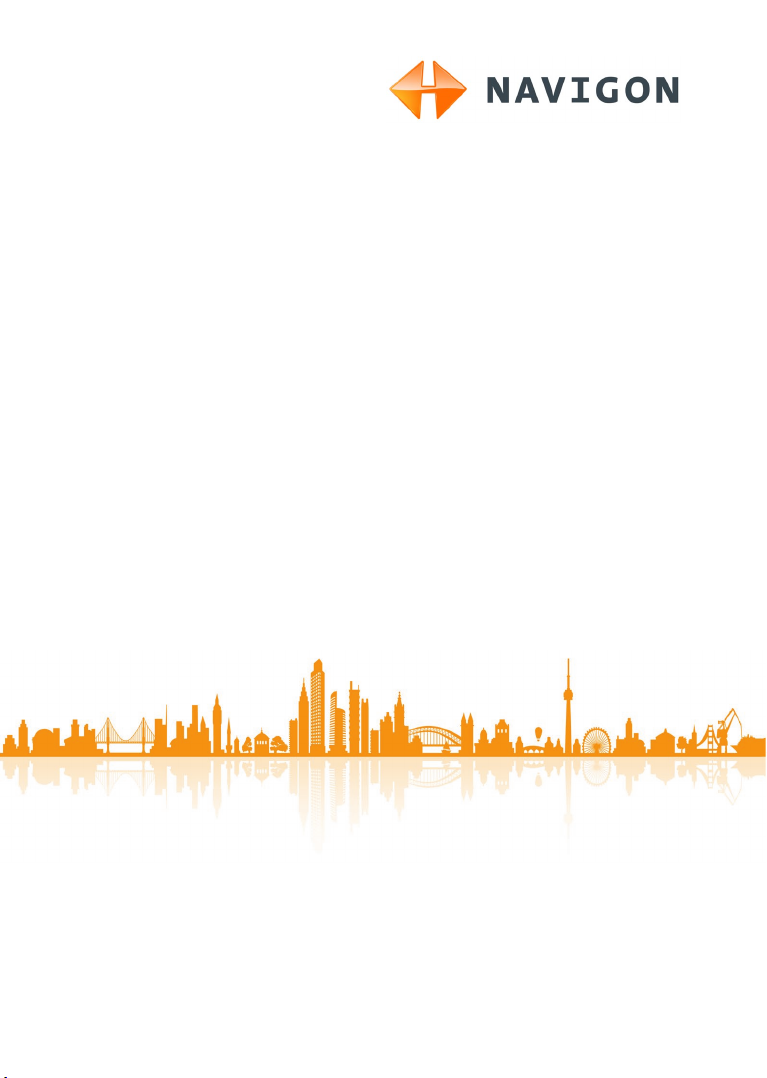
NAVIGON 72 Easy
NAVIGON 72 Plus
NAVIGON 72 Plus Live
NAVIGON 72 Premium
Manual de instrucţiuni
Română
Octombrie 2011
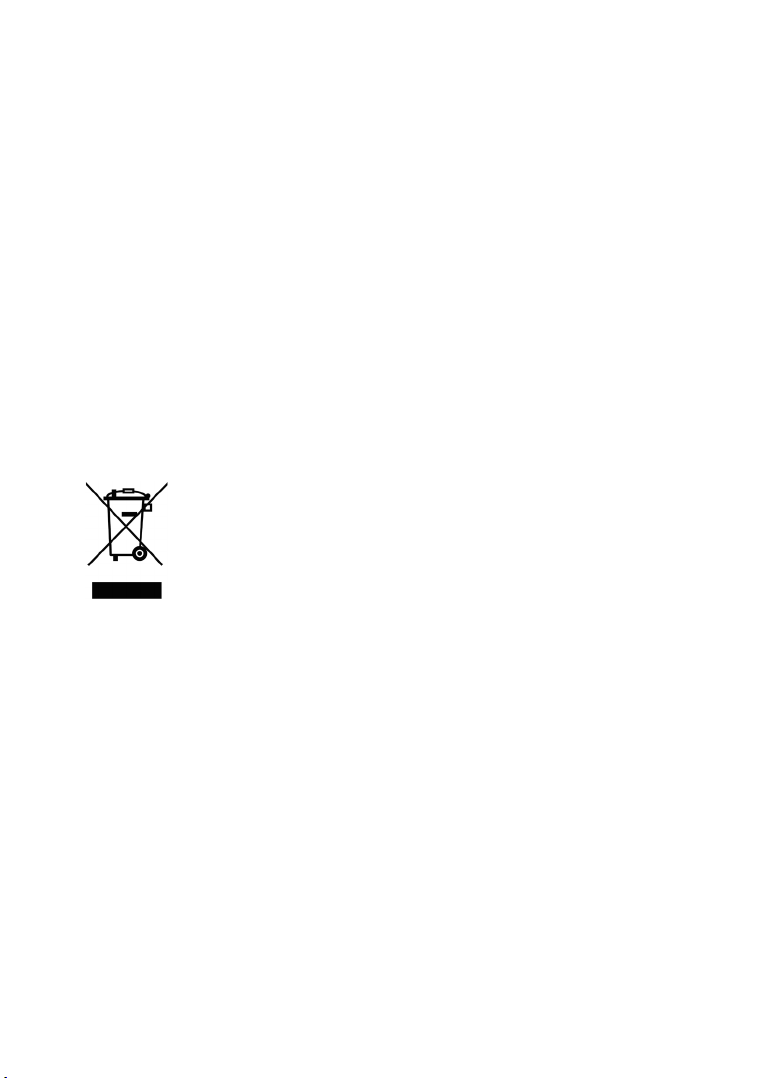
Simbolul pubelei de gunoi pe roţi, barate înseamnă că în Uniunea
Europeană produsul trebuie introdus unui sistem de colectare
selectată a deşeurilor. Acest fapt este valabil atât pentru produsul în
sine cât şi pentru accesoriile marcate cu acest simbol. Aceste produse
nu pot fi salubrizate cu gunoiul menajer neselectat.
Impressum
NAVIGON AG
Schottmüllerstraße 20A
D-20251 Hamburg
Datele şi informaţiile cuprinse în această documentaţie pot fi modificate fără un aviz
prealabil. Fără acordul scris expres al NAVIGON AG nici o parte a acestei
documentaţii nu poate fi copiată sau transmisă indiferent de scop, de modul cum se
produc acestea ori de mijloacele electronice sau mecanice folosite. Toate datele
tehnice, desenele etc. fac obiectul Legii pentru protecţia dreptului de autor.
2011, NAVIGON AG
Toate drepturile rezervate.
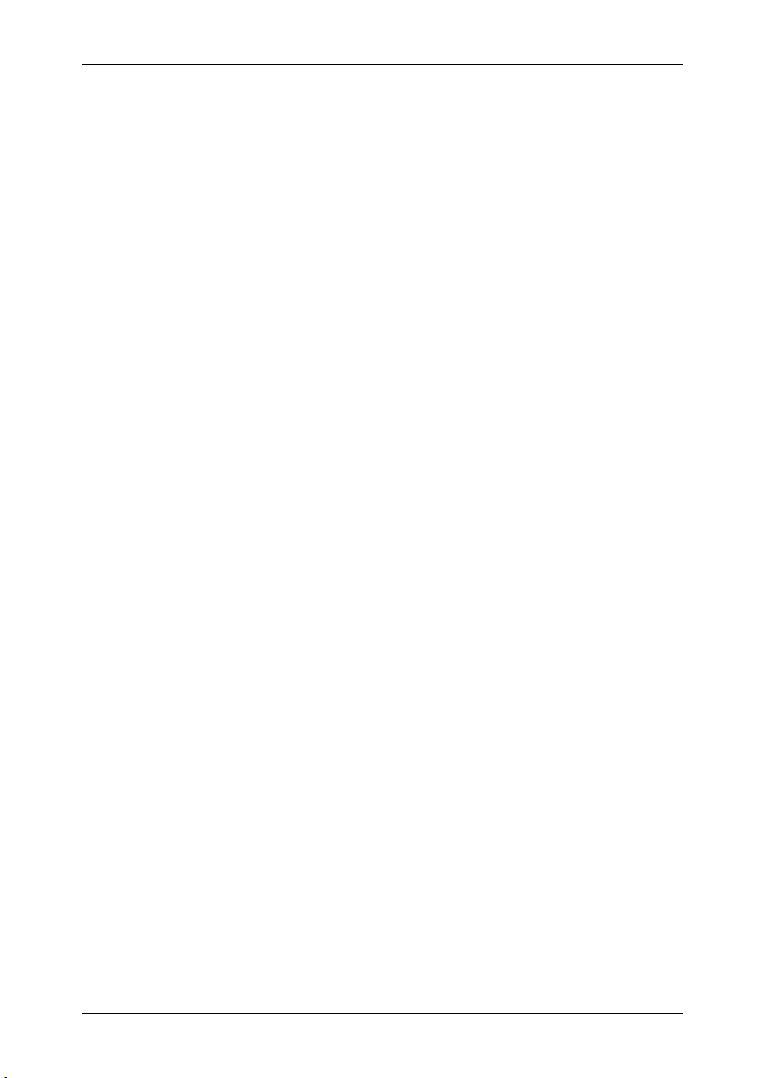
Manual de instrucţiuni NAVIGON 72 Easy | 72 Plus | 72 Plus Live | 72 Premium
Cuprins
1 Introducere ........................................................................................ 7
1.1 Referitor la acest manual ..................................................................... 7
1.1.1 Convenţii .............................................................................. 7
1.1.2 Simboluri .............................................................................. 7
1.2 Indicaţii legale ...................................................................................... 7
1.2.1 Garanţie ................................................................................ 7
1.2.2 Mărci .................................................................................... 8
1.3 Întrebări legate de produs .................................................................... 8
2 Înainte de a începe ............................................................................ 8
2.1 Conţinutul livrării .................................................................................. 8
2.2 Descriere a aparatului de navigare ...................................................... 9
2.3 Indicaţii de siguranţă importante .......................................................... 9
2.3.1 Indicaţii de siguranţă pentru navigare.................................. 10
2.3.2 Indicaţii de siguranţă pentru aparatul de navigaţie .............. 10
2.3.3 Indicaţii de siguranţă pentru utilizarea în autovehicul .......... 11
2.4 Punerea în folosinţă a sistemului de navigare .................................... 11
2.4.1 Cartelă SIM......................................................................... 11
2.4.2 Montarea sistemului de navigaţie în autovehicul ................. 12
2.4.3 Cardul de memorie ............................................................. 14
2.5 Activare a serviciilor NAVIGON Live .................................................. 14
2.6 Navigare cu GPS ............................................................................... 15
3 Pornire aparat de navigare ............................................................. 16
3.1 Pornirea aparatului ............................................................................ 16
3.2 Comutarea aparatului de navigaţie pe pauză ..................................... 16
3.3 Oprirea aparatului de navigare........................................................... 17
4 Prima pornire a sistemului de navigare ........................................ 17
5 Manipulare sistem de navigare ...................................................... 19
5.1 Schimbare la o altă aplicaţie .............................................................. 19
5.1.1 Răsfoire .............................................................................. 20
5.1.2 Utilizare bară suprafeţe de contact ...................................... 20
5.1.3 Opţiuni ................................................................................ 20
5.2 Informaţie .......................................................................................... 20
5.3 Tastatură de soft ................................................................................ 24
5.3.1 Taste speciale .................................................................... 24
5.3.2 Layout tastatură latină......................................................... 24
5.3.3 Layout tastatură chirilică şi greacă ...................................... 25
5.3.4 Introducere date ................................................................. 26
6 Comandă vocală ............................................................................. 26
6.1 Activare comandă vocală ................................................................... 27
6.2 Folosire comandă vocală ................................................................... 27
6.3 Ajutor ................................................................................................. 27
6.4 Deactivarea comenzii vocale ............................................................. 27
6.5 Configurare comandă vocală ............................................................. 28
Manual de instrucţiuni Cuprins III
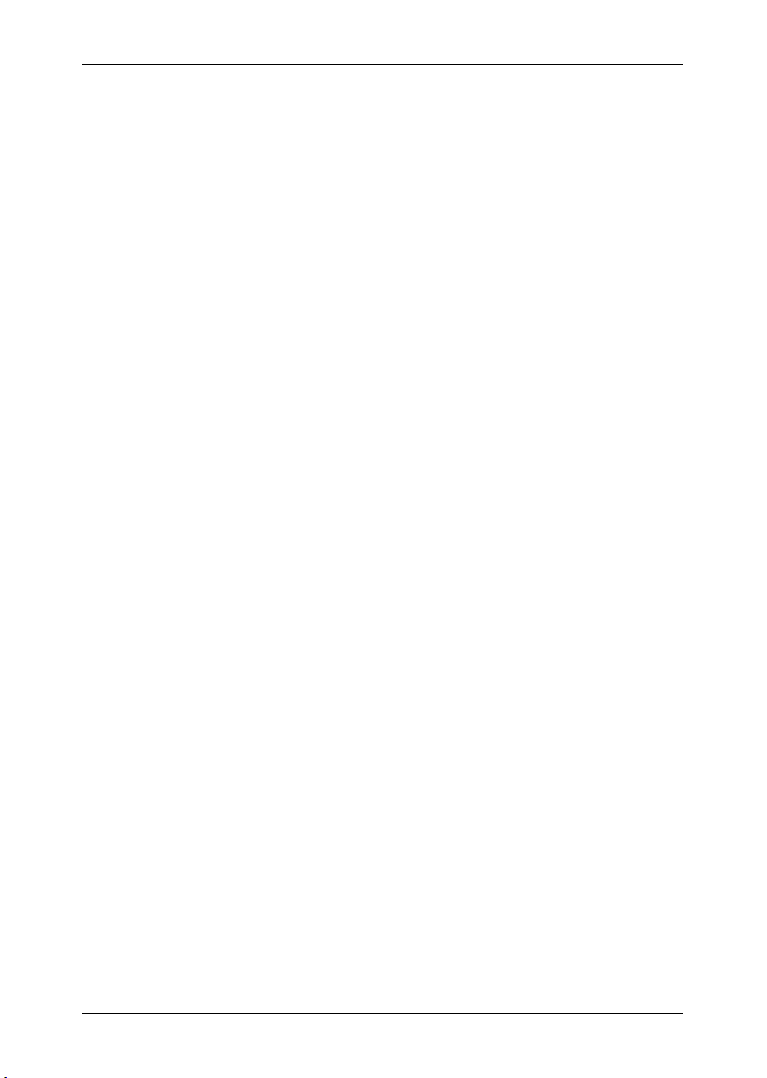
Manual de instrucţiuni NAVIGON 72 Easy | 72 Plus | 72 Plus Live | 72 Premium
7 Navigare ........................................................................................... 28
7.1 Pornirea aplicaţiei de navigare ........................................................... 29
7.2 Indicarea destinaţiei ........................................................................... 30
7.2.1 Indicarea ţarii de destinaţie ................................................. 31
7.2.2 Introducere adresă .............................................................. 31
7.2.3 Rostirea adresei.................................................................. 33
7.2.4 Destinaţie specială .............................................................. 34
7.2.5 Informaţii referitoare la destinaţie ........................................ 37
7.2.6 Preferinţe ............................................................................ 38
7.2.7 Ultimele destinaţii ................................................................ 39
7.2.8 Din cartea de telefon ........................................................... 39
7.2.9 Navigare acasă ................................................................... 40
7.2.10 Stabilirea destinaţiei pe hartă .............................................. 40
7.2.11 Opţiuni în fereastra Destinaţie ............................................. 41
7.2.12 Examinare rute ................................................................... 42
7.3 Administrarea destinaţiei.................................................................... 44
7.3.1 Salvarea destinaţiei ............................................................ 45
7.3.2 Ştergerea destinaţiei ........................................................... 45
7.3.3 redenumirea destinaţiei din lista Preferinţe.......................... 46
7.3.4 Definirea destinaţiei ca adresă de domiciliu ........................ 46
7.3.5 Modificare a adresei de domiciliu ........................................ 47
7.4 Rute cu etape multiple ....................................................................... 47
7.4.1 Deschiderea planificării rutei ............................................... 47
7.4.2 Planificarea unei noi rute .................................................... 47
7.4.3 Prelucrare puncte pe rută ................................................... 49
7.4.4 Administrarea rutei .............................................................. 49
7.4.5 Restaurarea ultimei rute ...................................................... 51
7.4.6 Calculare rută şi afişare ...................................................... 52
7.4.7 Simulare rută ...................................................................... 52
7.4.8 Examinare rute ................................................................... 53
8 Lucrul cu harta ................................................................................ 55
8.1 Alegerea hărţii de navigare ................................................................ 55
8.2 Hartă în modul Standard .................................................................... 55
8.3 Hartă în modul Examinare rute .......................................................... 57
8.4 Hartă în modul Navigaţie ................................................................... 59
8.4.1 Navigare în modul Autovehicul ........................................... 59
8.4.2 Navigare în modul Pieton .................................................... 63
8.4.3 Opţiuni ale hărţii în modul Navigaţie .................................... 65
8.4.4 Încheiere navigare .............................................................. 66
8.5 Hartă în modul Căutare destinaţie ..................................................... 66
8.5.1 Modificarea secţiunii din hartă ............................................. 67
8.5.2 Stabiliţi destinaţia ................................................................ 68
8.5.3 Mişcarea punctului de destinaţie ......................................... 68
8.5.4 Ştergerea punctului de destinaţie ........................................ 68
IV Cuprins Manual de instrucţiuni
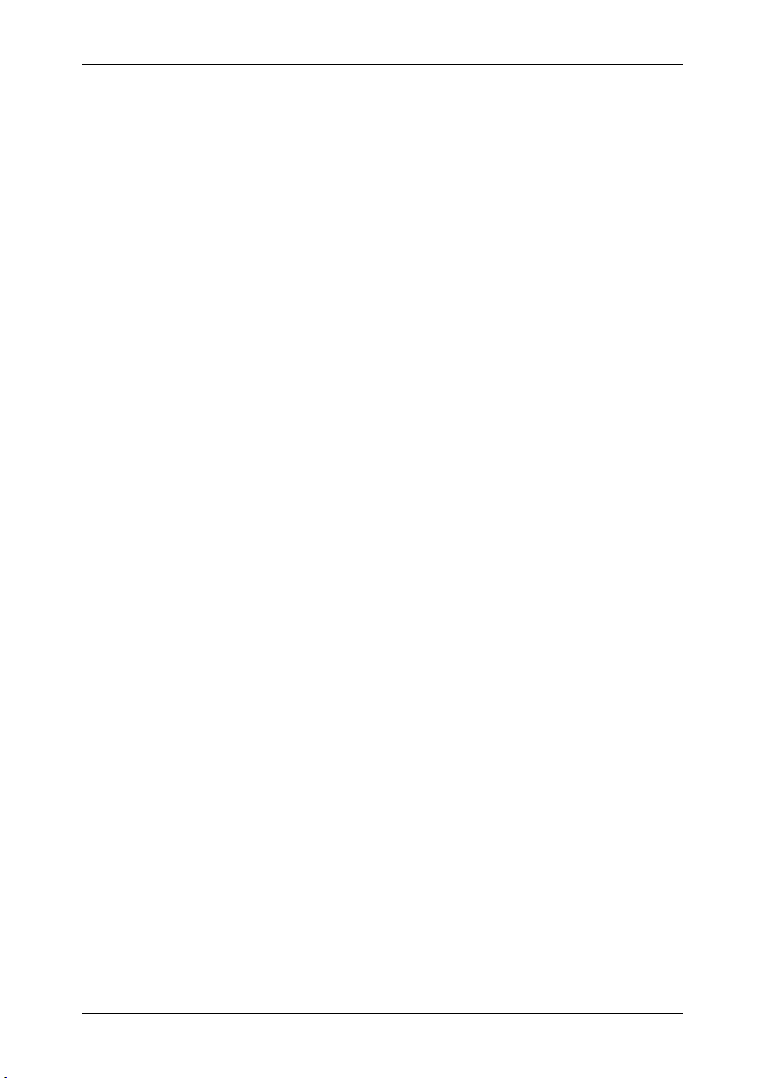
Manual de instrucţiuni NAVIGON 72 Easy | 72 Plus | 72 Plus Live | 72 Premium
9 Funcţiuni utile ................................................................................. 69
9.1 Profile rută ......................................................................................... 69
9.1.1 Setări ale profilelor de rută .................................................. 69
9.1.2 Profile de bază NAVIGON .................................................. 69
9.1.3 Generare a unui profil de rută nou ...................................... 70
9.1.4 Alegere profil de rută .......................................................... 70
9.1.5 Administrare profile de rută ................................................. 71
9.2 Captură ecran .................................................................................... 72
9.2.1 Permitere a generării de capturi de ecran ........................... 72
9.2.2 Generare screenshot .......................................................... 72
9.3 Parcare în apropierea destinaţiei ....................................................... 72
9.3.1 Funcţiuni deosebite pe o rută cu mai multe etape ............... 74
9.4 MyBest POI: Destinaţii dea lungul rutei ............................................. 75
9.4.1 Afişarea destinaţiilor speciale de-a lungul rutei ................... 75
9.4.2 Navigare la una din destinaţii .............................................. 77
9.4.3 Stabilire categorii ................................................................ 77
9.5 Stare GPS, salvarea actualei poziţii ................................................... 78
9.6 Blocare .............................................................................................. 78
9.7 TMC (Informaţii din trafic) .................................................................. 79
9.7.1 Optimizare rută: La cerere .................................................. 79
9.7.2 Optimizare rută: Automat .................................................... 81
9.7.3 Afişare informaţii din trafic ................................................... 82
9.7.4 Filtrarea informaţiilor din trafic ............................................. 84
9.7.5 Afişarea unei informaţii individuale în detaliu ....................... 85
9.7.6 Mod editare......................................................................... 86
9.7.7 Opţiuni (Informaţii din trafic) ................................................ 86
9.7.8 Setări (Informaţii din trafic) .................................................. 87
10 Modul handsfree ............................................................................. 88
10.1 Conexiune Bluetooth ......................................................................... 90
10.1.1 Căutare şi găsire de aparate bluetooth ............................... 90
10.1.2 Cuplare de pe telefonul mobil ............................................. 92
10.1.3 Conectare aparat ................................................................ 92
10.1.4 Activare telefon mobil.......................................................... 94
10.1.5 Ştergere aparat ................................................................... 95
10.1.6 Importare agendă telefonică ............................................... 95
10.1.7 Importare listă de apeluri .................................................... 97
10.2 Preluare/acceptare apel ..................................................................... 97
10.3 Recepţie SMS.................................................................................... 98
10.4 Efectuare apeluri ............................................................................... 98
10.4.1 Alegerea unui număr de telefon .......................................... 98
10.4.2 Alegerea unui număr de apel rapid ..................................... 98
10.4.3 Apelarea unui contact din agendă ....................................... 99
10.4.4 Apelarea unuia din ultimele numere apelate ....................... 99
10.4.5 Preluare a unei convorbiri de la telefonul mobil ................. 100
Manual de instrucţiuni Cuprins V
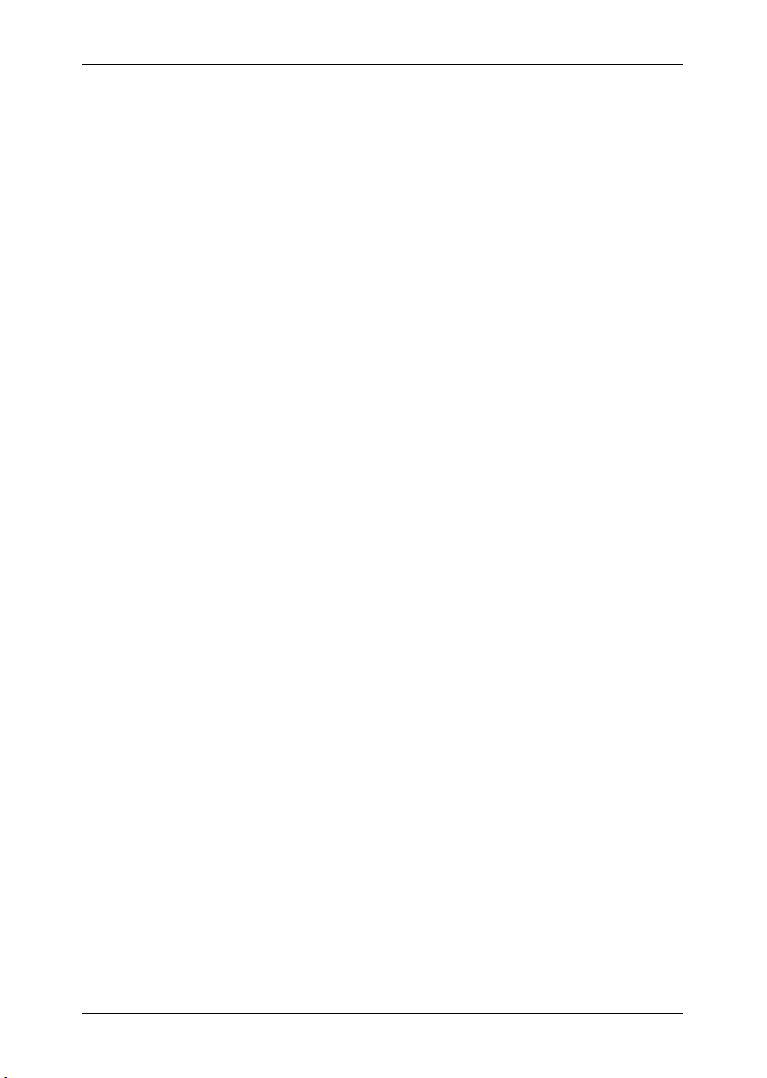
Manual de instrucţiuni NAVIGON 72 Easy | 72 Plus | 72 Plus Live | 72 Premium
10.5 În timpul unei convorbiri ................................................................... 100
10.5.1 Înapoi la introducerea destinaţiei....................................... 100
10.5.2 Aducerea hărţii în prim plan .............................................. 100
10.5.3 Introducere cifre ................................................................ 101
10.5.4 Comutare a microfonului pe mut ....................................... 101
10.5.5 Transmiterea unei convorbiri către telefonul mobil ............ 101
10.5.6 Încheierea convorbirii ........................................................ 101
10.6 Funcţiuni utile .................................................................................. 101
10.6.1 Navigare la un contact din agendă .................................... 101
10.6.2 Deschidere cutie poştă ..................................................... 102
10.7 Configurare modul handsfree .......................................................... 102
10.7.1 Număr rapid ...................................................................... 103
10.7.2 Setări ................................................................................ 104
11 NAVIGON Live ............................................................................... 105
11.1.1 Costuri .............................................................................. 106
11.2 Utilizarea serviciilor NAVIGON Live ................................................. 107
11.2.1 Vremea Live ..................................................................... 107
11.2.2 Radar Live (Capcane mobile radar Live) ........................... 108
11.2.3 Parcare Live (CleverParking Live) ..................................... 109
11.2.4 Combustibil Live ............................................................... 111
11.2.5 Local Search (Google Local Search)................................. 112
11.2.6 Evenimente Live ............................................................... 114
11.2.7 Informaţii din trafic (Traffic Live) ........................................ 116
11.3 Configurare servicii NAVIGON Live ................................................. 117
11.4 Afişarea stării ................................................................................... 117
11.5 Test modem NAVIGON Live ............................................................ 118
11.6 Informaţii privind sistemul de navigare ............................................. 118
12 Configurare sistem de navigare .................................................. 119
13 Anexă ............................................................................................. 121
13.1 Date tehnice ale aparatului de navigare ........................................... 121
13.2 Dispoziţii privind licenţa NAVIGON .................................................. 123
13.3 Declaraţie de conformitate ............................................................... 127
14 Soluţii ............................................................................................. 127
15 Listă a cuvintelor cheie ................................................................ 130
VI Cuprins Manual de instrucţiuni
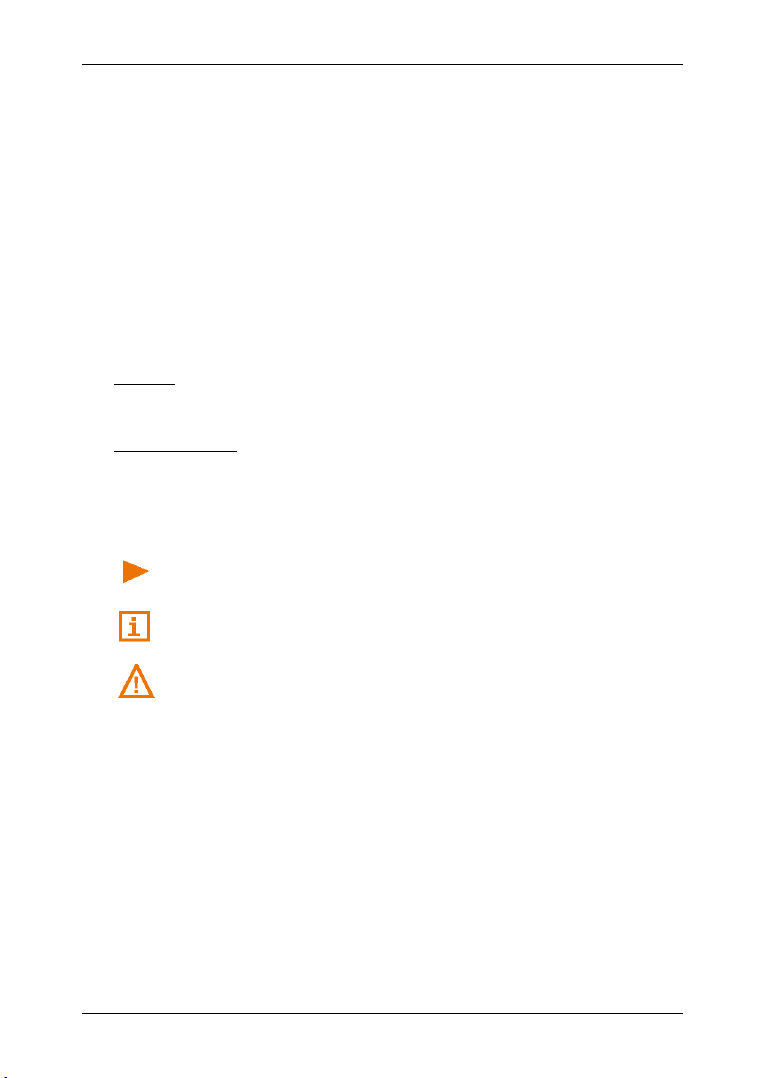
Manual de instrucţiuni NAVIGON 72 Easy | 72 Plus | 72 Plus Live | 72 Premium
1 Introducere
1.1 Referitor la acest manual
1.1.1 Convenţii
În scopul unei lizibilităţii sporite şi a exemplificării, în prezentul manual
vor fi utilizate următoarele tipuri de scris:
Aldin şi cursiv: Denumiri de produs
AJUSCULE: Nume de ferestre şi de dialog
M
Aldin: Scoaterea în evidenţă a unor componente
Subliniat: Denumiri de suprafeţe de contact, câmpuri de
Subliniat şi cursiv: Denumiri ale unor elemente de deservire ale
1.1.2 Simboluri
Următoarele simboluri fac referire la anumite pasaje din text:
Indicaţii şi sugestii pentru utilizarea soft-ului.
importante de text
introducere şi alte elemente ale suprafeţei de
utilizare
aparatului de navigare
Informaţii şi explicaţii suplimentare
Avertismente
1.2 Indicaţii legale
1.2.1 Garanţie
Ne rezervăm modificări de conţinut ale documentaţiei şi ale soft-ului,
fără preaviz. Compania NAVIGON AG nu preia nici o răspundere
referitor la corectitudinea conţinutului sau pentru prejudicii rezultate din
folosirea manualului.
Ne bucurăm oricând să primim indicaţii referitoare la erori sau sugestii
de îmbunătăţire pentru a vă putea oferi în viitor produse şi mai
performante.
Introducere - 7 -
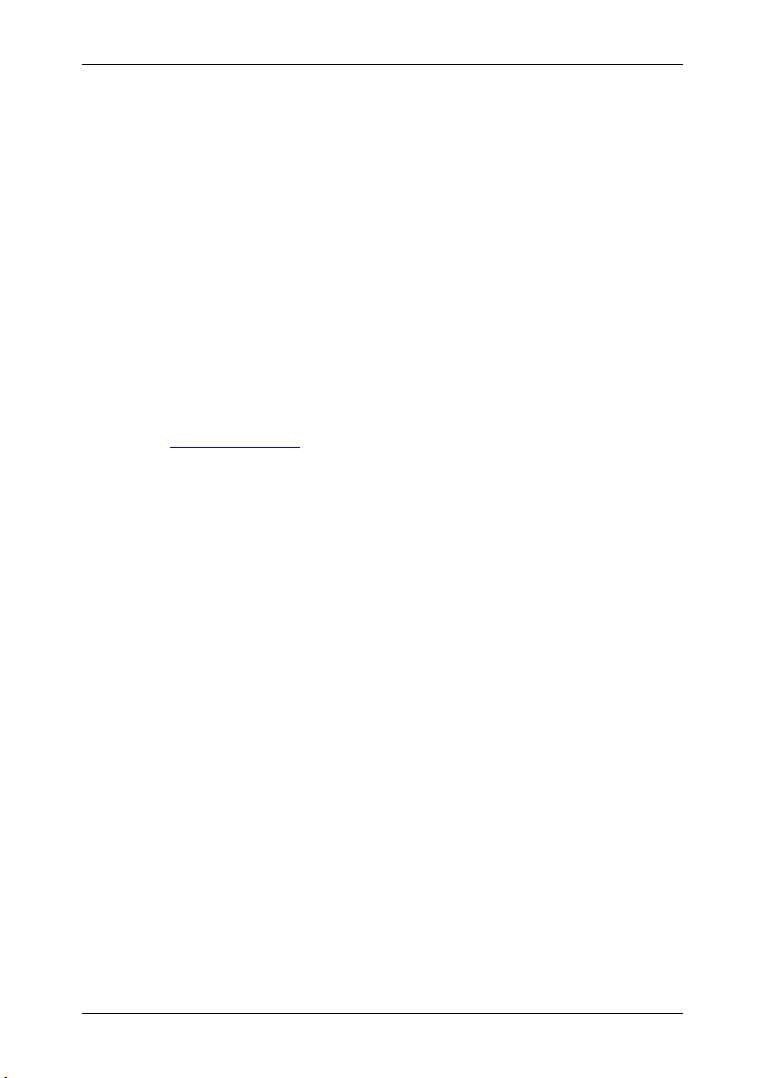
Manual de instrucţiuni NAVIGON 72 Easy | 72 Plus | 72 Plus Live | 72 Premium
1.2.2 Mărci
Toate mărcile şi logourile indicate în manual şi eventul protejate de
către terţi fac obiectul nelimitat al respectivului drept de marcaj în
vigoare şi al drepturilor de posesie ale respectivilor proprietari
înregistraţi. Toate mărcile, denumirile comerciale sau denumirile sociale
sunt sau pot fi mărci sau mărci înregistrate ale respectivilor proprietari.
Toate drepturile rezervate cu exceptia celor neacordate aici în mod
expres.
Din lipsa unui marcaj explicit al mărcilor folosite în prezentul manual nu
poate fi concluzionat că acest nume este lipsit de drepturile unor terţi.
► Microsoft, Outlook, Excel, Windows sunt mărci protejate ale
Microsoft Corporation.
► NAVIGON este o marcă protejată a companiei NAVIGON AG.
1.3 Întrebări legate de produs
Aveţi întrebări legate de produs? Vizitaţi site-ul nostru
www.navigon.com apăsaţi pe "Servicii clienţi". Veţi găsi acolo o zonă cu
întrebări des puse (FAQ Center) şi veţi afla cum ne puteţi contacta
telefonic sau prin email.
2 Înainte de a începe
2.1 Conţinutul livrării
Vă rugăm să verificaţi dacă livrarea este completă. Adresaţi-vă
neîntârziat dealer-ului de la care aţi achiziţionat produsul în cazul în
care livrarea nu este completă.
Cu produsul achiziţionat de dvs. aţi primit:
► Aparat de navigare
► Suport auto design
► Cablu de încărcare pentru maşină (12V-încărcător priză pentru
brichetă) cu antenă TMC integrată
► Cablu USB
► Instrucţiuni de instalaţie în imagini
Doar NAVIGON 72 Plus Live:
► Instrucţiuni rapide NAVIGON Live Services
► Suport card SIM. Suportul card este lipit într-un pliant şi poate fi
îndepărtat cu uşurinţă. Card-ul SIM este deja scos din suport.
► Card-ul SIM (deja introdus în aparatul de navigare).
- 8 - Înainte de a începe

Manual de instrucţiuni NAVIGON 72 Easy | 72 Plus | 72 Plus Live | 72 Premium
Indicaţie: Păstraţi cu grijă suportul SIM! Aveţi nevoie de datele
imprimate pe acesta dacă va trebui vreodată să recurgeţi la ajutorul
service center-elor NAVIGON.
2.2 Descriere a aparatului de navigare
1 Pornit/Oprit
2 Touchscreen
3 Microfon (doar NAVIGON 72 Premium)
4 Mini port-USB pentru cablu USB / încărcător priză
5 Slot pentru microSD-card de memorie
6 Reset
7 LED
8 Slot pentru cartelă SIM (doar NAVIGON 72 Plus Live)
2.3 Indicaţii de siguranţă importante
În propriul interes, vă rugăm să citiţi cu atenţie următoarele indicaţii de
siguranţă şi avertismente înainte de a pune în funcţiune sistemul dvs.
de navigaţie.
Înainte de a începe - 9 -
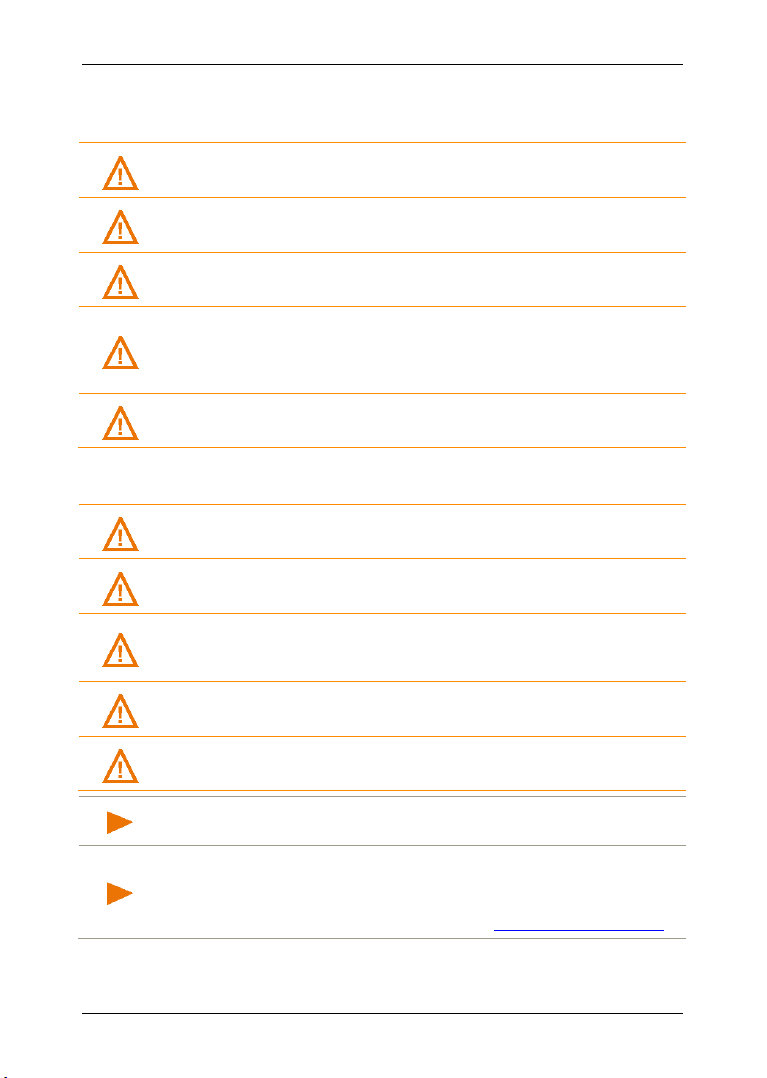
Manual de instrucţiuni NAVIGON 72 Easy | 72 Plus | 72 Plus Live | 72 Premium
Atenţie! Urmaţi indicaţiile sistemului de navigaţie doar dacă
Atenţie! Nu expuneţi aparatul de navigare căldurii sau frigului extrem.
Indicaţie: Nu îndoiţi cablul. Aveţi în vedere ca acesta să nu poată fi
Indicaţie: Generaţi o copie de siguranţă a datelor aflate în memoria
2.3.1 Indicaţii de siguranţă pentru navigare
Sistemul de navigaţie este folosit pe proprie răspundere.
Atenţie! Nu deserviţi sistemul de navigaţie în timpul călătoriei pentru a
vă feri pe dvs. şi pe alţii de accidente!
Atenţie! Uitaţi-vă la ecran doar atunci când vă aflaţi într-o situaţie
sigură de trafic!
Atenţie! Parcursul străzii şi semnele de circulaţie au întâietate faţă de
indicaţiile sistemului de navigaţie.
circumstanţele şi regulile de circulaţie permit aceasta! Sistemul de
navigaţie vă duce la destinaţie chiar şi atunci când trebuie să vă abateţi
de la ruta calculată.
Atenţie! Înaintea oricărei călătorii, verificaţi dacă suportul se află în
poziţia corectă şi este bine prins.
2.3.2 Indicaţii de siguranţă pentru aparatul de navigaţie
Atenţie! Protejaţi aparatul de umiditate. Acesta nu este etanş la apă
(impermeabil) şi nu este protejat contra stropilor de apă.
Atenţie! Este strict interzis să deschideţi carcasa aparatului de
navigaţie.
Acesta ar putea fi deteriorat sau limitat în funcţionalitatea sa (vezi "Date
tehnice", pagina 121).
Atenţie! Nu scoateţi niciodată ştecherul din priză trăgând de cablu.
Astfel aparatul poate fi deteriorat ori distrus.
Atenţie! Nu supuneţi aparatul dvs. de navigare unor oscilaţii puternice
de temperatură. Acestea pot duce la formarea de apă condensată.
deteriorat de obiecte cu muchii ascuţite.
internă a aparatului de navigare.
Puteţi realiza acest lucru foarte confortabil cu soft-ul NAVIGON Fresh
pe care îl puteţi descărca gratuit de pe site-ul www.navigon.com/fresh.
- 10 - Înainte de a începe

Manual de instrucţiuni NAVIGON 72 Easy | 72 Plus | 72 Plus Live | 72 Premium
Atenţie! Fixaţi suportul de aşa manieră încât aparatul de navigaţie să
Atenţie!
Atenţie! Nu trageţi cabluri în zona de funcţionalitate a airbag-urilor sau
Atenţie! Înaintea oricărei călătorii, verificaţi dacă suportul se află în
Atenţie! Scoateţi ştecherul cablului de încărcare pentru maşină din
2.3.3 Indicaţii de siguranţă pentru utilizarea în autovehicul
poată fi văzut şi bine utilizat de către şofer. Vederea liberă a şoferului
asupra traficului nu poate fi însă împiedicată!
Atenţie! Nu fixaţi suportul în zona de funcţiunare a airbag-urilor.
Nu fixaţi suportul prea aproape de volan ori de alte elemente
de deservire, pentru a evita impedimentele la deservirea
autovehiculului.
Atenţie! La instalarea suportului se va avea în vedere ca aceasta să nu
reprezinte un risc de siguranţă, nici măcar în cazul unui accident.
în imediată apropiere a unor aparate cu relevanţă pentru securitate sau
a unor conducte de utilităţii.
poziţia corectă şi este bine prins. Pe parcursul timpului, gradul de
aderenţă al ventuzei poate scade.
Atenţie! După instalare, verificaţi toate dispozitivele din autovehicul
importante pentru siguranţă.
Atenţie! Cablul de încărcare pentru maşină poate fi conectat doar la
bricheta maşinii care funcţionează cu o tensiune de 12V.
bricheta autovehiculului atunci când opriţi autovehiculul. Încărcătorul de
priză integrat în acesta consumă întotdeauna o cantitate redusă de
curent, ceea ce poate duce la descărcarea bateriei autovehiculului.
2.4 Punerea în folosinţă a sistemului de navigare
2.4.1 Cartelă SIM
Acest capitol vă interesează doar atunci când aparatul dvs. de navigare
este un NAVIGON 72 Plus Live.
Înainte de a începe - 11 -
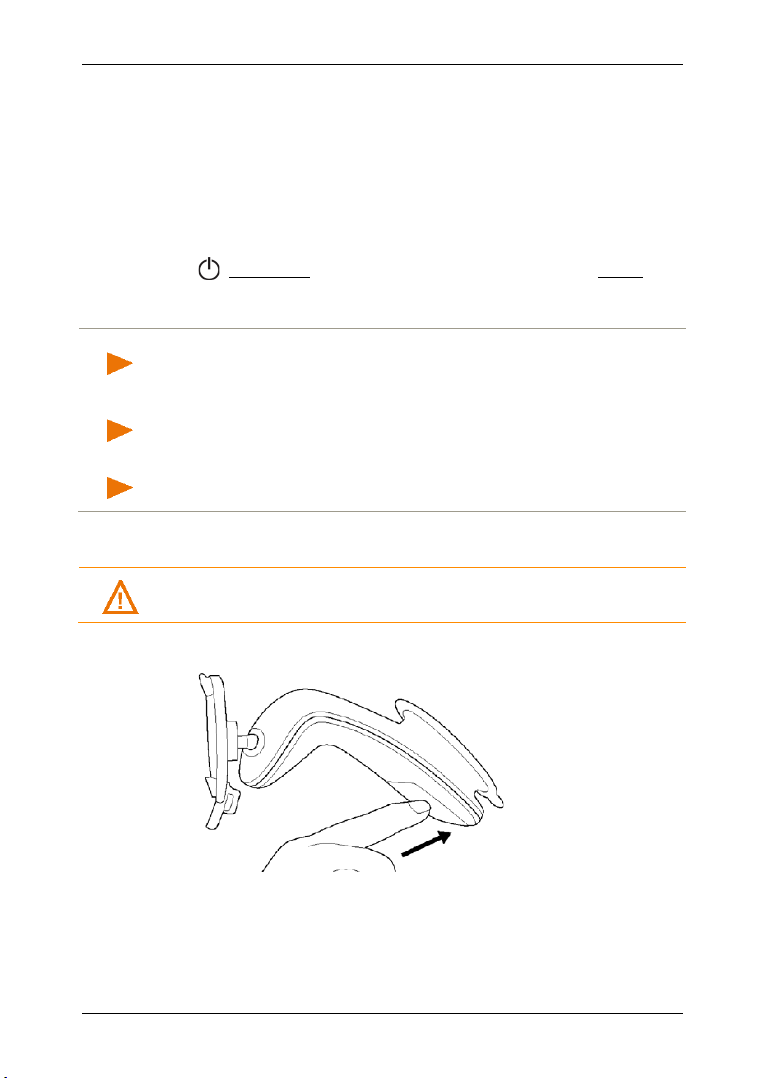
Manual de instrucţiuni NAVIGON 72 Easy | 72 Plus | 72 Plus Live | 72 Premium
Indicaţie: Dacă cartela SIM nu este corect încastrată, este posibil ca
Indicaţie: Atunci când nu este posibilă nicio conexiune cu server-ul
Indicaţie: Nu extrageţi cartela SIM fără un motiv important. Extragerea
Introducere cartelă SIM
Cartela SIM este deja introdusă. Slotul pentru cartela SIM se află pe
partea stângă a aparatului de navigare (vezi imaginea punct
"Descriere a aparatului de navigare", pagina 9).
Extragerea cartelei SIM
1. Opriţi aparatul de navigare. În acest sens, apăsaţi scurt pe tasta
(Pornit/Oprit) şi apăsaţi apoi pe suprafaţa de contact Oprire.
2. Apăsaţi cartela de memorie uşor în aparat, până când se
declanşează dispozitivul de blocare.
conexiunea cu server-ul NAVIGON să nu poată fi generată. În acest
caz nu sunt disponibile serviciile NAVIGON Live.
NAVIGON Live puteţi efectua şi un test de modem (vezi "Test modem
NAVIGON Live", pagina 118).
şi reintroducerea frecvente pot limita funcţionalitatea.
2.4.2 Montarea sistemului de navigaţie în autovehicul
Atenţie! Aveţi neapărat în vedere toate indicaţiile de siguranţă din
capitolul "Indicaţii de siguranţă importante", pagina 9.
Fixarea suportului
8, capitolul
1. Curăţaţi ventuza şi locul de pe parbriz în care doriţi să aplicaţi
suportul. Acestea trebuie să fie uscate şi să nu fie murdare sau
unsuroase.
2. Deschideţi cât de mult posibil maneta de la ventuza suportului.
3. Aplicaţi suportul cu ventuza pe parbriz.
- 12 - Înainte de a începe
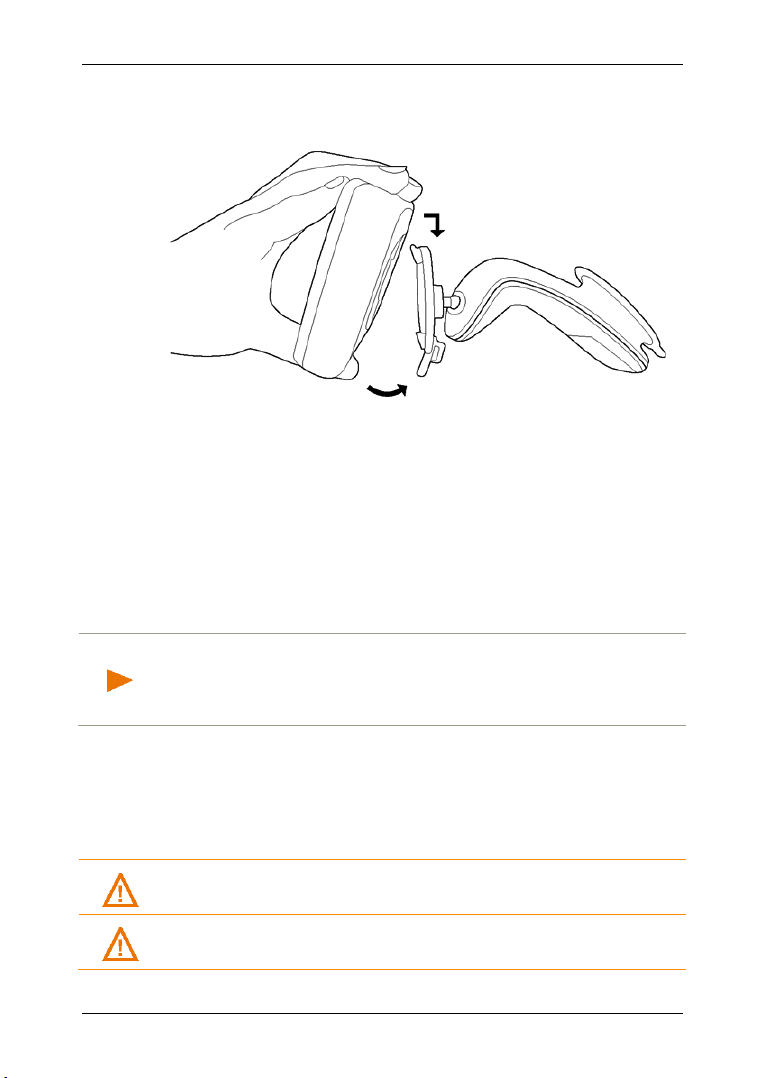
Manual de instrucţiuni NAVIGON 72 Easy | 72 Plus | 72 Plus Live | 72 Premium
Indicaţie: Folosiţi doar cablul de încărcare livrat odată cu aparatul dvs.
4. Apăsaţi maneta spre parbriz.
Introducerea aparatului de navigaţie în suport
Pe verso la aparatul de navigare vedeţi un cerc cu două spaţii libere
(orifici).
1. Agăţaţi aparatul de navigare cu orificiul superior în limba superioară
a suportului (vezi imagine).
2. Apăsaţi-l apoi spre suport, astfel încât să se încastreze.
Conectarea aparatului de navigaţie la reţeaua electrică
Din conţintul livrării aparatului de navigare face parte un cablu de
încărcare pentru maşină, prin intermediul căruia puteţi conecta aparatul
dvs. de navigaţie la reţeaua electrică folosind bricheta autovehiculului
dvs.
de navigare sau un model identic de la NAVIGON!
Dacă veţi folosi un alt cablu de încărcare, este posibil ca serviciile
NAVIGON Live să nu fie disponibile.
► Conectaţi cablul de încărcare pentru maşină la bricheta
autovehiculului şi la portul USB al aparatului de navigare.
În timpul procedurii de încărcare, LED-ul de pe partea inferioară a
aparatului de navigare este aprins (culoare portocalie).
În momentul în care acumulatorul s-a încărcat complet, LED-ul este
aprins (culoare verde).
Atenţie! Cablul de încărcare pentru maşină poate fi conectat doar la
bricheta maşinii care funcţionează cu o tensiune de 12V.
Atenţie! Aveţi neapărat în vedere toate indicaţiile de siguranţă din
capitolul "Indicaţii de siguranţă importante", pagina 9.
Înainte de a începe - 13 -

Manual de instrucţiuni NAVIGON 72 Easy | 72 Plus | 72 Plus Live | 72 Premium
Indicaţie: Timpul de încărcare al unui acumulator gol se ridică la aprox.
Indicaţie: Introduceţi mufa USB bine în respectivele porturi USB!
3 ore.
Durata de folosinţă cu un acumulator plin se ridică până la aprox. 3 ore,
în funcţie de configuraţia aparatului.
Antenă TMC
Sistemul de navigare dispune de un receptor TMC integrat. Antena
TMC este integrată în cablul de încărcare pentru maşină. În momentul
în care cablul de încărcare pentru maşină este conectat, aparatul poate
recepţiona informaţii actuale din trafic. Dacă este nevoie, acesta poate
modifica ruta în mod dinamic, de exemplu pentru a ocoli un tronson cu
trafic intens.
2.4.3 Cardul de memorie
Pentru a acţiona sistemul de navigare nu este nevoie de un card de
memorie, întrucât toate datele indispensabile pentru navigare sunt
salvate în memoria internă a aparatului.
Dacă conectaţi sistemul de navigare cu un cablu USB la calculatorul
dvs., memoria internă va recunoaşte 'NAVIGON' ca unitate. Locul de
introducere pentru cardul de memorie va fi recunoscut ca unitate
'NAVIGON SD'.
Prin intermediul soft-ului NAVIGON Fresh pe care îl puteţi descărca
gratuit de pe site-ul www.navigon.com/fresh, puteţi efectua rapid şi
confortabil salvări de date, actualizări de date de soft şi actualizări ale
hărţilor de navigare.
Dacă achiziţionaţi hărţi suplimentare de navigare, dar în memoria
internă a aparatului de navigaţie nu mai există suficient de mult loc,
puteţi salva aceste hărţi şi pe un card de memorie (microSD), pe care îl
introduceţi în aparat. Sistemul de navigare poate folosi hărţi de navigare
din ambele memorii.
2.5 Activare a serviciilor NAVIGON Live
Acest capitol vă interesează doar atunci când aparatul dvs. de navigare
este un NAVIGON 72 Plus Live.
Serviciile NAVIGON Live trebuie activate înaintea primei utilizări (vezi
"Costuri", pagina 106).
Cartela SIM este deja introdusă.
Aveţi la îndemână instrucţiunile rapide NAVIGON Live Services şi
codul de activare, livrate odată cu aparatul.
1. Porniţi aparatul de navigare.
- 14 - Înainte de a începe
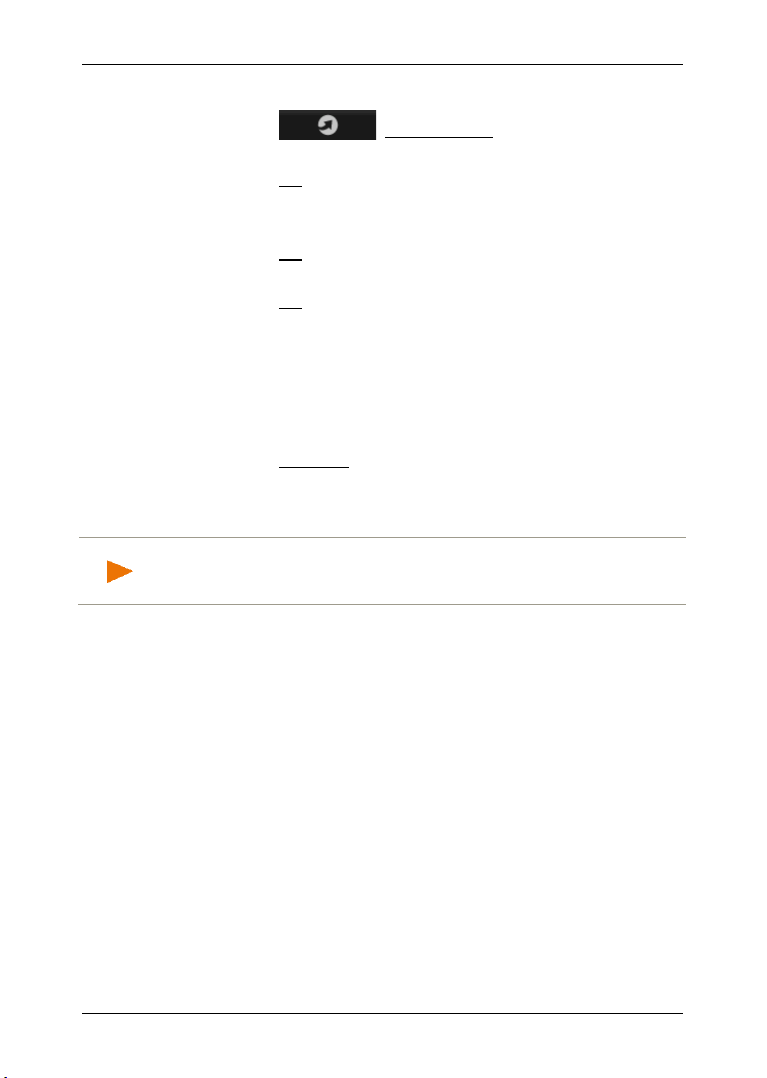
Manual de instrucţiuni NAVIGON 72 Easy | 72 Plus | 72 Plus Live | 72 Premium
Indicaţie: Şi după activare, servicii NAVIGON Live locale (de ex.
Se deschide fereastra NAVIGAŢIE.
2. Apăsaţi pe (NAVIGON Live).
Sunteţi întrebat, dacă doriţi să activaţi servicile NAVIGON Live.
3. Apăsaţi pe OK.
4. Se deschide fereastra COD ACTIVARE.
5. Introduceţi codul de activare.
6. Apăsaţi pe OK.
Acum serviciile NAVIGON Live sunt activate.
7. Apăsaţi pe OK.
Apare următoarea informaţie: "Transmiteţi aşa zise 'Floating Car
Data' anonimizat la NAVIGON. Evaluarea acestor date ne ajută să
identificăm mai precis companiile afiliate nouă şi partenerii noştri,
orele de sosire, precum şi să recunoaştem mai rapid porţiuni de
circulaţie intensă şi să calculăm în mod fiabil ocolirile. Datele nu
permit concluzii asupra dvs. Dacă nu sunteţi de acord, setaţi
'Îmbunătăţire recunoaştere trafic intens' pe 'Nu'."
8. Apăsaţi pe Următorul.
Se deschide fereastra NAVIGAŢIE. De acolo puteţi accesa toate funcţiile
aparatului dvs. de navigare precum şi toate serviciile NAVIGON Live
disponibile.
Combustibil Live sau Evenimente Live) nu funcţionează decât dacă
aparatul de navigare are recepţie GPS şi îşi poate stabili propria poziţie.
2.6 Navigare cu GPS
GPS se bazează pe cel puţin 24 de sateliţi în total care înconjoară
Pământul, transmiţând încontinuu poziţia şi ora lor. Receptorul GPS
recepţionează aceste date şi calculează propria sa poziţie geografică,
folosind diferitele date legate de poziţie şi oră ale diferiţilor sateliţi.
Pentru a determina poziţia în măsură suficient de exactă, sunt necesare
datele de la cel puţin trei sateliţi. Prin intermediul datelor de la patru sau
mai mulţi sateliţi se poate calcula şi înălţimea deasupra nivelului mării.
Determinarea poziţiei se face cu o aproximaţie de trei metri.
În momentul în care sistemul de navigaţie a determinat poziţia dvs.,
această poziţie poate servi ca punct de pornire pentru a calcula drumul.
Materialul cartografic al aparatului dvs. de navigaţie conţine
coordonatele geografice ale tuturor destinaţiilor speciale, străzilor şi
localităţilor înregistrate digital. Astfel, aparatul de navigaţie poate
calcula un drum de la un punct de pornire la un punct de sosire.
Calculul poziţiei actuale şi vizualizarea acesteia pe hartă au loc aprox. o
dată pe secundă. Astfel, dvs. puteţi vedea pe hartă unde vă aflaţi.
Înainte de a începe - 15 -
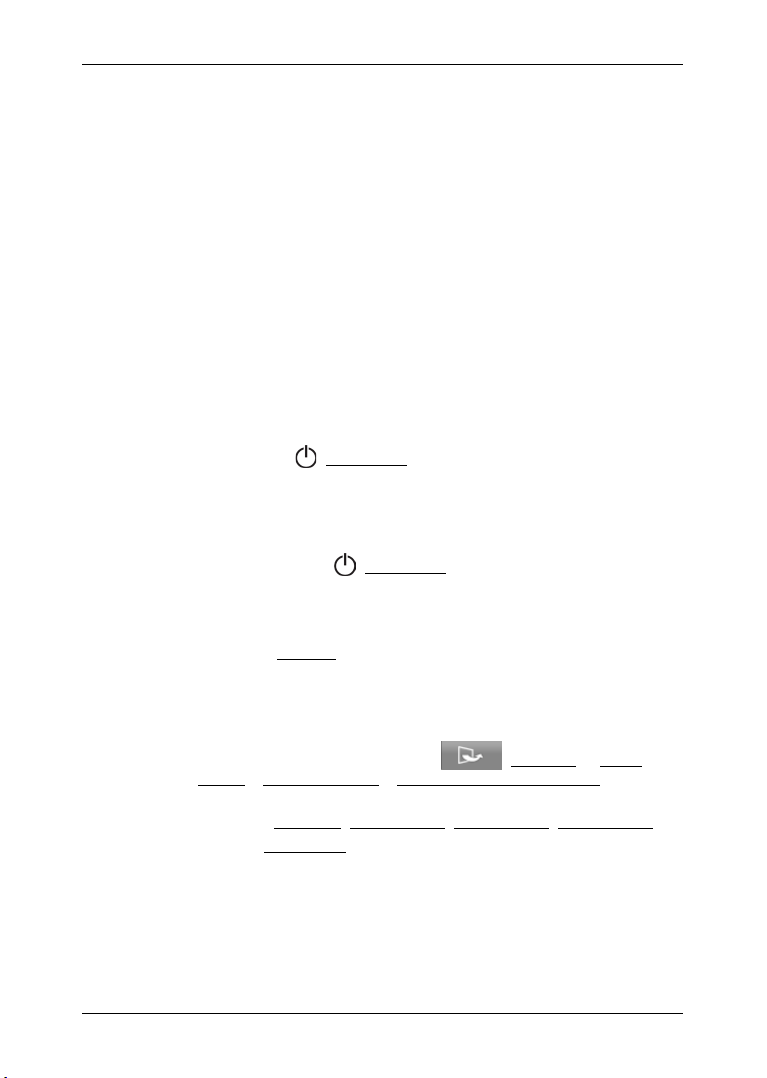
Manual de instrucţiuni NAVIGON 72 Easy | 72 Plus | 72 Plus Live | 72 Premium
3 Pornire aparat de navigare
Aparatul de navigare cunoaşte trei stări diferite:
► Pornit: Aparatul de navigare este pornit şi poate fi operat.
► Standby Atunci când comutaţi aparatul de navigare pe pauză, la
următoarea pornire acesta va porni foarte rapid şi cu aceeaşi
fereastră care era activă în momentul opririi. Acesta foloseşte însă
în continuare în starea de pauză o cantitate redusă de energie. În
funcţie de starea de încărcare, acumulatorul se poate goli în decurs
de câteva zile până la câteva săptămâni.
► Oprit: Dacă opriţi aparatul, acesta va mai consuma doar foarte
puţină energie. Poate dura apoi câteva luni până când acumulatorul
s-a golit. Redeclanşarea duce la o repornire a aparatului şi durează
câtva timp (aprox. 60 de secunde). Setările dvs. precum şi
destinaţiile şi rutele dvs. salvate rămân valabile şi vor fi păstrate.
3.1 Pornirea aparatului
► Apăsaţi tasta (Pornit/Oprit) până când aparatul a pornit.
Se deschide fereastra NAVIGAŢIE.
3.2 Comutarea aparatului de navigaţie pe pauză
► Apăsaţi scurt tasta (Pornit/Oprit) (max. 1 secunde).
Va fi vizualizat un mesaj conform căruia aparatul va fi comutat în
câteva secunde in modul standby.
► Aşteptaţi până când aparatul va fi comutat în modul standby ori
apăsaţi pe Standby.
Stare de aşteptare automată
Puteţi configura aparatul de navigare astfel încât aparatul de navigare
să fie transpus automat în starea de pauză, atunci când nu este folosit.
► Apăsaţi în fereastra NAVIGAŢIE pe (Mai mult ) > Setări
sistem > Energie şi ecran > Stare de aşteptare automată.
► Indicaţi după cât timp să fie transpus aparatul de navigare în modul
de pauză (Niciodată, După 10 min., După 20 min., După 30 min.).
► Selectaţi Fără curent, pentru a repune aparatul în modul de pauză
dacă alimentarea externă cu curent a fost întreruptă. Atunci când
acesta este reconectat la alimentarea externă cu curent se
declanşează din nou în mod automat.
- 16 - Pornire aparat de navigare
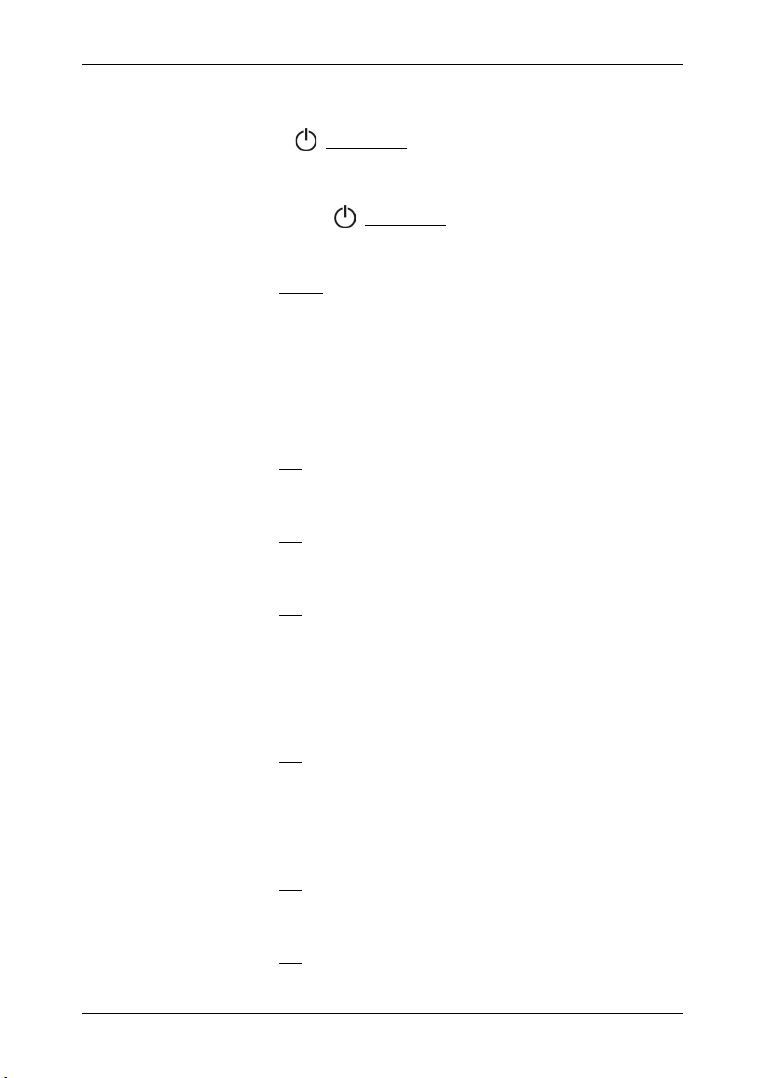
Manual de instrucţiuni NAVIGON 72 Easy | 72 Plus | 72 Plus Live | 72 Premium
3.3 Oprirea aparatului de navigare
► Apăsaţi tasta (Pornit/Oprit) până când aparatul s-a oprit (aprox.
10 secunde).
- ori -
1. Apăsaţi scurt tasta (Pornit/Oprit) (max. 1 secunde).
Va fi vizualizat un mesaj conform căruia aparatul va fi comutat în
câteva secunde in modul standby.
2. Apăsaţi pe Oprire.
4 Prima pornire a sistemului de navigare
Când veţi porni pentru prima oară sistemul de navigare, veţi fi invitat să
stabiliţi următoarele setări de bază:
Se deschide fereastra L
1. Stabiliţi limba care doriţi să operaţi soft-ul.
2. Apăsaţi pe OK.
Se deschide fereastra UNITATE DISTANŢĂ.
3. Stabiliţi cum doriţi să fie afişate distanţele ('Kilometri' sau 'Mile').
4. Apăsaţi pe OK.
Se deschide fereastra FORMAT ORĂ.
5. Stabiliţi formatul orei ('12h (am/pm)' sau '24h').
6. Apăsaţi pe OK.
Se deschide fereastra FORMAT DATĂ.
7. Stabiliţi formatul datei. Formatul semnifică:
► AAAA: Anul cu patru poziţii
► LL: Luna cu două poziţii
► ZZ: Ziua cu două poziţii
8. Apăsaţi pe OK.
Atunci când odată cu sistemul dvs. de navigare aţi achiziţionat addon NAVIGON Informaţie radar, se deschide fereastra A
DE INSTALAŢII RADAR
9. Citiţi textul din această fereastră cu atenţie. Acesta descrie
posibilele setări pentru add-on.
10. Apăsaţi pe OK.
Se deschide fereastra AVERTIZARE DE INSTALAŢII RADAR.
11. Stabiliţi setarea dorită.
12. Apăsaţi pe OK.
IMBA.
VERTIZARE
.
Prima pornire a sistemului de navigare - 17 -
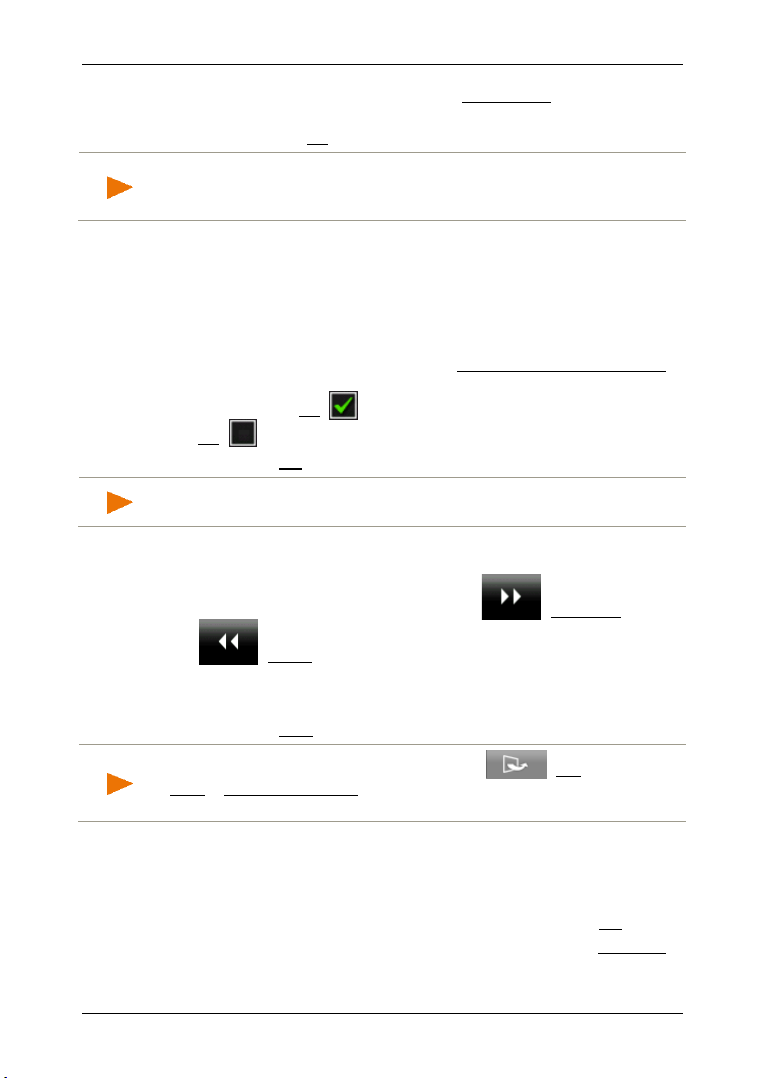
Manual de instrucţiuni NAVIGON 72 Easy | 72 Plus | 72 Plus Live | 72 Premium
Indicaţie: Atunci când aţi dezinstalat NAVIGON Informaţie radar, o
Indicaţie: La "Soluţii", capitolul "Am activat din greşeală modul de
► Atunci când aţi selectat opţiunea Dezinstalare, sunteţi invitat să
confirmaţi dezinstalarea add-on.
► Apăsaţi pe Da.
reinstalare a add-on este posibilă doar prin intermediul soft-ului
NAVIGON Fresh.
Se deschide fereastra MOD PREZENTARE.
Modul de prezentare se pretază doar pentru o demonstraţie a
produsului, atunci când o recepţie GPS nu este posibilă.
Dacă modul de prezentare este activ, nu puteţi efectua nici o
navigare! În modul de prezentare este doar simulată o navigare
spre centrul localităţii de destinaţie indicate.
13. Aveţi în vedere ca căsuţa de control Pornire în mod de prezentare
să nu fie activată. Eventual. apăsaţi pe căsuţa de control pentru a
seta valoarea Da ( căsuţă de control activată) pe
Nu ( căsuţă de control neactivată).
14. Apăsaţi pe OK.
prezentare", pagina 128 aflaţi cum puteţi deactiva modul de prezentare.
Urmează o serie de fotografii care demonstrează operarea de bază
a aparatului de navigare.
Prin intermediul suprafeţelor de contact (Următorul) şi
(Înapoi) puteţi sări de la o imagine la alta.
15. Vizionaţi toate imaginile.
- ori -
► Apăsaţi pe Gata.
Indicaţie: În fereastra N
mult ) >Afişare introducere, atunci când, mai târziu, mai doriţi să
vizionaţi odată introducerea.
Se deschide o fereastră cu indicaţii care conţine următorul mesaj:
AVIGAŢIE apăsaţi pe (Mai
"Vă rugăm, aveţi în vedere următoarele: Codul rutier are întâietate
faţă de instrucţiunile sistemului de navigaţie. Nu deserviţi aparatul
în timp ce conduceţi."
16. Când aţi terminat de citit textul şi l-aţi înţeles, apăsaţi pe OK.
Dacă nu doriţi să acceptaţi această indicaţie, apăsaţi pe Revocare
pentru a opri din nou aplicaţia de navigare.
- 18 - Prima pornire a sistemului de navigare
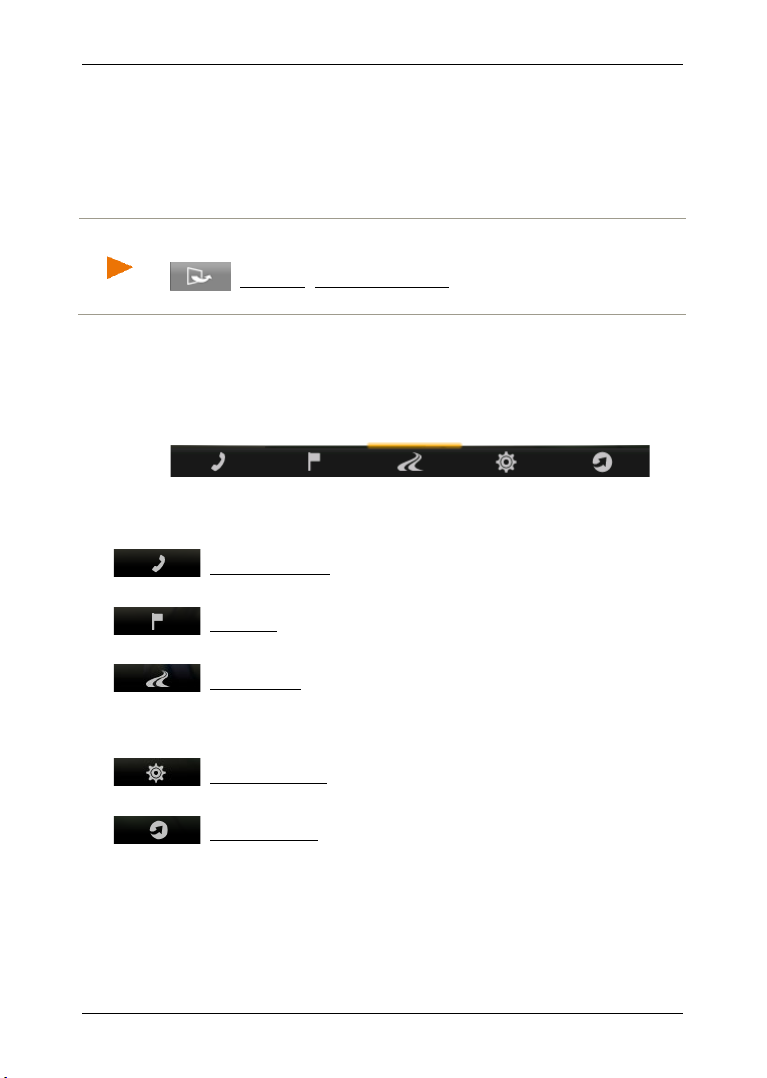
Manual de instrucţiuni NAVIGON 72 Easy | 72 Plus | 72 Plus Live | 72 Premium
Indicaţie: La prima pornire a sistemului de navigare aţi beneficiat de o
Se deschide o fereastră cu câteva suprafeţe de contact.
17. Apăsaţi pe orice punct de pe ecran.
Se deschide fereastra N
AVIGAŢIE.
5 Manipulare sistem de navigare
introducere pe scurt în operare. În fereastra NAVIGAŢIE apăsaţi pe
(Mai mult ) Afişare introducere, atunci când, mai târziu, mai
doriţi să vizionaţi odată introducerea.
În linie maximă, soft-ul de navigare conţine câteva aplicaţii al căror
număr poate varia în funcţie de amploarea funcţionalităţii aparatului
dvs. de navigare. Pornind de la aceste aplicaţii, puteţi accesa toate
funcţiunile şi setările sistemului de navigare.
Pe marginea de jos a ecranului se află des o bară cu mai multe
suprafeţe de contact.
Fiecare suprafaţă de contact reprezintă o aplicaţie. O bară colorată
existentă deasupra unei suprafeţe de contact indică faptul că tocmai
este deschisă respectiva aplicaţie (în acest caz: N
AVIGAŢIE)
(Modul handsfree): deschide fereastra M
"Modul handsfree", pagina 88 (doarNAVIGON 72 Premium).
(Navigaţie): deschide fereastra N
AVIGAŢIE; acolo puteţi accesa
toate metodele de introducere şi selectare a destinaţiilor
(Afişare hartă): deschide harta în modul Standard, atunci când
tocmai nu are loc nicio navigare (vezi "Hartă în modul Standard",
pagina 55) sau în modul Navigaţie, atunci când tocmai are loc o
navigare (vezi "Hartă în modul Navigaţie", pagina 59).
(Opţiuni navigare): deschide fereastra O
PŢIUNI NAVIGARE; aceasta
conţine funcţiuni utile navigării şi adaptării hărţii.
(NAVIGON Live): deschide fereastra NAVIGON L
accesa toate serviciile NAVIGON Live, vezi "NAVIGON Live",
pagina 105 (doar NAVIGON 72 Plus Live).
5.1 Schimbare la o altă aplicaţie
Schimbarea între aplicaţii poate fi efectuată în diferite moduri.
Manipulare sistem de navigare - 19 -
ODUL HANDSFREE(vezi şi
IVE. Acolo puteţi
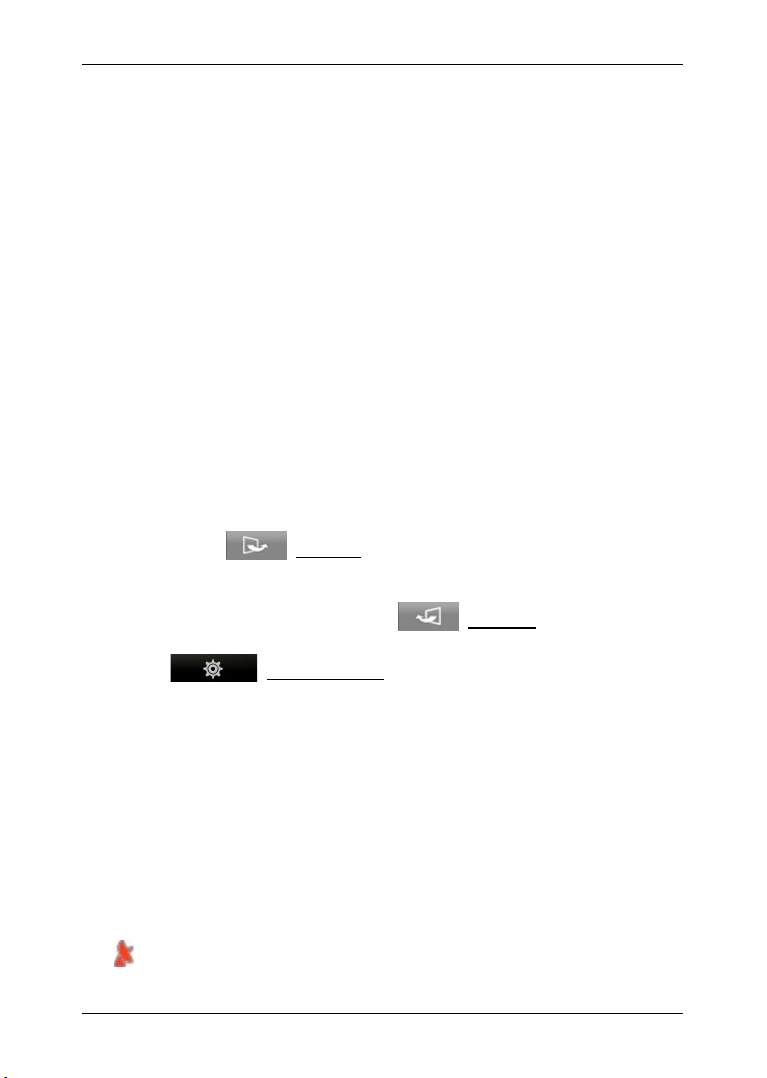
Manual de instrucţiuni NAVIGON 72 Easy | 72 Plus | 72 Plus Live | 72 Premium
5.1.1 Răsfoire
Mişcaţi degetul orizontal pe ecran pentru a răsfoi diferitele aplicaţii.
► Mişcaţi degetul de la stânga la dreapta pe ecran pentru a deschide
aplicaţia aflată în stânga faţă de actuala aplicaţie.
► Mişcaţi degetul de la stânga la dreapta pe ecran pentru a deschide
aplicaţia aflată în dreapta faţă de actuala aplicaţie.
5.1.2 Utilizare bară suprafeţe de contact
Prin intermediul barei suprafeţe de contact puteţi sări rapid de la o
aplicaţie la alta.
► Apăsaţi pe o suprafaţă de contact pentru a deschide respectiva
aplicaţie.
Atunci când harta se află în modurilele Standard şi Autovehicul bara
suprafeţe de contact nu este vizualizată.
► Apăsaţi pe hartă pentru a vizualiza bara suprafeţe de contact.
► Apăsaţi pe o suprafaţă de contact pentru a deschide respectiva
aplicaţie.
5.1.3 Opţiuni
Pe marginea superioară dreaptă a multor ferestre se află suprafaţa de
contact (Mai mult ) prin intermediul căreia puteţi accesa mai
multe funcţiuni.
Pentru a închide din nou fereastra fără a executa vreo funcţiune,
apăsaţi pe suprafaţa de contact (Revocare).
Alte opţiuni sunt accesibile prin intermediul suprafeţei de contact
găsi funcţiuni utile navigării şi adaptării hărţii.
(Opţiuni navigare) din bara suprafeţe de contact. Aici veţi
5.2 Informaţie
La marginea superioară a multor ferestre se află diferite pictograme în
care sunt afişate informaţii.
GPS
Pictograma GPS poate afişa următoarele stări ale recepţiei GPS:
Nici un GPS (Nici un simbol): Receptorul GPS integrat nu este în stare
de funcţiune. Dacă această problemă persistă luaţi legătura cu noi (vezi
"Întrebări legate de produs", pagina 8).
Nici un semnal: Sunt recepţionate date de la mai puţin de trei sateliţi.
Poziţia nu poate fi calculată.
- 20 - Manipulare sistem de navigare
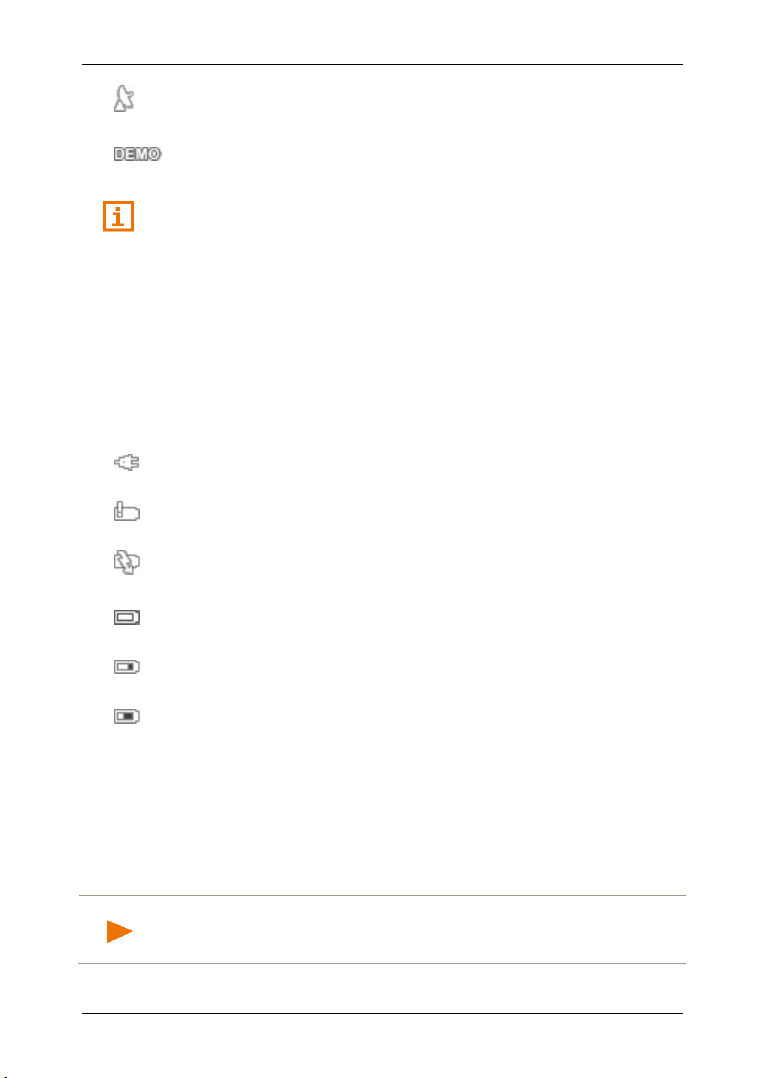
Manual de instrucţiuni NAVIGON 72 Easy | 72 Plus | 72 Plus Live | 72 Premium
Indicaţie: Această funcţiune poate fi utilizată doar dacă în ţara în care
GPS gata: Sunt recepţionate date de la cel puţin 3 sateliţi. Poziţia poate
fi calculată.
Simulare: Atunci când tocmai efectuaţi o simulare, în locul unui simbol
GPS va apare pictograma Demo.
Informaţii detaliate privind starea GPS reies din capitolul "Stare GPS,
salvarea actualei poziţii" la pagina 78.
Busolă
Pictograma Busolă indică în ce direcţie tocmai vă îndreptaţi. Pot fi
afişate următoarele puncte cardinale:
N, NE, E, SE, S, SV, V, NV.
Energie
Pictograma Energie poate afişa următoarele stări ale acumulatorului
integrat:
Aparatul este alimentat printr-o sursă de curent externă. Bateria este
complet încărcată.
Acumulatorul nu poate fi încărcat întrucât temperatura sa este prea
mare ori prea mică.
Aparatul este alimentat printr-o sursă de curent externă. În acest
moment, se încarcă bateria.
Aparatul este alimentat de o baterie internă. Bateria este complet
încărcată.
Aparatul este alimentat de o baterie internă. Starea de încărcare a
bateriei este suficientă.
Aparatul este alimentat de o baterie internă. Starea de încărcare a
bateriei este slabă.
Informaţii din trafic
TMC
Sistemul de navigare dispune de un receptor TMC integrat care oferă
informaţii actuale din trafic. Astfel, dacă este nevoie, acesta poate
modifica ruta în mod dinamic, de exemplu pentru a ocoli un tronson cu
trafic intens.
călătoriţi sunt transmise informaţii din trafic via TMC. Aceasta nu este
cazul în toate ţările.
Manipulare sistem de navigare - 21 -
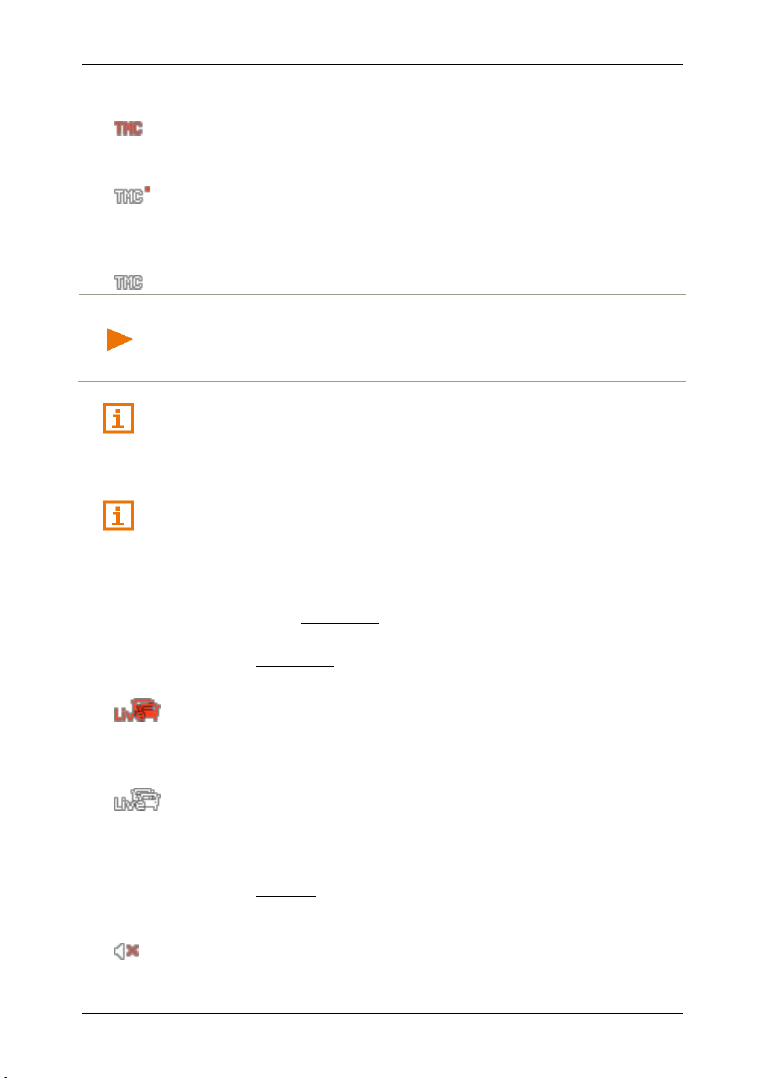
Manual de instrucţiuni NAVIGON 72 Easy | 72 Plus | 72 Plus Live | 72 Premium
Indicaţie:
Pictograma TMC poate indica următoarele stări ale recepţiei TMC:
Se caută postul (în roşu): Receptorul TMC este gata de recepţie dar
nu găseşte nici un emiţător de semnale TMC. Nu sunt disponibile
informaţii din trafic.
Se caută postul: Receptorul TMC este gata de recepţie dar nu găseşte
nici un emiţător de semnale TMC. Dar mai sunt disponibile informaţii din
trafic. Acest lucru se poate întâmpla de ex. atunci când tocmai
străbateţi un tunel.
TMC gata (în alb): Pot fi recepţionate informaţii din trafic.
Antena TMC este integrată în cablul de încărcare pentru
maşină. Prin urmare, pictograma Se caută postul poate apare chiar şi
atunci când cablul de încărcare pentru maşină nu este conectat la
aparatul de navigare.
Descrierea funcţionalităţii TMC reiese din capitolul "TMC (Informaţii din
trafic)" la pagina 79.
Traffic Live
Acest capitol vă interesează doar atunci când aparatul dvs. de navigare
este un NAVIGON 72 Plus Live.
Puteţi obţine informaţii privind traficul de la serviciile NAVIGON Live
(Traffic Live) ori de la posturile de radio (TMC) (vezi "Configurare
servicii NAVIGON Live", pagina 117).
Apare pictograma Traffic Live atunci când obţineţi informaţii privind
traficul de la serviciile NAVIGON Live.
Pictograma Traffic Live poate indica următoarele stări ale recepţiei de
informaţii privind traficul:
(Roşu) Se face legătură: ultima tentativă de a apela informaţii privind
traficul de la server-ul NAVIGON Live a eşuat. Acest lucru se poate
întâmpla de ex. atunci când tocmai străbateţi un tunel. Dar probabil mai
există informaţii care trebuie apelate anterior.
(Alb) Traffic Live disponibil: Pot fi apelate informaţii privind traficul.
Următoarele informaţii sunt actuale.
Silenţios
Pictograma Silenţios poate indica următoarele stări:
Nici un simbol: Aplicaţia de navigare nu este reglată pe silenţios.
Silenţios: Aplicaţia de navigare este reglată pe silenţios. Dacă tocmai
vă aflaţi într-o navigare, nu auziţi nici un fel de indicaţii de condus.
- 22 - Manipulare sistem de navigare

Manual de instrucţiuni NAVIGON 72 Easy | 72 Plus | 72 Plus Live | 72 Premium
Indicaţie: Această pictogramă indică doar setarea pe funcţiunea mută
a indicaţiilor de navigare. Aceasta nu spune nimic despre volumul sonor
al dispozitivului handsfree.
Bluetooth / Telefon
Acest capitol vă interesează doar atunci când aparatul dvs. de navigare
este un NAVIGON 72 Premium.
Aparatul de navigare dispune de un modul handsfree bluetooth integrat.
Astfel, îl puteţi utiliza şi ca dispozitiv handsfree pentru unul sau două
telefoane mobile cu funcţiune bluetooth.
Pictograma Telefon poate indica următoarele stări ale modului
handsfree:
Nici un Bluetooth (Nici un simbol): Funcţiunea bluetooth nu este
activă.
Neconectat (telefon mobil roşu): aparatul de navigare nu are o
conexiune bluetooth cu un alt aparat.
Conectat (telefon mobil alb): Aparatul de navigare este conectat cu un
telefon mobil şi poate fi utilizat ca instalaţie handsfree. Numărul indică
care dintre telefoane este activ.
Apel în curs (telefon mobil verde): Modulul handsfree al sistemului de
navigare tocmai este folosit pentru a vorbi la telefon. Numărul indică pe
care dintre telefoane se vorbeşte.
Cască: Un Headset este conectat. Auziţi toate indicaţiile sistemului de
navigare prin intermediul headset-ului. Funcţiunile telefonice ale
modului hands-free nu sunt disponibile.
NAVIGON Live Services
Acest capitol vă interesează doar atunci când aparatul dvs. de navigare
este un NAVIGON 72 Plus Live.
Pictograma NAVIGON Live Services indică disponibilitatea serviciilor
NAVIGON Live. Aceasta poate indica următoarele stări:
(Nici un simbol) Niciun fel de servicii NAVIGON Live: Serviciile
NAVIGON Live sunt deactivate. (Vezi "Configurare servicii
NAVIGON Live", pagina 117)
Manipulare sistem de navigare - 23 -
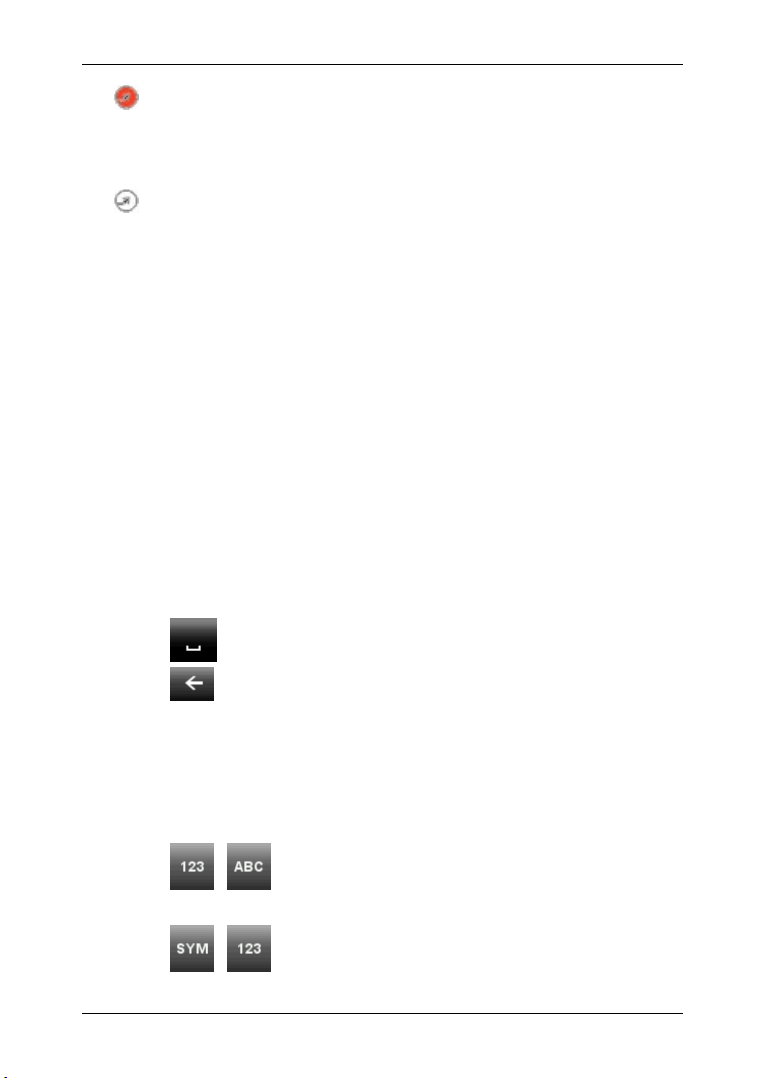
Manual de instrucţiuni NAVIGON 72 Easy | 72 Plus | 72 Plus Live | 72 Premium
(Roşu) Se face legătură: Nu a fost încă făcută conexiunea cu server-ul
NAVIGON Live. Posibile cauze sunt:
► Conexiunea de telefonie mobilă a fost întreruptă.
► Server-ul NAVIGON Live nu răspunde.
(Alb) Servicii NAVIGON Live disponibile: S-a făcut conexiunea cu
server-ul NAVIGON Live. Sunt disponibile serviciile NAVIGON Live.
5.3 Tastatură de soft
Dacă este nevoie de introduceri de text, pe ecran apare o tastatură de
soft.
Pentru a introduce adrese sau denumiri de destinaţii speciale, tastatura
pentru alfabetul respectivei ţări se deschide în mod standard.
Atunci când doriţi să salvaţi o destinaţie la preferinţe sau atunci când
introduceţi o categorie de destinaţii speciale sau o ţară, tastatura pentru
limba suprafeţei de utilizare se deschide în mod standard.
Pe tastatura de soft puteţi efectua toate introducerile cu degetul. Pot fi
introduse doar majuscule.
Atunci când introduceţi nume de localităţi sau străzi, nu este nevoie să
introduceţi semne diacritice. Sistemul de navigare completează aceste
semne automat, pentru dvs. Dacă căutaţi de pildă localitatea "Bärnau"
scrieţi pur şi simplu "Barnau". Semnele diacritice pot fi însă de folos la
denumirea unor destinaţii şi rute salvate.
5.3.1 Taste speciale
adaugă un loc liber.
şterge semnul din faţa mărcii de introducere.
5.3.2 Layout tastatură latină
Prin intermediul celor două suprafeţe de contact pe marginea inferioară
dreapta şi stânga a ecranului puteţi schimba între tastatura cu litere,
cea cu diacritice şi cea cu cifre.
Tasta stângă:
/ : schimbă sărind între tastatura cu cifre şi cea cu litere
Tasta dreaptă:
/ : schimbă sărind între tasta cu diacritice şi cea cu cifre
- 24 - Manipulare sistem de navigare
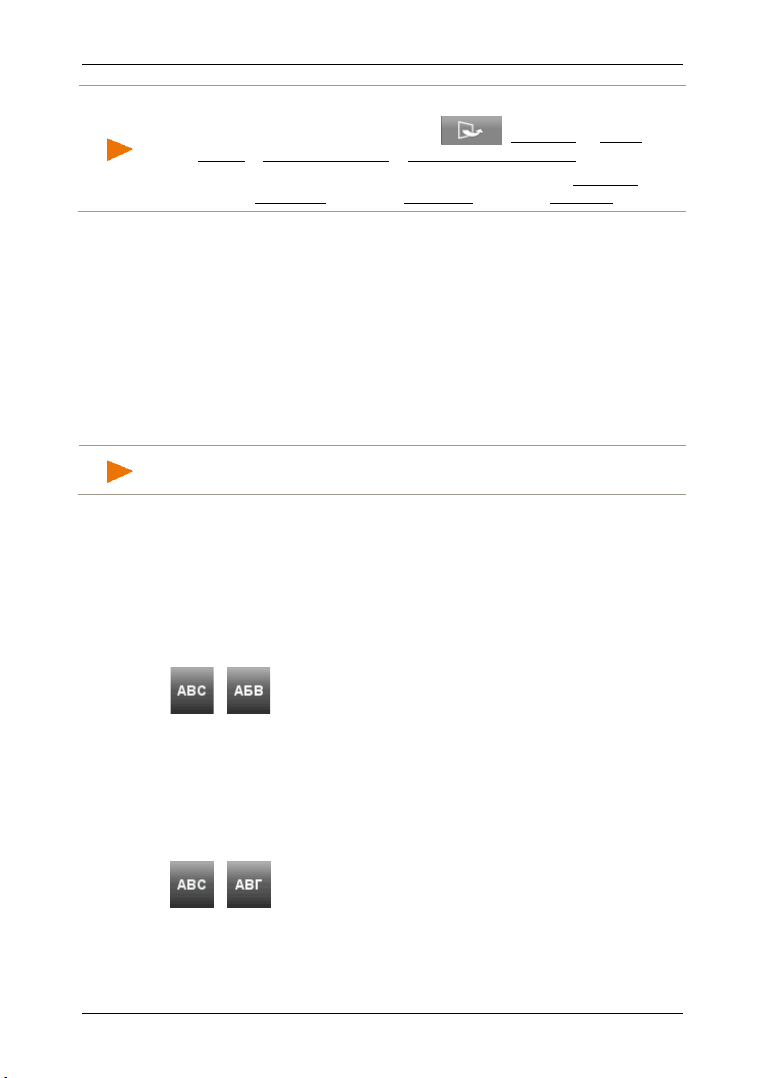
Manual de instrucţiuni NAVIGON 72 Easy | 72 Plus | 72 Plus Live | 72 Premium
Indicaţie: Poate fi configurat layout-ul pentru tastatura cu alfabetul latin.
Indicaţie: Nume de străzi şi localităţi pot fi introduse în limba suprafeţei
► Apăsaţi în fereastra NAVIGAŢIE pe (Mai mult ) > Setări
sistem > Limbă şi tastatură > Layout tastatură (latină).
► Indicaţi layout-ul pe care doriţi să-l utilizaţi: alfabetic (ABCDEF),
englez (QWERTY), german (QWERTZ), francez (AZERTY).
5.3.3 Layout tastatură chirilică şi greacă
Puteţi comuta de la tastatura chirilică sau grecească şi la tastatura
latină. Puteţi translitera apoi şi multe adrese sau le puteţi introduce în
limba suprafeţei de utilizare.
Exemplu: Limba suprafeţei de utilizare este germana. Doriţi să navigaţi
la Moscova. Aveţi mai multe posibilităţi:
► "Москва" (chirilic)
► "Moskva" (transliterat)
► "Moskau" (germană)
de utilizare doar atunci când sunt incluse şi în baza de date a hărţii.
Prin intermediul celor două suprafeţe de contact pe marginea inferioară
stângă a ecranului puteţi schimba între tastatura chirilică resp. latină şi
cea greacă, suprafaţa de contact de pe marginea inferioară dreaptă a
ecranului schimbă între tastatura cu cifre, cea cu diacritice şi cea cu
cifre.
Layout tastatură chirilică
Tasta stângă:
/ : schimbă între layout tastatură latină şi cea chirilică.
Tasta dreaptă:
schimbă sărind între tastatura cu diacritice, cea cu cifre şi cea cu litere
a actualului layout tastatură.
Layout tastatură greacă
Tasta stângă:
/ : schimbă între layout tastatură latină şi cea chirilică.
Tasta dreaptă:
Manipulare sistem de navigare - 25 -
schimbă sărind între tastatura cu diacritice, cea cu cifre şi cea cu litere
a actualului layout tastatură.
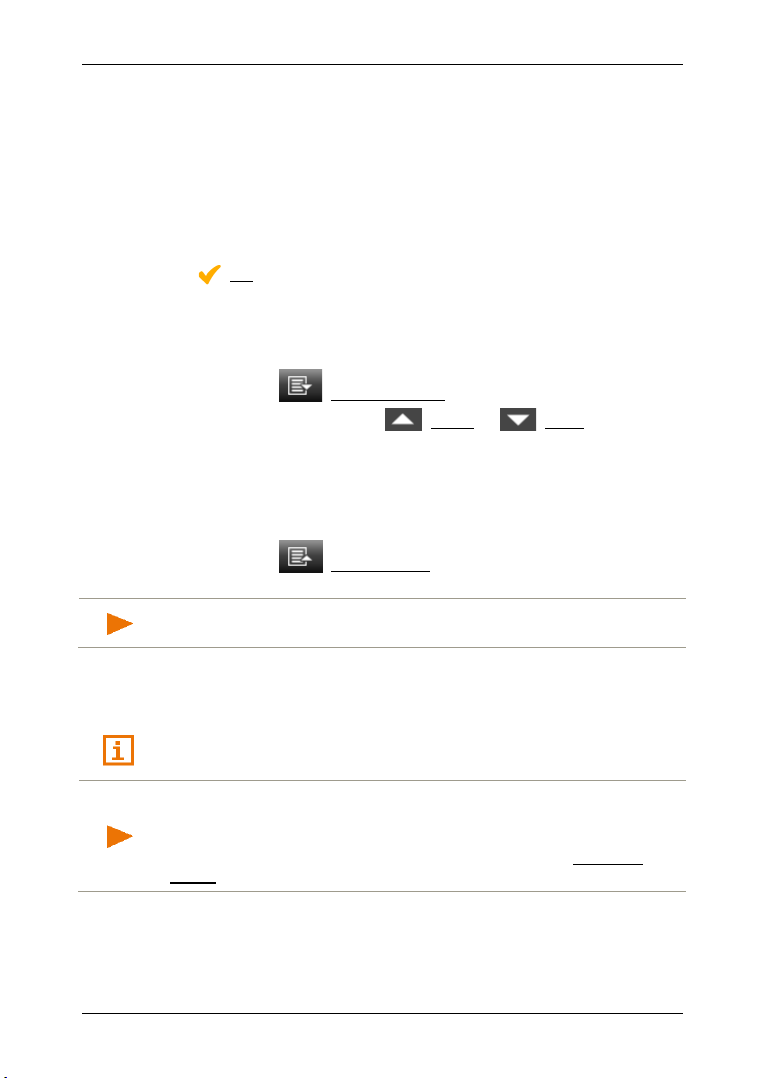
Manual de instrucţiuni NAVIGON 72 Easy | 72 Plus | 72 Plus Live | 72 Premium
Indicaţie: Lista se deschide automat, în momentul în care ea nu mai
Indicaţie: Funcţiunea Comandă vocală nu este disponibilă în toate
5.3.4 Introducere date
Deseori sunt disponibile liste, din care puteţi selecta o înscriere. Acest
lucru se poate întâmpla de ex. atunci când introduceţi o localitate.
În momentul în care aţi introdus prima literă, apare localitatea cea mai
mare a ţării introduse, care începe cu această literă.
În momentul în care introduceţi alte litere, după fiecare introducere
apare prima localitate care începe cu literele introduse.
► În momentul în care este vizualizată localitatea corectă, apăsaţi pe
(OK) pentru a finaliza introducerea localităţii.
Puteţi deschide orişicând o listă care conţine toate localităţile, al căror
nume începe cu literele introduse până atunci ori care conţin în
respectivul lor nume textul introdus. Cu cât aţi introdus mai multe litere,
cu atât ma scurtă este lista.
► Apăsaţi pe (Deschidere listă) pentru a vizualiza această listă.
Cu suprafeţele de contact (În sus) şi (În jos) puteţi răsfoi
prin listă informaţiilor.
► Apăsaţi pe o înscriere din listă pentru a prelua această înscriere în
câmpul de introducere.
În momentul în care aţi preluat o înscriere, lista se închide. Astfel se
închide introducerea localităţii.
► Apăsaţi pe (Închidere listă) pentru a închide lista fără a
prelua o înscriere.
conţine decât cel mult 4 înscrieri.
6 Comandă vocală
Acest capitol vă interesează doar atunci când aparatul dvs. de navigare
este un NAVIGON 72 Premium.
limbile.
În cazul limbilor pentru care această funcţiune nu este disponibilă, în
fereastra N
vocală.
Puteţi solicita multe funcţiuni ale aparatului dvs. de navigare comod,
prin introducerea vocală.
- 26 - Comandă vocală
AVIGAŢIE nu este afişată suprafaţa de contact Comandă
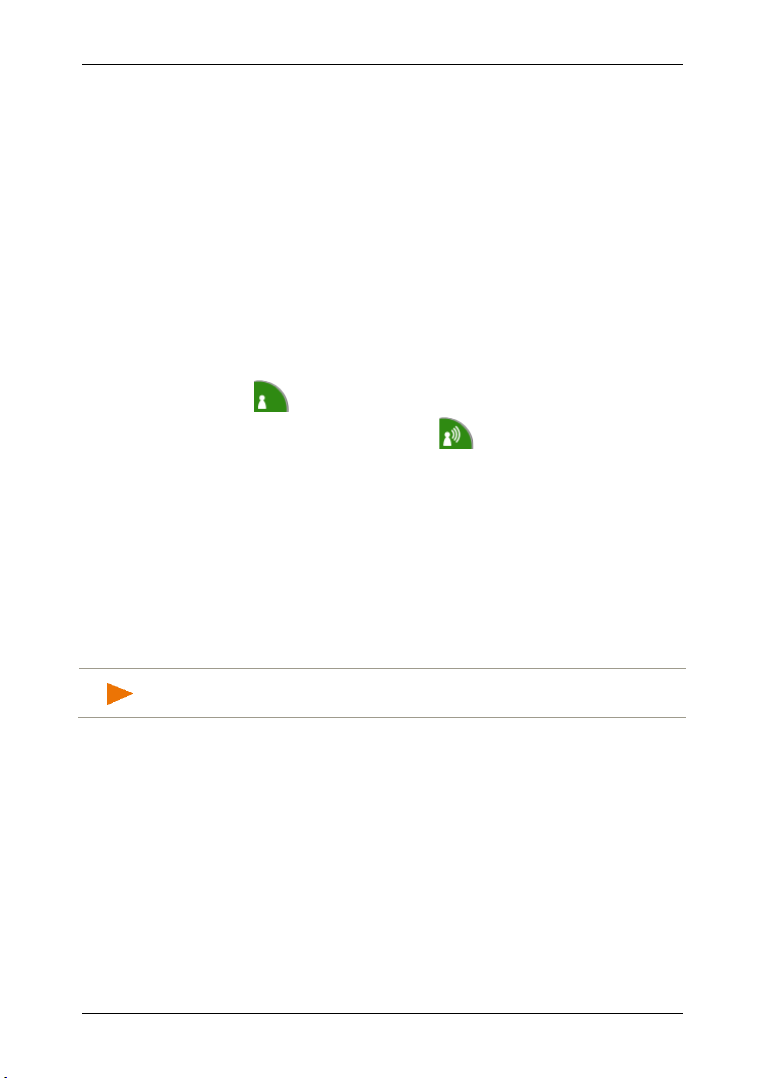
Manual de instrucţiuni NAVIGON 72 Easy | 72 Plus | 72 Plus Live | 72 Premium
Indicaţie: Indicaţiile de navigare şi avertismentele sunt reglate pe
6.1 Activare comandă vocală
În anumite ferestre, comanda vocală este activată de la sine. Lucrul
acesta este valabil îndeosebi la ferestre în care se aşteaptă un răspuns
de la dvs., de pildă când apare o nouă informaţie de trafic care vizează
ruta dvs.
Pe hartă, în modurile Standard şi Navigaţie este activată comanda
vocală, atunci când afişaţi bara cu suprafeţe de contact:
► Apăsaţi pe orice punct din hartă.
Auziţi un ton scurt de confirmare şi puteţi rosti comanda dvs.
6.2 Folosire comandă vocală
Atunci când funcţiunile au putut fi apelate într-o fereastră prin
introducere vocală, în marginea inferioară stângă a ferestrei este afişată
pictograma (Comandă vocală activă).
Un unic semnal acustic şi pictograma (Rostiţi) indică că sistemul
de navigare aşteaptă introducerea dvs. vocală.
► Rostiţi o comandă.
Auziţi un ton pozitiv de confirmare (două tonuri clare) şi funcţiunea
este executată.
Atunci când sistemul de navigare nu v-a înţeles ordinul ori dacă nu
spuneţi nimic câtva timp, se aude tonul negativ de confirmare (două
tonuri scurte, închise).
► Mai rostiţi odată comanda.
Atunci când sistemul de navigare nu va înţeles nici după mai multe
repetiţii, apara indicaţia "Rostiţi Ajutor".
silenţios atâta timp cât de la dvs. nu sunt de aşteptat introduceri vocale.
6.3 Ajutor
Rostiţi pur şi simplu "Ajutor", atunci când doriţi să ştiţi care sunt
comenzile vocale posibile în acel moment. În aproape toate ferestrele
care asistă comanda vocală sistemul de navigare vă spune apoi care
sunt comenzile pe care le puteţi rosti în fereastra actuală.
6.4 Deactivarea comenzii vocale
Comanda vocală se deactivează în următoarele circumstanţe:
► Atunci când deserviţi aparatul de navigare cu degetul, în timp ce de
la dvs. se aşteaptă o introducere vocală.
Comandă vocală - 27 -
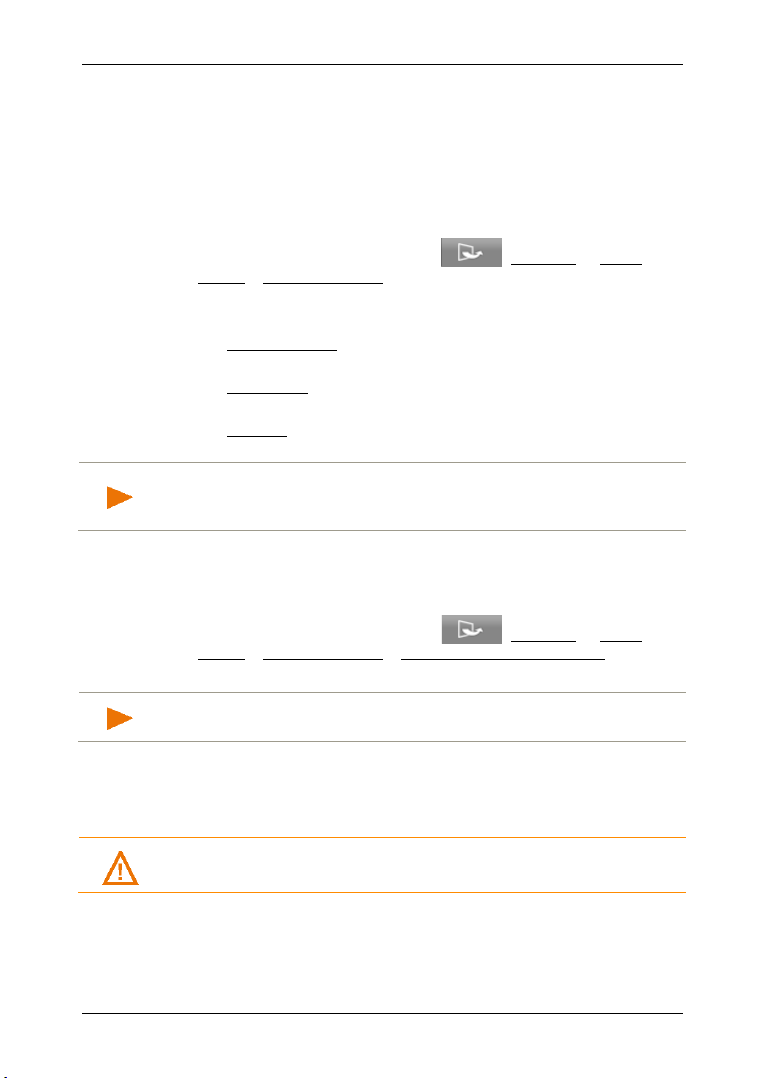
Manual de instrucţiuni NAVIGON 72 Easy | 72 Plus | 72 Plus Live | 72 Premium
Indicaţie:: Informaţii detaliate privind indicarea unei destinaţii de
Indicaţie: Informaţii legate de configuarea sistemului de navigare reies
► În cazul unui apel în sosire şi în timpul unei convorbiri telefonice în
curs, atunci când aparatul de navigare este folosit ca dispozitiv free
hands.
6.5 Configurare comandă vocală
Puteţi configura care sunt activităţile pentru care doriţi să utilizaţi
comanda vocală.
► Apăsaţi în fereastra NAVIGAŢIE pe (Mai mult ) > Setări
sistem > Comandă vocală.
Indicaţi care sunt activităţile pentru care doriţi să folosiţi comanda
vocală:
► Indicare adrese: Puteţi indica doar adrese prin intermediul
comenzii vocale.
► Răspunsuri: Puteţi indica adrese şi răspunde la întrebări puse
de aparatul de navigare.
► Complet: Puteţi utiliza întreaga gamă de funcţiuni oferite de
comanda vocală.
navigare per introducere vocală reies din capitolul "Rostirea adresei" la
pagina 33.
Volumul sonor al asistentului pentru comanda vocală poate fi reglat
separat de volumul sonor al aplicaţiei de navigare. Puteţi auzi invitaţiile
la introducerea unor date chiar şi atunci când aţi reglat indicaţiile de
navigare pe silenţios.
1. Apăsaţi în fereastra N
sistem > Comandă vocală > Volumul sonor al asistentului.
2. Stabiliţi volumul sonor al asistentului.
AVIGAŢIE pe (Mai mult ) > Setări
din capitolul "Configurare sistem de navigare" la pagina 119.
7 Navigare
Sistemul de navigaţie este folosit pe proprie răspundere.
Atenţie! Aveţi neapărat în vedere toate indicaţiile de siguranţă din
capitolul "Indicaţii de siguranţă importante", pagina 9.
Recepţie GPS deranjată
Dacă recepţia GPS este deranjată, (de ex. pentru că vă aflaţi într-un
tunel) navigarea va continua. Sistemul de navigare calculează în acest
caz poziţia dvs. presupusă cu ajutorul datelor privind ruta şi a
- 28 - Navigare
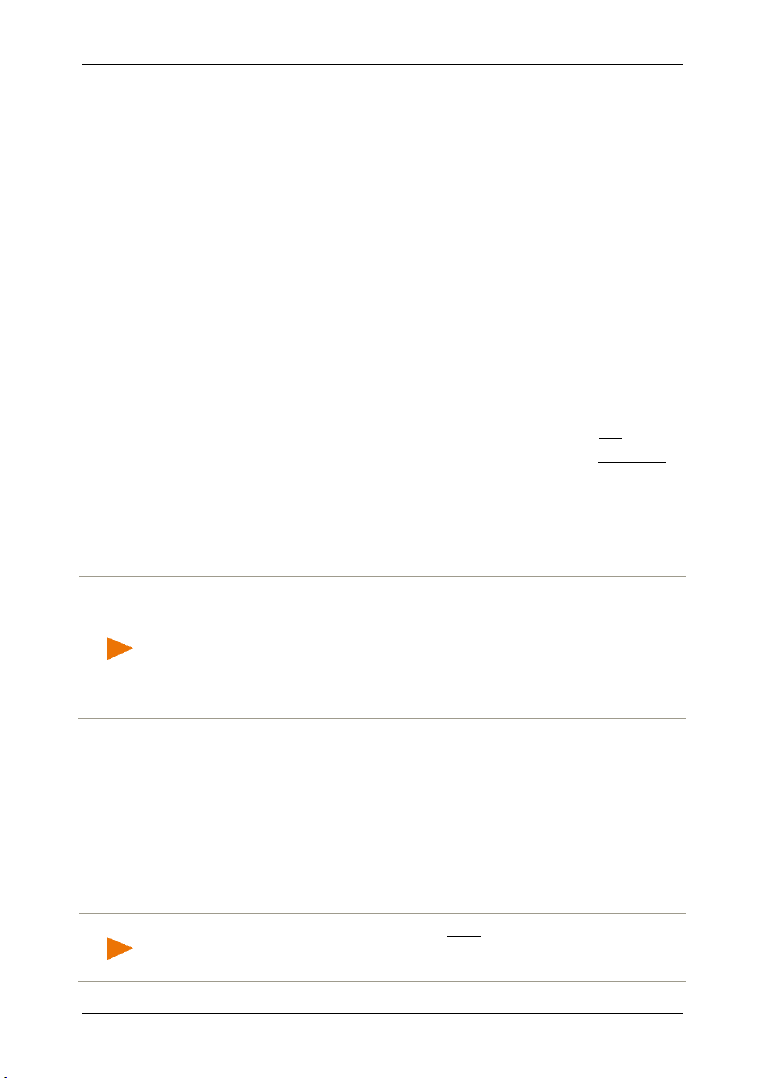
Manual de instrucţiuni NAVIGON 72 Easy | 72 Plus | 72 Plus Live | 72 Premium
Indicaţie: Pentru o recepţie lipsită de deranjamente a datelor GPS,
Indicaţie: Imediat după ce pictograma GPS indică starea GPS gata
comportamentului dvs. de până acum la volan. În momentul în care veţi
recepţiona din nou semnale GPS, navigarea va continua cu date GPS
reale.
Cum se ajunge la localitatea de destinaţie
Atunci când aţi ajuns la destinaţia indicată, veţi auzi o informaţie
corespunzătoare.
Pe hartă nu mai este vizualizată atunci decât poziţia dvs. locală
(Săgeată portocalie) şi steguleţul de sosire.
7.1 Pornirea aplicaţiei de navigare
Aţi pornit aparatul de navigaţie.
Apare următoarea informaţie:
"Vă rugăm, aveţi în vedere următoarele: Codul rutier are întâietate faţă
de instrucţiunile sistemului de navigaţie. Nu deserviţi aparatul în timp ce
conduceţi."
► Când aţi terminat de citit textul şi l-aţi înţeles, apăsaţi pe OK.
Dacă nu doriţi să acceptaţi această indicaţie, apăsaţi pe Revocare
pentru a opri din nou aplicaţia de navigare.
Se deschide fereastra N
funcţiunile aplicaţiei de navigare.
Iniţializarea aparatului de recepţie GPS
dispozitivul de recepţie GPS are nevoie de o vedere liberă spre sateliţi.
Tunele, drumuri strâmte printre clădiri ori reflexii oglindite pe faţade de
clădiri pot limita puternic sau chiar împiedica total recepţia GPS. Dacă
dispozitivul de recepţie GPS respectiv aparatul de navigare se află întrun autovehicul, un parbriz tratat cu aburi de metal o încălzire pentru
parbrize pot fi cauza unei recepţi GPS slabe.
În momentul în care aţi pornit aparatul de navigaţie, se demarează
iniţializarea receptorului GPS.
Prima iniţializare a receptorului GPS integrat are loc doar după ce
aplicaţia de navigare a fost pornită prima oară. Aceasta poate dura
până la 5 de minute.
De fiecare dată când ulterior veţi porni aparatul de navigaţie, se
demarează în scurt timp recepţia GPS.
Dacă aparatul de navigaţie nu este pornit timp de peste o săptămână,
următoarea iniţializare poate dura până la 10 minute.
AVIGAŢIE. De acolo puteţi accesa toate
Navigare - 29 -
exactitatea cu care este stabilită poziţia dvs. poate fi redusă timp de
câteva minute.

Manual de instrucţiuni NAVIGON 72 Easy | 72 Plus | 72 Plus Live | 72 Premium
Indicaţie: Iniţializarea se realizează cel mai rapid dacă vă începeţi
Indicaţie: Dacă indicaţi pentru prima dată o destinaţie nouă, se
În colţul drept superior al ecranului vedeţi pictograma GPS. În
momentul în care sunt recepţionate date de la cel puţin trei sateliţi, se
comută (GPS gata).
călătoria doar după finalizarea acesteia.
Informaţii detaliate privind pictograma GPS reies din capitolul "GPS" la
pagina 20.
Înapoi la fereastra Navigaţie
Fereastra NAVIGAŢIE se deschide când porniţi aplicaţia de navigare.
Atunci când este deschisă o fereastră pe care este vizibilă o bară suprafeţe de
contact:
► Apăsaţi pe riglă pe (Navigaţie).
Atunci când harta este deschisă în modul Standard ori în modul Autovehicul:
► Vizualizaţi bara cu suprafeţe de contact (vezi "Bară suprafeţe de
contact", pagina 62).
► Păsaţi pe riglă pe (Navigaţie).
Dacă o altă fereastră a aplicaţiei de navigare este deschisă:
► Apăsaţi pe (Înapoi). Ajungeţi astfel la fereastra de la care
aţi plecat.
► Apăsaţi atâta timp pe (Înapoi), până când se deschide
fereastra NAVIGAŢIE.
7.2 Indicarea destinaţiei
Puteţi introduce o nouă destinaţie sau puteţi selecta o destinaţie
salvată.
În scopul introducerii unei noi destinaţii puteţi
► indica adresa destinaţiei (vezi "Introducere adresă", pagina 31).
► selecta o destinaţie specială (vezi "Destinaţie specială", pagina 34).
deschide fereastra ŢARĂ. Apăsaţi pe ţara în care se află destinaţia dvs.
Pentru selectarea unei destinaţii salvate stau la dispoziţie următoarele
liste de destinaţii resp. adrese:
► PREFERINŢE: toate destinaţiile introduse şi salvate apoi de dvs (vezi
"Preferinţe", pagina 38).
- 30 - Navigare

Manual de instrucţiuni NAVIGON 72 Easy | 72 Plus | 72 Plus Live | 72 Premium
Indicaţie: Sunt oferite la alegere doar ţările ale căror hărţi sunt
În lista PREFERINŢE pot fi salvate totodată două destinaţii speciale:
► Adresa mea: Adresa salvată ca domiciliu (vezi "Definirea
destinaţiei ca adresă de domiciliu", pagina 46).
► Autovehiculul meu: Poziţia autovehiculului dvs. este salvată în
mod automat, atunci când folosiţi funcţiunea Parcare în
apropierea destinaţiei (vezi "Parcare în apropierea
destinaţiei", pagina 72).
► ULTIMELE DESTINAŢII: destinaţii la care aţi navigat deja odată în
trecut (vezi "Ultimele destinaţii", pagina 39).
► DIN CARTEA DE TELEFON: toate destinaţiile din agenda unui telefon
mobil conectat (vezi "Din cartea de telefon", pagina 39).
7.2.1 Indicarea ţarii de destinaţie
Atunci când introduceţi o adresă (vezi "Introducere adresă", pagina 31),
o destinaţie specială dintr-o localitate (vezi Destinaţii speciale dintr-o
anumită localitate, pagina 35) sau o destinaţie specială supraregională
(vezi "Destinaţii speciale de interes naţional", pagina 36) în prima
fereastră de introducere va fi afişată în stânga sus o suprafaţă de
contact Ţară. Aceasta indică steagul ţării din care pot fi actualmente
indicate destinaţii de navigare.
Dacă destinaţia dvs. se află într-o altă ţară, procedaţi după cum
urmează:
1. Apăsaţi pe suprafaţa de contact Ţară.
2. Introduceţi numele ţării în care se află destinaţia dvs.
Pe suprafaţa de contact este indicat steagul ţării de destinaţie.
disponibile.
7.2.2 Introducere adresă
1. Apăsaţi în fereastra NAVIGAŢIE pe Indicare destinaţie > Introducere
adresă.
Dacă pe aparatul de navigare se află harta unei ţări, în care se
obişnuieşte să se indice mai întâi strada (de ex. Suedia,
Norvegia, ...), se deschide fereastra O
DE ADRESĂ
► Selectaţi ordinea dorită a introducerii (Mai întâi strada sau Mai
întâi oraşul). Atunci când doriţi să salvaţi această setare
permanent sau doriţi să o salvaţi fără a mai fi întrebat din nou,
activaţi mai întâi căsuţa de control de lângă 'În viitor, utilizaţi
aceste setări pentru date privind adresele'.
Navigare - 31 -
.
RDINEA DATELOR LEGATE

Manual de instrucţiuni NAVIGON 72 Easy | 72 Plus | 72 Plus Live | 72 Premium
Indicaţie: Următoarea descriere porneşte de la Mai întâi oraşul ca
Indicaţie: la (Mai mult ) > Setări navigare > General > Ordinea
datelor legate de adresă puteţi stabili şi modifica ordinea din fereastra
NAVIGAŢIE.
Va trebui însă să aveţi în vedere că ordinea de introducere a datelor
Mai întâi strada nu este posibilă pentru toate ţările. Atunci când harta
ţării selectate nu sprijină ambele moduri, trebuie să introduceţi mai întâi
oraşul.
ordine în care sunt introduse adresele.
Se deschide fereastra LOCALITATE.
1. Introduceţi numele sau codul poştal al localităţii de destinaţie.
2. Introduceţi numele străzii de destinaţie.
Atunci când introduceţi o adresă în Cechia sau Rusia şi aţi
selectat respectiva hartă, în locul numelui străzii puteţi
introduce şi numărul de catastru.
► Apăsaţi pe (Mai mult ) > Introducere punct adresă în
fereastra STRADA şi introduceţi numărul de catastru.
Sistemul de navigare calculează apoi o rută spre această
adresă.
3. Introduceţi numărul de casă. Dacă nu cunoaşteţi numărul de casă,
lăsaţi acest câmp liber.
Dacă nu cunoaşteţi numărul de casă, dar cunoaşteţi în schimb
numele unei străzi perpendiculare, din apropiere, apăsaţi pe
(Mai mult ) > Introd. stradă lat. în fereastra N
STRADĂ şi introduceţi acolo acest nume. Dacă nu cunoaşteţi
numărul de casă, dar cunoaşteţi în schimb numele unei străzi
perpendiculare, din apropiere, apăsaţi pe câmpul şi introduceţi
acolo acel nume.Sistemul de navigare calculează apoi o rută înspre
intersecţia dintre cele două străzi indicate.
Se deschide fereastra D
ESTINAŢIE.
4. Apăsaţi pe Pornire navigaţie, pentru a naviga la adresa indicată.
- ori -
Apăsaţi pe (Parcare) pentru a căuta un loc de parcare în
apropierea destinaţiei dvs. şi pentru a naviga acolo.
Se poate întâmpla ca destinaţia să nu poată fi stabilită exact, de
pildă din cauza existenţei în mai multe cazuri a combinaţiei între
numele localităţii şi numele străzii.
În acest caz, se deschide o fereastră în care sunt afişate toate
adresele care se potrivesc cu datele introduse de dvs., cu informaţii
suplimentare.
UMĂR DE
- 32 - Navigare

Manual de instrucţiuni NAVIGON 72 Easy | 72 Plus | 72 Plus Live | 72 Premium
Informaţii privind pornirea navigării reies din capitolul "Examinare rute"
Indicaţie: Nu este nevoie să introduceţi toate datele adresei. Puteţi
► Apăsaţi pe adresa la care doriţi să navigaţi.
Dacă numărul de casă indicat nu apare pe hartă, fereastra conţine
doar o adresă cu numărul de casă cel mai apropiat celui indicat.
Ruta este recalculată. După calcularea rutei, harta se deschide în
modul Examinare rute. Destinaţia este indicată pe hartă.
O descriere a tuturor opţiunilor posibile în fereastra DESTINAŢIE reies din
capitolul "Opţiuni în fereastra Destinaţie", pagina 41.
la pagina 42. Puteţi citi acolo informaţii suplimentare.
porni navigarea şi într-un moment anterior, apăsând pe suprafaţa de
contact (Călătoreşte acolo), afişată sub câmpul de introducere
lângă localitatea resp. lângă strada introduse deja.
Dacă introduceţi doar oraşul, aparatul de navigaţie va calcula o rută
spre centrul oraşului.
Dacă introduceţi doar oraşul şi strada, şi nu introduceţi nici numărul de
casă şi nici o stradă perpendiculară, aparatul de navigaţie va calcula
cea mai bună rută spre acest oraş.
7.2.3 Rostirea adresei
Indicarea adresei de destinaţie are loc într-un mod deosebit de
comfortabil prin comandă vocală.
1. Apăsaţi în fereastra N
Atunci când apelaţi pentru prima oară funcţiunea Comandă vocală,
se deschide o fereastră cu indicaţii şi informaţii generale şi cu
sugestii privind utilizarea recunoaşterii vocale.
► Apăsaţi pe "Să se reafişeze acest mesaj data viitoare?" pentru
ca această fereastră să nu mai fie afişată din nou atunci când
veţi refolosi comanda vocală.
► Apăsaţi pe Următorul.
Se deschide fereastra LOCALITATE.
Sus este afişată ţara pentru care pot fi indicate adrese.
► Apăsaţi pe ţară, atunci când adresa dvs. de destinaţie se află
într-o altă ţară. Urmaţi indicaţiile sistemului de navigare.
Adresele sunt solicitate în ordinea Oraş > Stradă > Număr casă.
Un unic semnal acustic şi pictograma (Rostiţi) indică că
sistemul de navigare aşteaptă introducerea dvs. vocală.
2. Urmaţi indicaţiile sistemului de navigare.
AVIGAŢIE pe Comandă vocală.
Navigare - 33 -

Manual de instrucţiuni NAVIGON 72 Easy | 72 Plus | 72 Plus Live | 72 Premium
Indicaţie: Funcţiunea Comandă vocală nu este disponibilă în toate
Indicaţie: Recepţia GPS trebuie să fie suficient de bună pentru
Atunci când aţi terminat de introdus adresa, harta se deschide în
modul Examinare rute. Destinaţia este indicată pe hartă.
limbile. În cazul limbilor pentru care această funcţiune nu este
disponibilăComandă vocală, nu va fi afişată suprafaţa de contact
7.2.4 Destinaţie specială
Destinaţii speciale, denumite prescurtat POI (Point Of Interest) sunt
adrese folositoare, catalogate în funcţie de anumite criterii.
Printre destinaţiile speciale se numeră aeroporturi şi porturi de feribot,
restaurante, hoteluri, benzinării, instituţii publice, cabinete medicale,
spitale, mall-uri şi altele.
Destinaţiile speciale sunt afişate pe hartă prin intermediul unui simbol.
Apăsaţi în fereastra N
AVIGAŢIE pe (Mai mult ) > Setări
navigare > Reprezentare hartă > Categorii afişate pentru a seta
categoriile care vor fi vizualizate pe hartă.
Destinaţii speciale în apropiere
Destinaţiile speciale în apropiere sunt destinaţii speciale care se află
într-o anumită rază a poziţiei dvs. actuale. Puteţi găsi astfel cu uşurinţă
de ex. cea mai apropiată benzinărie, indiferent de locul în care vă aflaţi.
calcularea poziţiei. Aceasta poate fi recunoscută după simbolul
(GPS gata).
Atunci când recepţia GPS nu este suficientă, vor fi căutate destinaţii
speciale în apropierea ultimei poziţii cunoscute. Dacă nu există o ultimă
poziţie cunoscută, funcţiunea Destinaţie specială În apropiere nu este
disponibilă.
Informaţii detaliate reies din capitolul "Iniţializarea aparatului de recepţie
GPS" la pagina 29.
1. Apăsaţi în fereastra NAVIGAŢIE pe Indicare destinaţie > Destinaţie
specială > În apropiere.
Se deschide fereastra CATEGORIE.
2. Indicaţi categoria din care doriţi să fie găsită o destinaţie specială.
Nu puteţi indicaţi categoriile din care nu există destinaţii speciale în
zona în care vă aflaţi.
Dacă pentru categoria aleasă există subcategorii, se va deschide
lista Subcategorie.
3. Indicaţi din care subcategorie doriţi să fie găsită o destinaţie
specială.
- 34 - Navigare

Manual de instrucţiuni NAVIGON 72 Easy | 72 Plus | 72 Plus Live | 72 Premium
Se deschide lista DESTINAŢIE. Aceasta conţine destinaţiile speciale
cele mai apropiate din categoria indicată, sortate în funcţie de
distanţă.
4. Dacă lista este foarte mare:
► Apăsaţi pe (Închidere listă).
Apare tastatura.
► Introduceţi câteva litere ale destinaţiei.
► Apăsaţi pe (Deschidere listă).
Lista nu mai conţine decât destinaţiile care încep cu literele
introduse.
5. Apăsaţi pe denumirea destinaţiei.
Se deschide fereastra D
ESTINAŢIE.
6. Apăsaţi pe Pornire navigaţie, pentru a naviga la adresa indicată.
- ori -
Apăsaţi pe (Parcare) pentru a căuta un loc de parcare în
apropierea destinaţiei dvs. şi pentru a naviga acolo.
Ruta este recalculată. După calcularea rutei, harta se deschide în
modul Examinare rute. Destinaţia este indicată pe hartă.
O descriere a tuturor opţiunilor posibile în fereastra DESTINAŢIE reies din
capitolul "Opţiuni în fereastra Destinaţie", pagina 41.
Informaţii privind pornirea navigării reies din capitolul "Examinare rute"
la pagina 42. Puteţi citi acolo informaţii suplimentare.
Destinaţii speciale dintr-o anumită localitate
Destinaţiile speciale dintr-o anumită localitate pot fi de folos atunci când
navigaţi într-un oraş străin.
1. Apăsaţi în fereastra N
specială > Într-o localitate.
Se deschide fereastra LOCALITATE.
2. Introduceţi numele sau codul poştal al localităţii de destinaţie.
3. Indicaţi categoria din care doriţi să fie găsită o destinaţie specială.
Nu puteţi indica categoriile din care nu există destinaţii speciale în
oraşul ales.
Dacă pentru categoria aleasă există subcategorii, se va deschide
lista Subcategorie.
4. Indicaţi din care subcategorie doriţi să fie găsită o destinaţie
specială.
Navigare - 35 -
AVIGAŢIE pe Indicare destinaţie > Destinaţie

Manual de instrucţiuni NAVIGON 72 Easy | 72 Plus | 72 Plus Live | 72 Premium
Se deschide lista DESTINAŢIE. Aceasta conţine destinaţiile speciale
din categoria indicată, sortate în mod alfabetic.
5. Dacă lista este foarte mare:
► Apăsaţi pe (Închidere listă).
Apare tastatura.
► Introduceţi câteva litere ale destinaţiei.
► Apăsaţi pe (Deschidere listă).
Lista conţine numai destinaţiile care încep cu literele introduse ori
care conţin aceste litere.
6. Apăsaţi pe denumirea destinaţiei.
Se deschide fereastra D
ESTINAŢIE.
Se poate întâmpla ca destinaţia să nu fie definită exact, de pildă
pentru că în oraşul indicat există mai multe restaurante cu acelaşi
nume.
În acest caz, se deschide o fereastră în care sunt afişate toate
destinaţiile care se potrivesc cu datele introduse de dvs., cu
informaţii suplimentare.
► Apăsaţi pe destinaţia la care doriţi să navigaţi.
Se deschide fereastra D
ESTINAŢIE.
7. Apăsaţi pe Pornire navigaţie, pentru a naviga la adresa indicată.
- ori -
Apăsaţi pe (Parcare) pentru a căuta un loc de parcare în
apropierea destinaţiei dvs. şi pentru a naviga acolo.
Ruta este recalculată. După calcularea rutei, harta se deschide în
modul Examinare rute. Destinaţia este indicată pe hartă.
O descriere a tuturor opţiunilor posibile în fereastra DESTINAŢIE reies din
capitolul "Opţiuni în fereastra Destinaţie", pagina 41.
Informaţii privind pornirea navigării reies din capitolul "Examinare rute"
la pagina 42. Puteţi citi acolo informaţii suplimentare.
Destinaţii speciale de interes naţional
Destinaţiile speciale de interes naţional sunt aeroporturi, puncte turistice
şi monumente istorice de interes naţional, porturi mai mari şi altele.
Puteţi găsi, astfel, de ex. destinaţii turistice cunoscute şi atunci când nu
ştiţi în ce localitate se află acestea.
1. Apăsaţi în fereastra N
specială > În întreaga ţară.
- 36 - Navigare
AVIGAŢIE pe Indicare destinaţie > Destinaţie

Manual de instrucţiuni NAVIGON 72 Easy | 72 Plus | 72 Plus Live | 72 Premium
Se deschide fereastra CATEGORIE.
2. Indicaţi categoria din care doriţi să fie găsită o destinaţie specială.
Dacă pentru categoria aleasă există subcategorii, se va deschide
lista Subcategorie.
3. Indicaţi din care subcategorie doriţi să fie găsită o destinaţie
specială.
Se deschide lista D
ESTINAŢIE. Aceasta conţine destinaţiile speciale
din categoria indicată, în ordine alfabetică.
4. Dacă lista este foarte mare:
► Apăsaţi pe (Închidere listă).
Apare tastatura.
► Introduceţi câteva litere ale destinaţiei.
► Apăsaţi pe (Deschidere listă).
Lista conţine numai destinaţiile care încep cu literele introduse ori
care conţin aceste litere.
5. Apăsaţi pe denumirea destinaţiei.
Se deschide fereastra D
ESTINAŢIE.
6. Apăsaţi pe Pornire navigaţie, pentru a naviga la adresa indicată.
- ori -
Apăsaţi pe (Parcare) pentru a căuta un loc de parcare în
apropierea destinaţiei dvs. şi pentru a naviga acolo.
Ruta este recalculată. După calcularea rutei, harta se deschide în
modul Examinare rute. Destinaţia este indicată pe hartă.
O descriere a tuturor opţiunilor posibile în fereastra DESTINAŢIE reies din
capitolul "Opţiuni în fereastra Destinaţie", pagina 41.
Informaţii privind pornirea navigării reies din capitolul "Examinare rute"
la pagina 42. Puteţi citi acolo informaţii suplimentare.
7.2.5 Informaţii referitoare la destinaţie
Referitor la multe dintre destinaţiile indicate de dvs., în banca de date a
sistemului de navigare sunt înregistrate informaţii suplimentare.
La multe restaurante este, de ex., înregistrat numărul de telefon. Puteţi
astfel suna imediat acolo, pentru a rezerva, de ex., o masă.
Aţi introdus o destinaţie. Se deschide fereastra D
► Apăsaţi pe (Informaţie).
Navigare - 37 -
ESTINAŢIE.

Manual de instrucţiuni NAVIGON 72 Easy | 72 Plus | 72 Plus Live | 72 Premium
Se deschide fereastra INFORMAŢIE. Ea conţine toate informaţiile
existente în banca de date a sistemului de navigare referitor la
destinaţia indicată.
► Apăsaţi pe Închidere, pentru a închide din nou fereastra
INFORMAŢIE.
► Apăsaţi pe (Afişare pe hartă), pentru a vedea destinaţia pe
hartă.
► Apăsaţi pe (Salvare), pentru a salva destinaţia în lista
PREFERINŢE.
► (doar NAVIGON 72 Premium): atunci când aparatul dvs. de
navigare este conectat cu un telefon mobil şi este salvat un număr
de telefon pentru destinaţia selectată, apăsând pe suprafaţa de
contact (Apel) puteţi suna direct acolo.
7.2.6 Preferinţe
Destinaţiile la care doriţi să călătoriţi în mod repetat pot fi salvate în lista
P
REFERINŢE.
În lista P
Informaţii legate de salvarea unei destinaţii reies din capitolul "Salvarea
destinaţiei" la pagina 45.
1. Apăsaţi în fereastra NAVIGAŢIE pe Indicare destinaţie > Preferinţe.
2. Apăsaţi pe destinaţia la care doriţi să navigaţi.
3. Apăsaţi pe Pornire navigaţie, pentru a naviga la adresa indicată.
REFERINŢE pot fi salvate până la 500 de destinaţii.
Se deschide fereastra D
ESTINAŢIE.
- ori -
Apăsaţi pe (Parcare) pentru a căuta un loc de parcare în
apropierea destinaţiei dvs. şi pentru a naviga acolo.
Ruta este recalculată. După calcularea rutei, harta se deschide în
modul Examinare rute. Destinaţia este indicată pe hartă.
O descriere a tuturor opţiunilor posibile în fereastra DESTINAŢIE reies din
capitolul "Opţiuni în fereastra Destinaţie", pagina 41.
Informaţii privind pornirea navigării reies din capitolul "Examinare rute"
la pagina 42. Puteţi citi acolo informaţii suplimentare.
- 38 - Navigare

Manual de instrucţiuni NAVIGON 72 Easy | 72 Plus | 72 Plus Live | 72 Premium
Indicaţie: Preferinţele pot fi afişate pe hartă printr-un steguleţ mic cu
denumirea lor. În fereastra NAVIGAŢIE apăsaţi pe (Mai mult ) >
Setări navigare > Reprezentare hartă. La Vizualizare preferinţe puteţi
stabili dacă doriţi ca acestea să fie afişate sau nu pe hartă (Da sau Nu).
7.2.7 Ultimele destinaţii
Sistemul de navigare salvează ultimele 12 destinaţii, înspre care aţi
pornit o navigare, în lista U
1. Apăsaţi în fereastra N
destinaţii.
2. Apăsaţi pe destinaţia la care doriţi să navigaţi.
Se deschide fereastra D
3. Apăsaţi pe Pornire navigaţie, pentru a naviga la adresa indicată.
- ori -
Apăsaţi pe (Parcare) pentru a căuta un loc de parcare în
apropierea destinaţiei dvs. şi pentru a naviga acolo.
Ruta este recalculată. După calcularea rutei, harta se deschide în
modul Examinare rute. Destinaţia este indicată pe hartă.
O descriere a tuturor opţiunilor posibile în fereastra DESTINAŢIE reies din
capitolul "Opţiuni în fereastra Destinaţie", pagina 41.
Informaţii privind pornirea navigării reies din capitolul "Examinare rute"
la pagina 42. Puteţi citi acolo informaţii suplimentare.
LTIMELE DESTINAŢII.
AVIGAŢIE pe Indicare destinaţie > Ultimele
ESTINAŢIE.
7.2.8 Din cartea de telefon
Acest capitol vă interesează doar atunci când aparatul dvs. de navigare
este un NAVIGON 72 Premium.
Ca destinaţie a navigării puteţi indica adrese din agenda telefonului
mobil activ, conectat prin bluetooth.
1. Apăsaţi în fereastra N
de telefon.
2. Alegeţi contactul dorit din agendă.
3. Apăsaţi pe adresa la care doriţi să navigaţi.
Se deschide fereastra D
4. Apăsaţi pe Pornire navigaţie, pentru a naviga la adresa indicată.
- ori -
Navigare - 39 -
AVIGAŢIE pe Indicare destinaţie > Din cartea
ESTINAŢIE.

Manual de instrucţiuni NAVIGON 72 Easy | 72 Plus | 72 Plus Live | 72 Premium
Apăsaţi pe (Parcare) pentru a căuta un loc de parcare în
apropierea destinaţiei dvs. şi pentru a naviga acolo.
Ruta este recalculată. După calcularea rutei, harta se deschide în
modul Examinare rute. Destinaţia este indicată pe hartă.
O descriere a tuturor opţiunilor posibile în fereastra DESTINAŢIE reies din
capitolul "Opţiuni în fereastra Destinaţie", pagina 41.
Informaţii privind pornirea navigării reies din capitolul "Examinare rute"
la pagina 42. Puteţi citi acolo informaţii suplimentare.
7.2.9 Navigare acasă
Puteţi salva o adresă ca adresă de domiciliu. Navigarea în acea direcţie
poate fi pornită în orice moment, acţionând o singură suprafaţă de
contact.
Informaţii ulterioare privind salvarea adresei de domiciliu reies din
capitolul "Definirea destinaţiei ca adresă de domiciliu" la pagina 46.
► Apăsaţi în fereastra NAVIGAŢIE pe Acasă.
Dacă nu aţi introdus încă adresa dvs., veţi fi atenţionat într-o
fereastră de dialog referitor la aceasta.
Ruta este recalculată. După calcularea rutei, harta se deschide în
modul Examinare rute. Destinaţia este indicată pe hartă.
7.2.10 Stabilirea destinaţiei pe hartă
Puteţi stabili destinaţia pentru o navigare direct pe hartă. Pe lângă
localităţi şi străzi puteţi alege astfel rapid şi destinaţii speciale.
1. Atunci când harta nu este deschisă, apăsaţi pe bara suprafeţe de
contact pe (Afişare hartă).
2. Apăsaţi pe (Căutare destinaţie).
Harta se deschide în modul Căutare destinaţie.
3. Apăsaţi pe punctul la care doriţi să navigaţi.
Indicaţie: Din capitolul "Hartă în modul Căutare destinaţie", de la
pagina 66, aflaţi cum puteţi modifica sectiunea de hartă afişată în aşa fel
încât destinaţia dvs. să fie vizibilă în aceasta.
Punctul de destinaţie pe care aţi apăsat este afişat centrat pe hartă.
4. Apăsaţi pe Stabiliţi destinaţia.
- 40 - Navigare

Manual de instrucţiuni NAVIGON 72 Easy | 72 Plus | 72 Plus Live | 72 Premium
Punctul de destinaţie este indicat pe hartă printr-un ac cu gămălie
( ). În câmpul Info destinaţie sunt afişate respectiva adresă sau
coordonatele geografice ale punctului de destinaţie.
5. Apăsaţi pe câmpul Info destinaţie.
Se deschide fereastra DESTINAŢIE.
6. Apăsaţi pe Pornire navigaţie, pentru a naviga la adresa indicată.
- ori -
Apăsaţi pe (Parcare) pentru a căuta un loc de parcare în
apropierea destinaţiei dvs. şi pentru a naviga acolo.
Ruta este recalculată. După calcul, harta se deschide în modul
Examinare rute. Destinaţia este indicată pe hartă.
O descriere a tuturor opţiunilor posibile în fereastra DESTINAŢIE reies din
capitolul "Opţiuni în fereastra Destinaţie", pagina 41.
Informaţii privind pornirea navigării reies din capitolul "Examinare rute"
la pagina 42. Puteţi citi acolo informaţii suplimentare.
7.2.11 Opţiuni în fereastra Destinaţie
► Apăsaţi în fereastra DESTINAŢIE pe (Mai mult .
Se deschide fereastra OPŢIUNI. Sunt vizualizate pe ecran suprafeţe
de contact cu diferite funcţiuni.
Informaţie ţară: Deschide o fereastră cu informaţii importante din trafic
referitoare la ţara în care se află punctul de destinaţie indicat,(de ex.
limite de viteză, controale de circulaţie referitoare la consumul de alcool
al şoferilor etc.).
Destinaţie intermediară: Stabileşte ca punctul ales să fie o destinaţie
intermediară. Navigarea duce mai întâi la această destinaţie
intermediară. Puteţi continua apoi navigarea la destinaţia dvs. iniţială.
Această funcţiune este doar atunci activă, dacă tocmai vă aflaţi într-o
navigare.
Adăugare la rută: Adaugă la planificarea rutei punctul selectat ca punct de
pornire.
Căutare în zonă Se deschide fereastra C
de destinaţii speciale în apropierea punctului de destinaţie selectat (vezi
"Destinaţii speciale în apropiere", pagina 34).
Domiciliu: Salvează punctul selectat ca adresa dvs. de acasă.
Vremea: Indică vremea actuală pentru localitatea menţionată şi o prognoză
pentru următoarele zile.
ATEGORIE. Acolo puteţi porni căutarea
Navigare - 41 -

Manual de instrucţiuni NAVIGON 72 Easy | 72 Plus | 72 Plus Live | 72 Premium
Indicaţie: Atunci când alegeţi un profil pietoni va fi declanşat un gen de
7.2.12 Examinare rute
Harta este deschisă în modul Examinare rute.
Destinaţia de navigare este reprezentată printr-un steag mic.
Informaţii detaliate reies din capitolul "Hartă în modul Examinare rute" la
pagina 57.
Profil rută
La baza calculării rutei stă un profil de rută. Actualul profil de rută este
afişat pe suprafaţa de contact (Profil rută) pe marginea din dreapta
sus a hărţii.
Profilele de rută au în vedere caracteristici şi particularităţi ale diferitelor
moduri de mişcare. Un profil de rută pentru biciclete nu va avea în
vedere la calcularea rutei de ex. autostrăzi, dar mai degrabă străzi
interzise pentru alte autovehicule. În plus, cu un profil bicicletă sunt
calculate alte ore de sosire decât cele valabile de ex. pentru o
motocicletă.
rută special dezvoltată pentru pietoni (vezi "Navigare în modul Pieton",
pagina 63).
► Dacă doriţi să alegeţi un alt profil de rută, apăsaţi pe suprafaţa de
contact (Profil rută).
Informaţii privind realizarea şi selecţia profilelor de rută reies din
capitolul "Profile rută" de la pagina 69.
MyRoutes
Dacă funcţia MyRoutes este activă, sistemul de navigare calculează pe
baza profilului de rută actual setat cel mult trei rute şi le afişează pe
hartă în culori diferite (portocaliu, verde, albastru) şi cu numere diferite.
Pentru fiecare rută există o suprafaţă de contact cu un număr identic şi
un simbol în aceeaşi culoare.
La calculul orei sosirii resp. a duratei călătoriei, sistemul de navigare ia
în considerare şi alţi factori precum, de ex., ziua din săptămână şi ora,
îndeosebi însă şi modul în care aţi condus până atunci.
Ruta care corespunde cel mai bine profilului de rută ales, este marcată
cu titlul "MyRoute".
- 42 - Navigare

Manual de instrucţiuni NAVIGON 72 Easy | 72 Plus | 72 Plus Live | 72 Premium
Indicaţie: Chiar dacă funcţiunea MyRoutes este activă, se poate
Indicaţie: Recepţia GPS trebuie să fie suficientă pentru a defini actuala
Indicaţie: În timpul simulării în locul simbolului GPS va fi afişată
întâmpla ca pentru destinaţia indicată să nu fie calculată nici o rută ori
doar o singură rută. Pe respectiva suprafaţă de contact este indicat în
acest caz Nici o propunere în plus.
Activare MyRoutes
Puteţi stabili dacă înaintea pornirii navigării doriţi să vă stea la dispoziţie
mai multe rute.
În fereastra N
AVIGAŢIE apăsaţi pe (Mai mult ) > Setări
navigare > General. La Activare MyRoutes stabiliţi dacă funcţiunea
MyRoutes trebuie să stea la dispoziţie sau nu (Da sau Nu).
Pornire navigaţie
► Apăsaţi pe suprafaţa de contact a rutei pe care doriţi să o folosiţi
pentru navigare.
Atunci când pentru setarea Optimizare rută aţi selectat valoarea La
cerere, înaintea pornirii navigării vi se va atrage probabil atenţia asupra
unor deranjamente în trafic (vezi "Optimizare rută: La cerere",
pagina 79).
Simularea navigării
Este posibilă şi navigarea de la actuala dvs. poziţie la un alt punct
definit de destinaţie.
dvs. poziţie.
pictograma (vezi "GPS", pagina 20).
Aţi indicat o destinaţie. Ruta a fost calculată. Harta este deschisă în
modul Examinare rute.
1. Apăsaţi pe (Mai mult ) > Simulare.
► Dacă este activă funcţiunea MyRoutes, sunteţi invitat să alegeţi
o rută pentru simulare.
2. Apăsaţi pe suprafaţa de contact a rutei pe care doriţi să simulaţi
navigarea.
Informaţii suplimentare privind funcţiunea MyRoutes reies din capitolul
"MyRoutes" la pagina 42.
Oprire simulare
Simularea este încheiată în acelaşi mod ca şi navigarea.
Navigare - 43 -

Manual de instrucţiuni NAVIGON 72 Easy | 72 Plus | 72 Plus Live | 72 Premium
Indicaţie: Preferinţele pot fi afişate pe hartă printr-un steguleţ mic cu
1. Apăsaţi pe hartă pentru a deschide bara suprafeţe de contact.
2. Pe bara suprafeţe contact apăsaţi pe (Opţiuni
navigare) sau (Navigaţie).
3. Apăsaţi pe Stop simulare.
Nici o recepţie GPS
Dacă nu se recepţionează un semnal suficient de bun de GPS, apare
următoarea informaţie: "Momentan nu există nici un semnal GPS.
Navigaţia porneşte automat atunci când recepţia GPS este suficient de
bună."
Aveţi mai multe posibilităţi:
► Aşteptaţi. În momentul în care semnalul GPS este suficient pentru
calcularea poziţiei, ruta va fi calculată şi navigarea va porni.
► Apăsaţi pe Revocare. În fereastra DESTINAŢIE este vizualizată din
nou destinaţia fiind acum şi salvată în lista ULTIMELE DESTINAŢII.
► Apăsaţi pe Demonstraţie. Ruta va fi calculată cu centrul localităţii de
destinaţie ca punct de pornire. Ulterior, navigarea va fi simulată pe
această rută.
Încheierea demo
1. Apăsaţi pe hartă pentru a vizualiza bara suprafeţe de contact.
2. Pe bara suprafeţe contact apăsaţi pe (Opţiuni
navigare) sau (Navigaţie).
3. Pe marginea de sus stânga a ecranului apăsaţi pe suprafaţa de
contact Stop simulare.
7.3 Administrarea destinaţiei
Orice destinaţie indicată de dvs. şi destinaţiile din listele ULTIMELE
DESTINAŢII
Lucrul acesta se recomandă mai ales atunci când navigaţi mai des la
această destinaţie.
Puteţi şterge destinaţii din listele U
dar puteţi şi redenumi destinaţia din lista P
denumirea lor. În fereastra NAVIGAŢIE apăsaţi pe (Mai mult ) >
Setări navigare > Reprezentare hartă. La Vizualizare preferinţe puteţi
stabili dacă doriţi ca acestea să fie afişate sau nu pe hartă (Da sau Nu).
- 44 - Navigare
şi DIN CARTEA DE TELEFON pot fi salvate în lista PREFERINŢE.
LTIMELE DESTINAŢII şi PREFERINŢE,
REFERINŢE.

Manual de instrucţiuni NAVIGON 72 Easy | 72 Plus | 72 Plus Live | 72 Premium
7.3.1 Salvarea destinaţiei
Aţi introdus o destinaţie (vezi "Introducere adresă", pagina 31 sau
"Destinaţie specială", pagina 34).
- ori -
Aţi selectat o destinaţie din lista U
CARTEA DE TELEFON
cartea de telefon", pagina 39).
Fereastra D
(vezi "Ultimele destinaţii", pagina 39 sau "Din
ESTINAŢIE se deschide.
LTIMELE DESTINAŢII sau din lista DIN
1. Apăsaţi în fereastra D
ESTINAŢIE pe (Salvare.
Se deschide fereastra NUMELE DESTINAŢIEI.
2. Introduceţi o denumire a destinaţiei.
3. Apăsaţi pe Salvare.
7.3.2 Ştergerea destinaţiei
Puteţi şterge destinaţii anume din lista PREFERINŢE sau din lista
U
LTIMELE DESTINAŢII. Dar puteţi şterge chiar şi întreaga listă PREFERINŢE
sau U
LTIMELE DESTINAŢII.
Ştergerea unei destinaţii individuale
1. Apăsaţi în fereastra N
Se deschide fereastra INDICARE DESTINAŢIE.
2. Apăsaţi pe Preferinţe resp. Ultimele destinaţii pentru a deschide
respectiva listă în care doriţi să ştergeţi o destinaţie.
3. Apăsaţi pe (Mai mult ) > Modificare.
Se deschide fereastra MODIFICARE PREFERINŢE resp. MODIFICARE
ULTIME DESTINAŢII
4. Apăsaţi pe suprafaţa de contact (Ştergere destinaţie) în dreapta,
lângă destinaţie pe care doriţi să o redenumiţi.
5. Confirmaţi cu Da întrebarea dacă doriţi într-adevăr să ştergeţi
destinaţia.
Dar puteţi şterge chiar şi întreaga listă 'Preferinţe' sau 'Ultimele destinaţii'.
1. Apăsaţi în fereastra N
Se deschide fereastra INDICARE DESTINAŢIE.
2. Apăsaţi pe Preferinţe resp. Ultimele destinaţii pentru a deschide
respectiva listă în care doriţi să ştergeţi o destinaţie.
3. Apăsaţi pe (Mai mult ) > Ştergere toate.
4. Confirmaţi cu Da întrebarea dacă doriţi într-adevăr să ştergeţi toate
destinaţiile.
AVIGAŢIE pe Indicare destinaţie.
.
AVIGAŢIE pe Indicare destinaţie.
Navigare - 45 -

Manual de instrucţiuni NAVIGON 72 Easy | 72 Plus | 72 Plus Live | 72 Premium
Indicaţie: Şi pe hartă adresa de acasă este vizualizată pe hartă printr-o
Lista ştearsă este dezactivată. Suprafaţa de contact Preferinţe resp.
Ultimele destinaţii este afişată în fereastra INDICARE DESTINAŢIE, pe
fundal gri.
7.3.3 redenumirea destinaţiei din lista Preferinţe
1. Apăsaţi în fereastra NAVIGAŢIE pe Indicare destinaţie.
Se deschide fereastra INDICARE DESTINAŢIE.
2. Apăsaţi pe Preferinţe.
3. Apăsaţi în fereastra PREFERINŢE pe (Mai
mult ) >Modificare.
Fereastra MODIFICARE PREFERINŢE
4. Apăsaţi pe suprafaţa de contact (Redenumire) în dreapta,
lângă destinaţie pe care doriţi să o redenumiţi.
5. Introduceţi o nouă denumire.
6. Apăsaţi pe Salvare.
7.3.4 Definirea destinaţiei ca adresă de domiciliu
Puteţi porni întotdeauna foarte repede navigarea spre adresa dvs. de
domiciliu, apăsând în fereastra N
O destinaţie precisă din lista poate fi definită de dvs. ca şi adresă de
domiciliu.
Adresa de domiciliu este salvată în lista P
Adresa mea şi este reprezentată acolo printr-o căsuţă .
AVIGAŢIE pe Acasă.
REFERINŢE la denumirea
căsuţă portocalie .
Introducerea adresei de acasă
1. Apăsaţi în fereastra NAVIGAŢIE pe Acasă.
Se deschide fereastra cu următorul mesaj NICIUN DOMCILIU:
"Nu aţi introdus încă domiciliul. Doriţi să o faceţi acum?"
2. Apăsaţi pe Da.
Se deschide fereastra INTRODUCEŢI DOMICILIU.
3. Introduceţi adresa dvs. de acasă sau selectaţi o destinaţie salvată
dintr-una din listele P
TELEFONICĂ
(vezi şi "Indicarea destinaţiei", pagina 30
4. În fereastra D
indicată ca adresă de acasă.
- 46 - Navigare
REFERINŢE, ULTIMELE DESTINAŢII sau AGENDĂ
ESTINAŢIE apăsaţi pe Domiciliu pentru a salva adresa

Manual de instrucţiuni NAVIGON 72 Easy | 72 Plus | 72 Plus Live | 72 Premium
Indicaţie: În timpul introducerii destinaţiei puteţi defini orice destinaţie
7.3.5 Modificare a adresei de domiciliu
Puteţi defini orişicând o altă adresă ca adresă de domiciliu.
În acest sens, procedaţi după cum urmează:
1. Ştergeţi adresa dvs. de acasă din lista P
destinaţiei", pagina 45).
2. Introduceţi noua adresă de acasă (vezi "Introducerea adresei de
acasă", pagina 46).
introdusă sau selectată de dvs. ca adresă de acasă. Pentru aceasta, în
fereastra D
a salva destinaţia selectată ca nouă adresă de acasă.
ESTINAŢIE apăsaţi pe (Mai mult ) > Domiciliu pentru
7.4 Rute cu etape multiple
Puteţi planifica ruta şi atunci când nu dispuneţi de recepţie GPS, de
exemplu comod, de acasă. Rutele stabilite pot fi salvate de dvs. pentru
a fi refolosite. Puteţi planifica astfel un număr nelimitat de rute, de
exemplu pentru concediul dvs.
7.4.1 Deschiderea planificării rutei
1. Apăsaţi în fereastra NAVIGAŢIE pe Indicare destinaţie.
Se deschide fereastra INDICARE DESTINAŢIE.
2. Apăsaţi pe Rută.
Se deschide fereastra RUTE. Aveţi mai multe posibilităţi:
► Apăsaţi pe Rută nouă atunci când doriţi să planificaţi o nouă
rută.
► Apăsaţi pe Incărcare rută atunci când doriţi să încărcaţi sau
prelucraţi o rută salvată.
► Apăsaţi pe Ultima rută atunci când doriţi să încărcaţi din nou
ultima rută planificată de dvs. sau ultima rută încărcată.
REFERINŢE (vezi "Ştergerea
7.4.2 Planificarea unei noi rute
► Apăsaţi în fereastra RUTE pe Rută nouă.
Se deschide fereastra RUTĂ.
Indicare punct de pornire
Punctul de partenţă al unei rute este punctul din care doriţi să porniţi
călătoria. Acesta nu trebuie să coincidă întotdeauna cu actuala poziţie:
Dacă planificaţi deja de acasă o rută pentru o excursie care are loc în
localitatea dvs. de concediu, puteţi indica de ex. hotelul dvs. ca punct
Navigare - 47 -
de partenţă al rutei.

Manual de instrucţiuni NAVIGON 72 Easy | 72 Plus | 72 Plus Live | 72 Premium
Punctul de pornire este important doar atunci când doriţi să vedeţi pe
hartă o rută calculată, dar nu dispuneţi momentan de recepţie GPS ori
nu vă aflaţi la punctul de pornire planificat. Punctul de pornire indicat de
dvs. are prin urmare numărul curent "0".
În momentul în care porneşte o navigare, pentru calcularea rutei se va
folosi ca punct de pornire actuala dvs. poziţie.
Prima etapă este deci călătoria spre punctul rutei cu numărul curent "1".
1. Apăsaţi pe Adăugare punct al rutei.
Se deschide fereastra ADĂUGARE PUNCT AL RUTEI.
Dacă doriţi să indicaţi actuala dvs. poziţie ca punct de pornire:
2. Apăsaţi pe Poziţie actuală.
3. Apăsaţi în fereastra DESTINAŢIE pe Adăugare.
Dacă doriţi să indicaţi un alt punct de pornire:
2. Apăsaţi pe suprafaţa de contact pentru genul dorit de indicare al
destinaţiei.
3. Indicaţi punctul de pornire (vezi respectivul paragraf din capitolul
"Indicarea destinaţiei", pagina 30).
4. Apăsaţi în fereastra D
ESTINAŢIE pe Adăugare.
Fereastra RUTĂ se deschide din nou. Sunt afişate coordonatele
adresei punctului de pornire.
Punctul de pornire este reprezentat grafic, printr-un steguleţ
portocaliu, cu numărul curent "0".
Indicare puncte pe rută
Punctele de pe o rută sunt destinaţiile la care doriţi să navigaţi.
În faţa fiecărui punct de pe rută este reprezentat un steguleţ de
sosire, cu număr curent al respectivului punct pe rută.
1. Apăsaţi pe Adăugare punct al rutei.
Se deschide fereastra ADĂUGARE PUNCT AL RUTEI.
2. Apăsaţi pe suprafaţa de contact pentru genul dorit de indicare al
destinaţiei.
3. Indicaţi punctul pe rută (vezi respectivul paragraf din capitolul
"Indicarea destinaţiei", pagina 30).
4. Apăsaţi în fereastra D
ESTINAŢIE pe Adăugare.
Punctul pe rută ales este vizualizat acum lângă numărul său curent.
Repetaţi aceşti paşi pentru fiecare destinaţie, pe care doriţi să o
adăugaţi rutei.
- 48 - Navigare

Manual de instrucţiuni NAVIGON 72 Easy | 72 Plus | 72 Plus Live | 72 Premium
Indicaţie: Puteţi însă şi să mutaţi cu degetul punctele pe rută. În timpul
Indicaţie: Sunt salvate doar punctul de pornire şi punctele pe rută, nu
7.4.3 Prelucrare puncte pe rută
Punctul de pornire şi cele pe rută pot fi şterse dintr-o rută. Ordinea
punctelor pe rută poate fi modificată la alegere.
Indicaţie: Punctul de pornire (număr curent "0") poate fi mutat doar
atunci când pentru acesta nu a fost indicată setarea Poziţie actuală.
Atunci când mutaţi punctul de pornire, punctul pe rută cu numărul
curent "1" va deveni punct de pornire.
Modificarea ordinei punctelor pe rută
1. Apăsaţi în fereastra RUTĂ pe (Mai mult ) > Prelucrare rută.
Se deschide fereastra PRELUCRARE RUTĂ.
2. Apăsaţi pe suprafaţa de contact (Punct pe rută înapoi) pentru a
muta mai în spate punctul pe rută selectat (exemplu: din punctul pe
rută 2 va deveni punctul pe rută 3).
- ori -
Apăsaţi pe suprafaţa de contact (Punct pe rută înainte) pentru
a muta mai în faţă punctul pe rută selectat (exemplu: din punctul pe
rută 3 va deveni punctul pe rută 2).
mutării, un semn portocaliu de introducere
Ştergerea punctului pe rută
vă indică actuala poziţie de introducere.
1. Apăsaţi în fereastra RUTĂ pe (Mai mult ) > Prelucrare rută.
Se deschide fereastra PRELUCRARE RUTĂ.
2. Apăsaţi pe suprafaţa de contact (Ştergere punct rută) pentru a
şterge punctul pe rută selectat.
3. Confirmaţi ştergerea punctului pe rută.
7.4.4 Administrarea rutei
Fiecare rută planificată poate fi salvată de dvs. sub o anumită
denumire.
însă şi ruta calculată. Dacă încărcaţi o rută salvată, înaintea navigării
aceasta trebuie recalculată.
Puteţi încărca, redenumi sau şterge rute salvate.
Navigare - 49 -

Manual de instrucţiuni NAVIGON 72 Easy | 72 Plus | 72 Plus Live | 72 Premium
Salvarea rutei
Fereastra RUTĂ se deschide. Aţi desemnat punctul de pornire şi cel
puţin un punct pe rută.
1. Apăsaţi în fereastra R
UTĂ pe (Mai mult ) >Salvare rută.
2. Introduceţi o denumire a rutei.
3. Apăsaţi pe Salvare.
Destinaţia a fost preluată acum în lista RUTE SALVATE. Se deschide
fereastra R
UTĂ.
Încărcare rută
1. Deschideţi fereastra RUTE (vezi "Deschiderea planificării rutei",
pagina 47).
2. Apăsaţi pe Incărcare rută.
Se deschide fereastra INCĂRCARE RUTĂ. Acolo sunt afişate în ordine
alfabetică toate rutele salvate.
3. Apăsaţi pe adresa pe care doriţi să o încărcaţi.
Se deschide fereastra R
UTĂ. Punctul de pornire şi punctele
încărcate ale rutei sunt înscrise. La calculul rutei punctul de pornire
va fi înlocuit cu poziţia actuală. Navigarea se va îndrepta apoi
înspre primul punct indicat al rutei.
Redenumirea rutei
1. Deschideţi fereastra RUTE (vezi "Deschiderea planificării rutei",
pagina 47).
2. Apăsaţi pe Incărcare rută.
Se deschide fereastra INCĂRCARE RUTĂ.
3. Apăsaţi în fereastra I
mult ) >Prelucrare rută.
NCĂRCARE RUTĂ pe (Mai
4. Apăsaţi pe suprafaţa de contact (Redenumire) în dreapta
lângă ruta pe care doriţi să o redenumiţi.
5. Introduceţi o nouă denumire.
6. Apăsaţi pe Salvare.
Ştergerea rutei
Puteţi şterge o rută individuală, salvată. Dar puteţi şterge chiar şi
întreaga listă R
- 50 - Navigare
UTE SALVATE.

Manual de instrucţiuni NAVIGON 72 Easy | 72 Plus | 72 Plus Live | 72 Premium
Indicaţie:
Ştergerea unei rute individuale
1. Deschideţi fereastra R
UTE (vezi "Deschiderea planificării rutei",
pagina 47).
2. Apăsaţi pe Incărcare rută.
Se deschide fereastra INCĂRCARE RUTĂ.
3. Apăsaţi în fereastra I
NCĂRCARE RUTĂ pe (Mai
mult ) >Prelucrare rută.
4. Apăsaţi pe suprafaţa de contact (Ştergere rută) în dreapta lângă
ruta pe care doriţi să o redenumiţi.
5. Răspundeţi cu Da întrebarea dacă doriţi într-adevăr să ştergeţi ruta.
Ştergerea listei complete Rute salvate
1. Deschideţi fereastra R
UTE (vezi "Deschiderea planificării rutei",
pagina 47).
2. Apăsaţi pe Incărcare rută.
Se deschide fereastra INCĂRCARE RUTĂ.
3. Apăsaţi în fereastra I
NCĂRCARE RUTĂ pe (Mai mult ) >
Ştergere toate rutele.
4. Răspundeţi cu Da întrebarea dacă doriţi într-adevăr să ştergeţi
toate rutele salvate.
Rute salvate care au fost instalate pe aparatul dvs. la data
achiziţionării sistemului de navigare nu sunt şterse astfel, ci rămân în
continuare salvate în listă.
7.4.5 Restaurarea ultimei rute
Atunci când închideţi planificarea rutei, ruta afişată ultima oară în
fereastra R
fi automat salvată ca 'Ultima rută'.
Avantajul este că o nouă rută planificată sau modificări aduse unei
rute salvate nu se pierd imediat la închiderea planificării rutei,
înainte de a fi salvat ruta sau modificări aduse unei rute.
1. Apăsaţi în fereastra N
Se deschide fereastra INDICARE DESTINAŢIE.
2. Apăsaţi pe Rută.
Se deschide fereastra RUTE.
► Apăsaţi pe Ultima rută.
Se deschide fereastra RUTĂ. Punctul d epornire şi punctul/punctele
pe rută care ţin de ultima rută sunt introduse.
Navigare - 51 -
UTĂ cu punctul de pornire şi cel puţin un punct pe rută va
AVIGAŢIE pe Indicare destinaţie.

Manual de instrucţiuni NAVIGON 72 Easy | 72 Plus | 72 Plus Live | 72 Premium
Indicaţie: Pentru o simulare nu aveţi nevoie de recepţie GPS.
Indicaţie: În timpul simulării în locul simbolului GPS va fi afişată
7.4.6 Calculare rută şi afişare
O rută planificată poate fi calculată şi fără recepţie GPS, putând fi
vizualizată pe hartă, pentru ca să puteţi avea o vedere de ansamblu a
rutei.
Fereastra R
UTĂ se deschide. Sunt înscrise punctul de pornire şi cel
puţin un punct al rutei.
► Apăsaţi pe Afişare rută.
Harta se deschide în modul Examinare rute.
Punctul de pornire şi punctele rutei sunt marcate prin steguleţe mici.
Pentru fiecare etapă, sunt indicate distanţa şi durata probabilă a
călătoriei.
7.4.7 Simulare rută
Puteţi chiar şi doar simula navigarea pe o rută planificată.
Dacă aţi planificat o rută cu mai multe etape, va fi simulată doar prima
etapă.
pictograma (vezi "GPS", pagina 20).
Aţi calculat şi afişat o rută. Harta este deschisă în modul Examinare
rute.
1. Apăsaţi pe (Mai mult ) > Simulare.
► Dacă aţi planificat o rută cu un singur punct de rută, şi este
activă funcţiunea MyRoutes, sunteţi invitat să alegeţi o rută
pentru simulare.
Ruta este recalculată pentru simulare.
2. Apăsaţi pe suprafaţa de contact a rutei pe care doriţi să simulaţi
navigarea.
Informaţii suplimentare privind funcţiunea MyRoutes reies din capitolul
"MyRoutes" la pagina 54.
Oprire simulare
Simularea este încheiată în acelaşi mod ca şi navigarea.
1. Apăsaţi pe hartă pentru a deschide bara suprafeţe de contact.
2. Pe bara suprafeţe contact apăsaţi pe (Opţiuni
navigare) sau (Navigaţie).
- 52 - Navigare

Manual de instrucţiuni NAVIGON 72 Easy | 72 Plus | 72 Plus Live | 72 Premium
Indicaţie: Atunci când alegeţi un profil pietoni va fi declanşat un gen de
Indicaţie:
3. Pe marginea de sus stânga a ecranului apăsaţi pe suprafaţa de
contact Stop simulare.
7.4.8 Examinare rute
Aţi calculat şi afişat o rută. Harta este deschisă în modul Examinare
rute.
Destinaţia de navigare este reprezentată printr-un steag mic.
Informaţii detaliate reies din capitolul "Hartă în modul Examinare rute" la
pagina 57.
Profil rută
La baza calculării rutei stă un profil de rută. Actualul profil de rută este
afişat pe suprafaţa de contact (Profil rută) pe marginea din dreapta
sus a hărţii.
Profilele de rută au în vedere caracteristici şi particularităţi ale diferitelor
moduri de mişcare. Un profil de rută pentru biciclete nu va avea în
vedere la calcularea rutei de ex. autostrăzi, dar mai degrabă străzi
interzise pentru alte autovehicule. În plus, cu un profil bicicletă sunt
calculate alte ore de sosire decât cele valabile de ex. pentru o
motocicletă.
rută special dezvoltată pentru pietoni (vezi "Navigare în modul Pieton",
pagina 63).
► Dacă doriţi să alegeţi un alt profil de rută, apăsaţi pe suprafaţa de
contact (Profil rută).
Informaţii privind realizarea şi selecţia profilelor de rută reies din
capitolul "Profile rută" de la pagina 69.
Dacă încărcaţi rute care provin de la un alt ofertant decât
NAVIGON, probabil nu veţi putea schimba profilul acestei rute.
Navigare - 53 -

Manual de instrucţiuni NAVIGON 72 Easy | 72 Plus | 72 Plus Live | 72 Premium
Indicaţie: Chiar dacă funcţiunea MyRoutes este activă, se poate
MyRoutes
Dacă funcţia MyRoutes este activă, sistemul de navigare calculează pe
baza profilului de rută actual setat cel mult trei rute şi le afişează pe
hartă în culori diferite (portocaliu, verde, albastru) şi cu numere diferite.
Pentru fiecare rută există o suprafaţă de contact cu un număr identic şi
un simbol în aceeaşi culoare.
La calculul orei sosirii resp. a duratei călătoriei, sistemul de navigare ia
în considerare şi alţi factori precum, de ex., ziua din săptămână şi ora,
îndeosebi însă şi modul în care aţi condus până atunci.
Ruta care corespunde cel mai bine profilului de rută ales, este marcată
cu titlul "MyRoute".
întâmpla ca pentru destinaţia indicată să nu fie calculată nici o rută ori
doar o singură rută. Pe respectiva suprafaţă de contact este indicat în
acest caz Nici o propunere în plus.
Activare MyRoutes
Puteţi stabili dacă înaintea pornirii navigării doriţi să vă stea la dispoziţie
mai multe rute.
► În fereastra NAVIGAŢIE apăsaţi pe (Mai mult ) > Setări
navigare > General. La Activare MyRoutes stabiliţi dacă funcţiunea
MyRoutes trebuie să stea la dispoziţie sau nu (Da sau Nu).
Pornire navigaţie
► Apăsaţi pe suprafaţa de contact a rutei pe care doriţi să o folosiţi
pentru navigare.
Atunci când pentru setarea Optimizare rută aţi selectat valoarea La
cerere, înaintea pornirii navigării vi se va atrage probabil atenţia asupra
unor deranjamente în trafic (vezi "Optimizare rută: La cerere",
pagina 79).
Nici o recepţie GPS
Dacă nu se recepţionează un semnal suficient de bun de GPS, apare
următoarea informaţie: "Momentan nu există nici un semnal GPS.
Navigaţia porneşte automat atunci când recepţia GPS este suficient de
bună."
Aveţi mai multe posibilităţi:
► Aşteptaţi. În momentul în care semnalul GPS este suficient pentru
calcularea poziţiei, ruta va fi calculată şi navigarea va porni.
► Apăsaţi pe Revocare. Harta se deschide în modul Examinare rute.
- 54 - Navigare

Manual de instrucţiuni NAVIGON 72 Easy | 72 Plus | 72 Plus Live | 72 Premium
Indicaţie: Atunci când recepţia GPS nu este suficientă pentru a defini
8 Lucrul cu harta
8.1 Alegerea hărţii de navigare
Pentru fiecare ţară există o hartă de navigare proprie. O navigare poate
avea loc însă în mod continuu străbătând mai multe ţări din acelaşi
continent, atunci când pe hărţile salvate poate fi calculată o rută
continuă.
Chiar şi dacă pe aparatul de navigare sunt disponibile hărţi ale unor ţări
din alte continente, aparatul nu poate lucra decât cu hărţile unui singur
continent.
Apăsaţi în fereastra N
navigare > Reprezentare hartă > Tări în pentru a vedea care sunt
hărţile folosite în acel moment. Puteţi alege acolo şi un alt continent
atunci când pe aparatul de navigaţie sunt disponibile hărţi din ţări din
alte continente.
8.2 Hartă în modul Standard
Harta este totdeauna în modul Standard atunci când nu navigaţi, nu aţi
caulculat o rută şi nu căutaţi o destinaţie pe hartă.
În următoarele condiţii harta se schimbă de la sine în modul Standard:
► Începeţi o călătorie în timp ce fereastra NAVIGAŢIE este deschisă.
Schimbarea are loc după scurt timp.
► Ajungeţi la destinaţia unei navigări în modul Autovehicul.
Aşa deschideţi harta:
► Pe bara suprafeţe de contact apăsaţi pe (Afişare
hartă).
AVIGAŢIE pe (Mai mult ) > Setări
poziţia dvs., va fi afişată ultima dvs. poziţie. În cazul în care nici aceasta
nu va fi salvată în sistemul de navigare, va fi afişată doar o secţiune
goală a hărţii.
Lucrul cu harta - 55 -

Manual de instrucţiuni NAVIGON 72 Easy | 72 Plus | 72 Plus Live | 72 Premium
Pentru această vizionare sunt tipice următoarele proprietăţi:
► La mijlocul treimii de jos este afişată poziţia dvs. actuală (Săgeată
portocalie). Secţiunea de hartă afişată se va modifica în funcţie de
mişcările dvs. astfel încât poziţia dvs. va fi întodeauna vizibilă pe
ecran.
► Scala hărţii se modifică în funcţie de viteza dvs.
Bară suprafeţe de contact
În scopul unei orientări mai simple şi mai rapide, bara suprafeţe de
contact nu vor fi vizualizate în modul de hartă Standard. Ecranul apare
mai ordonat şi mai bine împărţit.
► Apăsaţi pe un punct oarecare din hartă pentru a vizualiza bara
suprafeţe de contact.
La scurt timp, bara suprafeţe de contact va dispare din nou, în mod
automat.
Opţiuni ale hărţii în modul Standard
1. Apăsaţi pe hartă pentru a vizualiza bara suprafeţe de contact.
2. Apăsaţi pe (Opţiuni navigare).
Se deschide o fereastră cu mai multe suprafeţe de contact prin
intermediul cărora puteţi accesa diferitele funcţiuni pentru hartă.
Circulaţie: Deschide fereastra C
informaţii din trafic (vezi "TMC (Informaţii din trafic)", pagina 79).
Zi/Noapte: Se schimbă între modurile de ecran "Zi" şi "Noapte".
MyReport: Fereastra MYREPORT se deschide. Acolo puteţi anunţa la NAVIGON
modificări ale unor instalaţii de supraveghere şi ale parcursului de drum.
2D/3D: Se schimbă între modul 2D şi 3D.
- 56 - Lucrul cu harta
IRCULAŢIE în care sunt listate următoarele

Manual de instrucţiuni NAVIGON 72 Easy | 72 Plus | 72 Plus Live | 72 Premium
Informaţie ţară: Deschide o fereastră cu informaţii importante din trafic
referitoare la ţara în care tocmai călătoriţi (de ex. limite de viteză,
controale de circulaţie referitoare la consumul de alcool al şoferilor etc.).
Profil rută: Fereastra P
ROFILE RUTĂ se deschide. Acolo oputeţi vedea opţiuni
pentru calcularea rutei şi le puteţi eventual modifica.
Salvare poziţie: Fereastra N
UMELE DESTINAŢIEI se deschide. Acolo puteţi salva
poziţia dvs. actuală sub un nume anume, în lista PREFERINŢE.
Stare GPS Se deschide fereastra S
TARE GPS. Acolo puteţi vedea detalii
referitoare la recepţia GPS. Puteţi salva şi datele actualei poziţii (vezi
"Stare GPS, salvarea actualei poziţii", pagina 78).
8.3 Hartă în modul Examinare rute
Aţi indicat o destinaţie şi aţi apăsat pe Pornire navigaţie.
- ori -
Aţi planificat ori încărcat o rută şi aţi apăsat pe Afişare rută.
Harta se deschide în modul Examinare rute.
1 Atunci când este activă funcţiunea MyRoutes, pe hartă sunt afişate
până la trei rute numerotate, în culori diferite (portocaliu, verde,
albastru).
În următoarele cazuri este afişată doar o rută:
► Funcţiunea MyRoutes este dezactivată (vezi "MyRoutes",
pagina 42).
► Aţi planificat o rută cu mai mult decât un punct de rută.
► Este activ un profil de rută cu profilul de viteză Pieton.
2 Destinaţia este marcată prin-un steguleţ mic.
Lucrul cu harta - 57 -

Manual de instrucţiuni NAVIGON 72 Easy | 72 Plus | 72 Plus Live | 72 Premium
Dacă doriţi să fie afişată o rută planificată ori încărcată, punctul de
pornire şi orice punct al rutei sunt marcate cu un steguleţ.
În cazul unei rute cu mai multe etape, pentru fiecare etapă vor fi
vizualizate itinerarul şi durata probabilă a călătoriei.
3 Este afişată actuala poziţie (Săgeată portocalie).
Dacă este afişată ruta planificată ori încărcată şi punctul de pornire
indicat nu coincide cu actuala dvs. poziţie, se poate ca actuala poziţie
să nu fie afişată în examinare.
4 Actualul profil de rută este afişat pe interfaţa suprafaţa de contact
(Profil rută). Pictograma evidenţiază tipul de mişcare care stă la
baza profilului (vezi "Profile rută", pagina 69).
► Apăsaţi pe simbol, pentru a alege un alt profil de rută.
5 Pentru fiecare rută (portocaliu, verde, albastru) există o suprafaţă de
contact cu un număr identic şi un simbol în aceeaşi culoare. Pe fiecare
suprafaţă de contact sunt vizualizate ruta şi ora probabilă a sosirii,
întreaga rută şi probabila durată a călătoriei pe respectiva rută.
Atunci când pentru o rută există informaţii de trafic şi pentru setarea
Optimizare rută a fost aleasă valoarea La cerere, numărul de informaţii
este afişat într-un semn de circulaţie mic, pe interfaţă. Obstacolele
anunţate vor fi afişate şi de-a lungul rutei.
Ruta care corespunde cel mai bine profilului de rută ales, este marcată
cu titlul "MyRoute".
Atunci când funcţiunea MyRoutes nu este activă, va fi afişată doar o
rută.
Atunci când apăsaţi pe suprafaţa de contact, se va declanşa navigarea
pe respectiva rută.
► Apăsaţi pe suprafaţa de contact (Profil rută) (vezi imag.,
punct 4), pentru a alege un alt profil de rută.
► Pentru a porni navigarea, apăsaţi pe suprafaţa de contact a rutei
(vezi imagine, punct
5), pe care doriţi să o folosiţi pentru navigare.
Atunci când doriţi să fie afişată o rută planificată sau încărcată, ruta
va fi eventual recalculată. Ca punct de pornire, la calcul, se va lua
în consideraţie actuala dvs. poziţie. Navigarea se va îndrepta mai
întâi înspre primul punct indicat al rutei.
► Apăsaţi pe (Afişare pe hartă) pentru a afişa pe hartă
ruta/rutele calculate.
- 58 - Lucrul cu harta

Manual de instrucţiuni NAVIGON 72 Easy | 72 Plus | 72 Plus Live | 72 Premium
8.4 Hartă în modul Navigaţie
Modul în care sunteţi deviat spre destinaţia dvs. depinde de diferiţi
factori (profil de rută ales, poziţia momentană, tipul de planificare al
rutei, informaţii privind traficul pe ruta dvs., etc.). Sistemul dvs. de
navigare alege automat modul optim de rută.
8.4.1 Navigare în modul Autovehicul
După ce ruta a fost vizualizată pe hartă în modul Examinare rute, se
porneşte navigarea.
Harta se deschide în modul Navigaţie.
1 Atunci când există informaţii legate de o seminalizare pe care trebuie să
o urmaţi, aceasta va fi afişată în marginea de sus a ecranului.
► Apăsaţi pe afişare, pentru a dezactiva semnalizarea.
2 Deschide bara Destinaţii dea lungul rutei (vezi "Destinaţii dea lungul
rutei", pagina 75). Atunci când tocmai sunt afişate indicatoare din trafic
(vezi punctul
punctul
3 Aici sunt afişate eventualele limite de viteză valabile,
4 Ruta este marcată în portocaliu.
5 În micul câmp al săgeţii, în cazul unor acţiuni de efectuat la scurt timp
una după cealaltă, este afişată a doua proximă acţiune.
6 Câmpul mare de săgeată indică o imagine schematică a următoarei
intersecţii, la care trebuie să viraţi. Dedesubt este afişată distanţa până
la această intersecţie.
Lucrul cu harta - 59 -
1) sau o nouă informaţie din trafic valabilă pe rută (vezi
7), această suprafaţă de contact nu este vizibilă.

Manual de instrucţiuni NAVIGON 72 Easy | 72 Plus | 72 Plus Live | 72 Premium
Atunci când vă apropiaţi de intersecţie, pe lângă indicaţia distanţei, va
apare şi o bară de progres:
Cu cât sunt indicate mai multe puncte galbene cu atât mai aproape
sunteţi de intersecţie.
Dacă o perioadă mai lungă de timp nu trebuie să viraţi, apare doar o
săgeată înainte, dedesubt este indicată distanţa, din care reiese cât
timp trebuie să urmaţi parcursul străzii.
► Apăsaţi pe câmpul mare al săgeţii pentru a repeta actuala indicaţie
de condus valabilă. Astfel, este vizualizată concomitent bara
Instrucţiune de condus care vă permite să reglaţi volumul sonor al
comenzilor vocale legate de comportamentul la volan (vezi "Volum
sonor", pagina 62).
7 Atunci când este anunţată o informaţie din trafic legată de ruta dvs., pe
marginea de sus a ecranului este afişat câmpul Obstacol în trafic şi
suprafaţa de contact Informaţii din trafic (vezi punctul
8) este
vizualizată.
► Apăsaţi pe (Închidere) pentru ca câmpul să nu mai fie
vizualizat.
8 Atunci când este anunţat un deranjament în trafic legat de ruta dvs.,
suprafaţa de contact Informaţii din trafic va fi vizualizată împreună cu
câmpul Obstacol în trafic (vezi punctul 7).
Atunci când pe suprafaţa de contact este indicată o distanţă, nu a fost
încă calculată nici o rută de ocolire pentru respectivul deranjament din
trafic.
► Apăsaţi pe suprafaţa de contact Informaţii din trafic pentru a
deschide fereastra OBSTACOL ÎN TRAFIC (vezi "Optimizare rută: La
cerere", pagina 79). Aceasta indică o secţiune din hartă, cu
tronsonul afectat de informaţie precum şi o posibilă ocolire.
Dacă nu sunt vizibile date referitoare la distanţă, vor fi ocolite toate
obstacolele anunţate pe ruta dvs. care pot duce la o pierdere de timp.
► Apăsaţi pe suprafaţa de contact Informaţii din trafic. Apare indicaţia
precum ruta a fost deja optimizată. Apăsaţi pe suprafaţa de contact
Detalii pentru a deschide fereastra C
IRCULAŢIE (vezi "Afişare
informaţii din trafic", pagina 82).
Descrierea funcţionalităţii TMC reiese din capitolul "TMC (Informaţii din
trafic)" la pagina 79.
- 60 - Lucrul cu harta

Manual de instrucţiuni NAVIGON 72 Easy | 72 Plus | 72 Plus Live | 72 Premium
Indicaţie: Afişajul multora dintre domeniile menţionate poate fi
9 În momentul în care v-aţi apropiat de destinaţia dvs., este afişată
suprafaţa de contact Parcare.
Atunci când apăsaţi pe suprafaţa de contact Parcare, se deschide
fereastra OPŢIUNI şi veţi avea două posibilităţi:
► Puteţi alege o parcare de la care doriţi să continuaţi mergând pe
jos.
► Dacă aţi parcat deja maşina dvs., puteţi salva poziţia actuală şi
puteţi continua navigarea pe jos.
Descrierea funcţiunii Parcare reiese din capitolul "Parcare în apropierea
destinaţiei" la pagina 72.
10 Înaintea multor intersecţii, informaţiile de la punctele 11 şi 12 dispar. În
locul acestora apar benzile care duc la destinaţia dvs.
► Apăsaţi pe câmp, pentru a şterge de pe ecran informaţiile legate de
benzi.
11 Aici sunt afişate înălţimea deasupra nivelului mării şi actuala viteză.
12 În câmpul Total vedeţi distanţa rămasă până la destinaţie şi ora
probabilă a sosirii.
► Apăsaţi pe ora sosirii atunci când în locul acesteia doriţi să vedeţi
durata probabilă a călătoriei.
► Apăsaţi încă odată pe căsuţa de informaţii atunci când doriţi să
revedeţi ora probabilă a sosirii.
13 Atunci când navigaţi pe o rută cu mai multe etape, în câmpul Etapă
vedeţi distanţa restantă până la următoarea destinaţie intermediară şi
ora probabilă a sosirii.
► Apăsaţi pe ora sosirii atunci când în locul acesteia doriţi să vedeţi
durata probabilă a călătoriei.
► Apăsaţi încă odată pe căsuţa de informaţii atunci când doriţi să
revedeţi ora probabilă a sosirii.
14 În câmpul superior de stradă se află denumirea următorului tronson pe
care îl veţi parcurge.
15 În câmpul inferior de stradă se află denumirea tronsonului pe care
tocmai îl parcurgeţi.
16 Pe hartă este afişată actuala dvs. poziţie (Săgeată portocalie). O
secţiune din hartă în continuă schimbare face ca poziţia actuală să fie
mereu indicată pe hartă.
configurat. Pentru aceasta, apăsaţi pe bara suprafeţe de contact
Câteva afişaje funcţionează doar atunci când sunt disponibile
respectivele informaţii din materialul cartografic.
Lucrul cu harta - 61 -
(Opţiuni navigare) > (Mai mult ) > Setări navigare.

Manual de instrucţiuni NAVIGON 72 Easy | 72 Plus | 72 Plus Live | 72 Premium
Indicaţie: puteţi oricând regla volumul sonorului după cum urmează:
► Apăsaţi pe (Căutare destinaţie) pentru a vedea harta în
modul Căutare destinaţie (vezi "Hartă în modul Căutare
destinaţie", pagina 66).
Bară suprafeţe de contact
În scopul unei orientări mai simple şi mai rapide, bara suprafeţe de
contact nu vor fi vizualizate în modul de hartă Navigaţie.
► Apăsaţi pe un punct oarecare din hartă pentru a vizualiza bara
suprafeţe de contact.
La scurt timp, bara suprafeţe de contact va dispare din nou, în mod
automat.
Volum sonor
Volumul sonorului indicaţiilor de condus verbale poate fi reglat în timpul
navigării.
1. Apăsaţi pe câmpul mare săgeată afişat în timpul navigării pe
marginea inferioară stânga a ecranului (vezi imaginea "Navigare în
modul Autovehicul", punctul
Bara de sonor Instrucţiune de condus se deschide. Aceasta
conţine trei suprafeţe de contact pentru adaptarea volumului
sonorului:
(Volum sonor pornit/oprit), (Mai încet), (Mai
tare).
2. Apăsaţi din nou pe (Volum sonor) ori aşteptaţi câteva
secunde.
Lista volumului sonorului se închide.
6.
► Pe bara suprafeţe de contact apăsaţi pe (Opţiuni
navigare) sau (Navigaţie).
► Apăsaţi apoi pe marginea superioară dreapta a ecranului pe
(Volum sonor) pentru a deschide bara volum sonor.
Reality View
Harta se schimbă în modul Reality View, atunci când în timpul
călătoriei pe o autostradă vă apropiaţi de unul din următoarele puncte:
- 62 - Lucrul cu harta
► o intersecţie de autostrăzi
► un triunghi de autostrăzi
► ieşirea la care trebuie să părăsiţi autostrada

Manual de instrucţiuni NAVIGON 72 Easy | 72 Plus | 72 Plus Live | 72 Premium
Indicaţie:
Reality View
Modul Reality View arată foarte clar semnele de circulaţie şi benzile pe
care trebuie să le urmaţi.
Acest afişaj rămâne neschimbat până când aţi părăsit poziţia afişată.
Apoi harta se schimbă din nou în modul Navigaţie.
► Apăsaţi pe orice punct din harta, pentru a schimba mai devreme în
modul Navigaţie.
Modul
intersecţiile şi triunghiurile de autostrăzi. Disponibilitatea depinde de
materialul cartografic folosit.
8.4.2 Navigare în modul Pieton
Acest mod este activ atunci când aţi ales un profil de rută de pietoni
pentru navigare. Aceste profile se recunosc după simbolul
(Pieton).
După ce ruta a fost vizualizată pe hartă în modul Examinare rute, se
porneşte navigarea.
Obţineţi o propunere de rută care va fi calculată în funcţie de reţeaua
stradală digitalizată. În plus, este afişată direcţia în care se află
destinaţia dvs. Atunci când părăsiţi ruta propusă, de pildă pentru a
parcurge un drum frumos printr-un parc, continuaţi să vedeţi
întotdeauna în ce direcţie se află destinaţia dvs.
Aveţi în vedere:
► Nu primiţi indicaţii privind navigarea. Dar primiţi un mesaj atunci
când vă apropiaţi de destinaţie.
► Secţiunea afişată de hartă se va modifica în funcţie de mişcările
dvs. astfel încât poziţia dvs. va fi întodeauna vizibilă pe ecran.
► Dacă părăsiţi ruta calculată, ruta nu va fi automat recalculată.
nu este disponibil pentru toate
Lucrul cu harta - 63 -

Manual de instrucţiuni NAVIGON 72 Easy | 72 Plus | 72 Plus Live | 72 Premium
Indicaţie: La modul pietoni aveţi în vedere să ţineţi aparatul în aşa fel
► Atunci când navigaţi de-a lungul unei rute şi mai urmează şi alte
puncte de rută, după primirea mesajului, va fi imediat pornită
navigarea la următorul punct de rută.
► Nu vor fi luate în consideraţie informaţii din trafic.
în mână încât partea superioară a aparatului să nu fie acoperită.
Întrucât acolo se află receptorul GPS, în caz contrar recepţia GPS ar
putea fi limitată.
1 Este afişată direcţia în care se află destinaţia dvs. (Triunghi roşu).
2 Tronsonul de rută parcurs deja de dvs. este indicat în verde.
3 Busola indică unde este nordul.
4 Aici este afişată scala secţiunii de hartă afişate. Lungimea liniei
corespunde distanţei indicate.
5 Este afişată actuala poziţie (Săgeată portocalie). Puteţi vedea în ce
direcţie vă mişcaţi.
6 Ruta calculată în baza reţelei stradale digitalizate este marcată în
portocaliu.
7 În acest câmp vedeţi distanţa reziduală până la destinaţie (linie
aeriană).
- 64 - Lucrul cu harta

Manual de instrucţiuni NAVIGON 72 Easy | 72 Plus | 72 Plus Live | 72 Premium
Indicaţie: Nu sunt disponibile toate opţiunile indicate, în toate modurile.
Deservirea hărţii
Transfocare spre exterior: Secţiunea vizualizată din hartă se
măreşte, dar vedeţi mai puţine detalii.
Transfocare spre interior: Secţiunea vizualizată din hartă se
micşorează, dar vedeţi mai multe detalii.
Centrare poziţie: În timpul navigării în modul pietononal puteţi mişca
secţiunea vizualizată din hartă, pentru a vedea pe hartă zona
limitrofă. Eventual, poziţia dvs. actuală nu va mai fi atunci vizibilă pe
secţiunea vizualizată din hartă.
► Apăsaţi pe suprafaţa de contact Centrare poziţie, atunci când
poziţia dvs. actuală nu mai este vizibilă pe secţiunea vizualizată din
hartă.
Pe hartă este afişată din nou actuala dvs. poziţie.
Recalculare: Efectuează recalculul rutei. Folosiţi această funcţiune
atunci când v-aţi îndepărtat tare de ruta calculată şi doriţi să obţineţi
o nouă propunere de rută.
8.4.3 Opţiuni ale hărţii în modul Navigaţie
1. Apăsaţi pe hartă pentru a vizualiza bara suprafeţe de contact.
2. Apăsaţi pe (Opţiuni navigare).
Se deschide o fereastră cu mai multe suprafeţe de contact prin
intermediul cărora puteţi accesa diferitele funcţiuni pentru hartă.
În modul hartă Pieton de ex., nu sunt disponibile funcţiunile Circulaţie,
Blocare şi MyRoutes.
Circulaţie: Deschide fereastra CIRCULAŢIE în care sunt listate următoarele
informaţii din trafic (vezi "TMC (Informaţii din trafic)", pagina 79).
Zi/Noapte: Se schimbă între modurile de ecran "Zi" şi "Noapte".
Blocare: Deschide fereastra BLOCARE în care puteţi bloca un tronson aflat în
faţa dvs., pentru a calcula o rută care ocoleşte acest tronson, de ex.
pentru că aţi aflat la radio de trafic intens pe acest tronson (vezi
"Blocare", pagina 78).
Lucrul cu harta - 65 -

Manual de instrucţiuni NAVIGON 72 Easy | 72 Plus | 72 Plus Live | 72 Premium
Ignorare urm. destinaţie: Apăsaţi pe această suprafaţa de contact, pentru a sării
de următorul punct al rutei. Această suprafaţă de contact este activă
doar atunci când mai aveţi în faţa dvs. cel puţin alte 2 puncte ale rutei
(vezi "Rute cu etape multiple", pagina 47).
MyReport: Fereastra M
YREPORT se deschide. Acolo puteţi anunţa la NAVIGON
modificări ale unor instalaţii de supraveghere şi ale parcursului de drum.
Parcare: Porneşte căutarea de parcării în apropierea destinaţiei. Dacă vă
decideţi pentru o parcare, puteţi naviga direct acolo.
MyRoutes: Harta se deschide în modul Examinare rute. Primiţi până la trei
propuneri diferite. Alegeţi una din rutele oferite.
2D/3D: Se schimbă între modul 2D şi 3D.
Informaţie ţară: Deschide o fereastră cu informaţii importante din trafic
referitoare la ţara în care tocmai călătoriţi (de ex. limite de viteză,
controale de circulaţie referitoare la consumul de alcool al şoferilor etc.).
Profil rută: Fereastra P
ROFILE RUTĂ se deschide. Acolo oputeţi vedea opţiuni
pentru calcularea rutei şi le puteţi eventual modifica.
Salvare poziţie: Fereastra N
UMELE DESTINAŢIEI se deschide. Acolo puteţi salva
poziţia dvs. actuală sub un nume anume, în lista PREFERINŢE.
Stare GPS: Se deschide fereastra S
TARE GPS. Acolo puteţi vedea detalii
referitoare la recepţia GPS. Puteţi salva şi datele actualei poziţii (vezi
"Stare GPS, salvarea actualei poziţii", pagina 78).
8.4.4 Încheiere navigare
Încheierea navigării are loc în mod identic în toate modurile:
1. Apăsaţi pe hartă pentru a deschide bara suprafeţe de contact.
2. Pe bara suprafeţe contact apăsaţi pe (Opţiuni
navigare) sau (Navigaţie).
3. Pe marginea de sus stânga a ecranului apăsaţi pe suprafaţa de
contact Ieşire navigaţie.
8.5 Hartă în modul Căutare destinaţie
Ori de câte ori pe marginea inferioară a ecranului sunt vizibile o bară cu
suprafeţe de contact pentru modificarea secţiunii din hartă şi suprafaţa
de contact Stabiliţi destinaţia resp. Îndepărtaţi destinaţia această hartă
se află în modul Căutare destinaţie.
Informaţii detaliate privind selectarea unei destinaţii de pe hartă reies
din capitolul "Stabilirea destinaţiei pe hartă" la pagina 40.
- 66 - Lucrul cu harta

Manual de instrucţiuni NAVIGON 72 Easy | 72 Plus | 72 Plus Live | 72 Premium
Dacă nu sunteţi pe drum, harta nu se modifică. Ea rămâne mereu
orientată în aşa fel încât nordul să fie sus.
8.5.1 Modificarea secţiunii din hartă
Pentru căutarea şi afişarea unor destinaţii şi a altor informaţii din hartă
dispuneţi de următoarele posibilităţi:
Cu degetul:
Puteţi mişca şi muta harta cu degetul în direcţia dorită.
Cu suprafeţele de contact de pe marginea inferioară a ecranului:
Transfocare spre exterior: Secţiunea vizualizată din hartă se măreşte,
dar vedeţi mai puţine detalii.
Transfocare spre interior: Secţiunea vizualizată din hartă se
micşorează, dar vedeţi mai multe detalii.
Ruta întreagă: Această suprafaţă de contact este vizibilă doar atunci
când a fost deja calculată ruta. Apăsaţi pe această suprafaţă de contact
pentru a afişa întreaga rută pe hartă. Atunci când nicio rută nu a fost
calculată, va fi afişată în schimb suprafaţa de contact Afişare destinaţie
selectată.
Afişare destinaţie selectată: Această suprafaţă de contact este vizibilă
doar atunci când nu a fost încă calculată ruta. Apăsaţi pe această
suprafaţă de contact atunci când aţi mişcat şi mutat secţiunea din hartă
şi destinaţia definită deja nu mai este vizibilă. Apoi, destinaţia stabilită
va fi din nou afişată pe hartă.
Lucrul cu harta - 67 -

Manual de instrucţiuni NAVIGON 72 Easy | 72 Plus | 72 Plus Live | 72 Premium
Poziţie actuală: Alege secţiunea vizualizată din hartă în aşa fel, încât
poziţia actuală să fie vizualizată centrat pe hartă.
8.5.2 Stabiliţi destinaţia
1. Apăsaţi pe acel punct din hartă pe care doriţi să-l definiţi ca punct
de destinaţie.
Punctul de destinaţie pe care aţi apăsat este afişat centrat pe hartă.
2. Apăsaţi pe Stabiliţi destinaţia.
Punctul de destinaţie este indicat pe hartă printr-un ac cu gămălie
( ). În câmpul Info destinaţie sunt afişate respectiva adresă sau
coordonatele geografice ale punctului de destinaţie.
În locul suprafeţei de contact Stabiliţi destinaţia, este indicată acum
suprafaţa de contact Îndepărtaţi destinaţia.
3. Apăsaţi pe câmpul Info destinaţie.
Se deschide fereastra DESTINAŢIE. Aveţi mai multe posibilităţi:
4. Apăsaţi pe Pornire navigaţie pentru a naviga înspre punctul de
destinaţie ales.
- ori -
Apăsaţi pe (Parcare) pentru a căuta un loc de parcare în
apropierea destinaţiei dvs. şi pentru a naviga acolo.
8.5.3 Mişcarea punctului de destinaţie
Puteţi mişca o destinaţie definită pe hartă într-un alt punct.
► Trageţi acul cu gămălie în poziţia dorită.
- ori -
► Apăsaţi pe acel punct din hartă pe care doriţi să-l definiţi ca punct
de destinaţie.
8.5.4 Ştergerea punctului de destinaţie
Definirea destinaţie poate oricând fi anulată.
► Apăsaţi pe suprafaţa de contact Îndepărtaţi destinaţia pentru a
şterge punctul de destinaţie definit.
Puteţi selecta apoi un nou punct de destinaţie conform celor
descrise la "Stabiliţi destinaţia".
- 68 - Lucrul cu harta

Manual de instrucţiuni NAVIGON 72 Easy | 72 Plus | 72 Plus Live | 72 Premium
9 Funcţiuni utile
9.1 Profile rută
Profilele de rută stabilesc caracteristici şi particularităţi ale diferitelor
moduri de mişcare care trebuiesc luate în consideraţie la calculul
rutelor. Un profil de rută pentru biciclete nu va avea în vedere la
calcularea rutei de ex. autostrăzi, dar mai degrabă străzi interzise
pentru alte autovehicule. În plus, pentru o bicicletă sunt calculate alte
ore de sosire decât cele valabile de ex. pentru o motocicletă.
9.1.1 Setări ale profilelor de rută
Un profil de rută este compus din mai multe setări:
► Profil viteză: Stabileşte modul de mişcare (de ex. Bicicletă, Pieton,
Autoturism, ...).
► Genul de rută: Stabileşte genul de rută care trebuie calculat (de ex.
Rută optimă, Rută rapidă, ...).
► Autostrăzi, Feriboturi, Străzi acces restricţionat: Stabileşte dacă
acest gen de drumuri poate fi folosit.
► Folosirea unor străzi cu plată: Stabileşte dacă la calculul rutei pot fi
folosite drumuri cu vignetă şi a celor cu plată.
► Apăsaţi pe suprafaţa de contact (Modificare).
Se deschide fereastra FOLOSIREA UNOR STRĂZI CU PLATĂ.
► Adaptaţi diferitele setări necesităţilor dvs. (Da, Nu, Întrebare de
fiecare dată) (vezi şi "Configurare sistem de navigare",
pagina 119).
Atunci când activaţi setarea Întrebare de fiecare dată, de
fiecare dată când ruta dvs. poate parcurge o stradă cu plată
sau cu vignetă, veţi fi invitat să stabiliţi respectivele setări.
Pentru fiecare setare există o suprafaţă de contact (Ajutor). Atunci
când apăsaţi pe ea, obţineţi o descriere exactă a respectivei setări.
Numărul posibilelor setări depinde de profilul de viteză ales. Pentru
profilul de viteză Pieton nu există de pildă setările Autostrăzi şi
Folosirea unor străzi cu plată.
9.1.2 Profile de bază NAVIGON
Pentru fiecare profil de viteză există deja un profil de bază.
Bicicletă
Pieton
Funcţiuni utile - 69 -

Manual de instrucţiuni NAVIGON 72 Easy | 72 Plus | 72 Plus Live | 72 Premium
Camion
Motocicletă
Autoturism
Profilul de viteză al unui profil de bază nu poate fi modificat. Puteţi
adapta celălalte setări necesităţilor dvs.
Profilele de bază nu pot fi redenumite sau şterse.
Pentru a putea alege diferite profile de ex. pentru mai multe automobile,
puteţi genera profile de rută proprii.
9.1.3 Generare a unui profil de rută nou
Puteţi genera profile de rută proprii. Acest lucru se recomandă atunci
când deţineţi două automobile şi doar unul dintre ele dispune de o
vignetă pentru autostrăzile din Austria.
1. Pe bara suprafeţe de contact apăsaţi pe (Opţiuni
navigare) > Profil rută.
Se deschide fereastra PROFILE RUTĂ.
2. Apăsaţi pe (Mai mult ) > Modificare.
3. Apăsaţi pe (Copiere) în dreapta lângă profilul de rută pe care
doriţi să-l folosiţi ca bază pentru noul profil.
4. În fereastra D
pentru noul profil de rută.
5. Apăsaţi pe Salvare.
6. Adaptaţi profilul de rută necesităţilor dvs.
7. Apăsaţi pe OK.
Noul profil de rută este afişat în fereastra MODIFICARE.
8. Apăsaţi pe OK.
Noul profil de rută este afişat în lista PROFILE RUTĂ.
ENUMIREA PROFILULUI DE RUTĂ introduceţi un nume
9.1.4 Alegere profil de rută
1. Pe bara suprafeţe de contact apăsaţi pe (Opţiuni
navigare) > Profil rută.
Se deschide fereastra PROFILE RUTĂ.
2. Apăsaţi pe denumirea profilului de rută pe care doriţi să-l folosiţi.
3. Apăsaţi pe OK.
- 70 - Funcţiuni utile

Manual de instrucţiuni NAVIGON 72 Easy | 72 Plus | 72 Plus Live | 72 Premium
9.1.5 Administrare profile de rută
Profile de rută definite de un utilizator pot fi prelucrate, redenumite şi
şterse.
Prelucrare profil de rută
1. Pe bara suprafeţe de contact apăsaţi pe (Opţiuni
navigare) > Profil rută.
Se deschide fereastra PROFILE RUTĂ.
2. Apăsaţi pe suprafaţa de contact (Listă)de lângă profilul de rută
pe care doriţi să-l prelucraţi.
3. Stabiliţi setările dorite.
4. Apăsaţi pe OK.
Setarea Folosirea unor străzi cu plată este compusă din mai multe
setări individuale. Puteţi de ex. să stabiliţi pentru fiecare ţară cu
autostrăzi cu vignetă dacă doriţi să folosiţi aceste drumuri pentru
navigare.
1. Apăsaţi pe suprafaţa de contact (Modificare) de lângă setarea
Folosirea unor străzi cu plată.
Se deschide fereastra FOLOSIREA UNOR STRĂZI CU PLATĂ.
2. Adaptaţi diferitele setări necesităţilor dvs. (Da, Nu, Întrebare de
fiecare dată).
Atunci când activaţi setarea Întrebare de fiecare dată, de fiecare
dată când vizualizarea de rute doreşte să calculeze o rută de-a
lungul unei străzi cu plată, veţi fi întrebat dacă doriţi să folosiţi acest
gen de străzi cu plată. Puteţi stabili această setare şi pentru viitoare
călătorii.
Redenumire profile de rută
1. Pe bara suprafeţe de contact apăsaţi pe (Opţiuni
navigare) > Profil rută.
Se deschide fereastra PROFILE RUTĂ.
2. Apăsaţi pe (Mai mult ) > Modificare.
3. Apăsaţi pe suprafaţa de contact (Redenumire) lângă profilul
de rută pe care doriţi să-l redenumiţi.
4. Introduceţi noua denumire pentru profilul de rută.
5. Apăsaţi pe Salvare.
Indicaţie: Profilele de bază nu pot fi redenumite.
Funcţiuni utile - 71 -

Manual de instrucţiuni NAVIGON 72 Easy | 72 Plus | 72 Plus Live | 72 Premium
Ştegere profile de rută
1. Pe bara suprafeţe de contact apăsaţi pe (Opţiuni
navigare) > Profil rută.
Se deschide fereastra PROFILE RUTĂ.
2. Apăsaţi pe (Mai mult ) > Modificare.
3. Apăsaţi pe suprafaţa de contact (Ştergere) lângă profilul de rută
pe care doriţi să-l ştergeţi.
4. O fereastră de dialog vă invită să confirmaţi ştergerea.
5. Apăsaţi pe Da.
Indicaţie: Profilele de bază nu pot fi şterse.
9.2 Captură ecran
Aveţi posibilitatea să generaţi şi să salvaţi screenshot-uri de pe fiecare
conţinut de ecran actualmente afişat.
9.2.1 Permitere a generării de capturi de ecran
1. În fereastra NAVIGAŢIE apăsaţi pe (Mai mult ) > Setări
sistem > General > Permitere captură ecran.
2. Alegeţi dacă doriţi să generaţi screenshot-uri (Da) sau nu (Nu).
Pe ecran, la marginea dreaptă, jos a ecranului apare suprafaţa de
contact (Captură ecran).
9.2.2 Generare screenshot
► Apăsaţi pe suprafaţa de contact (Captură ecran).
Ecranul va fi salvat sub formă de grafică. Suprafaţa de contact
(Captură ecran) nu va fi afişată în imagine.
Screenshot-urile vor fi salvate în folder-ul ScreenShots. Acest folder se
găseşte în memoria internă a aparatului de navigare, pe card-ul de
memorie introdus ori în cele două memorii.
9.3 Parcare în apropierea destinaţiei
În momentul în care v-aţi apropiat de destinaţia dvs., pe ecran apare
suprafaţa de contact (Parcare). Această suprafaţă de contact
rămâne vizibilă şi după ce aţi ajuns la destinaţie, atâta timp vă aflaţi în
apropierea destinaţiei dvs. şi harta nu a fost închisă.
- 72 - Funcţiuni utile

Manual de instrucţiuni NAVIGON 72 Easy | 72 Plus | 72 Plus Live | 72 Premium
Sunt posibile următoarele scenarii:
Mai departe pe jos
Vedeţi o parcare, parcaţi autovehiculul dvs. şi doriţi să continuaţi pe jos
până la destinaţie.
1. Apăsaţi pe suprafaţa de contact (Parcare).
Se deschide fereastra OPŢIUNI.
2. Apăsaţi pe Mod pietoni.
Apare următoarea informaţie: "Poziţia dvs. a fost salvată. O găsiţi în
lista 'Preferinţe' la 'Autovehiculul meu'. Astfel ajungeţi oricând cu
uşurinţă înapoi la autovehiculul dvs."
3. Apăsaţi pe OK.
Pe hartă, poziţia autovehiculului dvs. este marcată cu un steguleţ
cu steluţă.
Navigarea duce în modul Pieton mai departe la destinaţie.
Căutare parcare
Doriţi să fiţi îndrumat la o parcare din apropierea destinaţiei. De acolo
doriţi să continuaţi pe jos, până la destinaţie.
1. Apăsaţi pe suprafaţa de contact (Parcare).
Se deschide fereastra OPŢIUNI.
2. Apăsaţi pe Parcare în apropierea destinaţiei.
Se deschide fereastra PARCARE ÎN APROPIEREA DESTINAŢIEI.
Aceasta conţine o listă a unor locuri de parcare posibile, ordonate
în funcţie de distanţa faţă de destinaţia dvs.
3. Apăsaţi pe locul de parcare unde doriţi să parcaţi autovehiculul dvs.
Se deschide fereastra I
suplimentare legate de acest loc de parcare.
4. Apăsaţi pe Destinaţie intermediară.
5. Ruta este recalculată. Apoi porneşte navigarea la parcarea
selectată. Odată ajunşi acolo, apare următorul mesaj: "Poziţia dvs.
a fost salvată. O găsiţi în lista 'Preferinţe' la 'Autovehiculul meu'.
Astfel ajungeţi oricând cu uşurinţă înapoi la autovehiculul dvs."
6. Apăsaţi pe OK.
Pe hartă, poziţia autovehiculului dvs. este marcată cu un steguleţ
cu steluţă.
Navigarea duce în modul Pieton mai departe la destinaţie.
NFORMAŢIE. Vor fi afişate informaţii
Funcţiuni utile - 73 -

Manual de instrucţiuni NAVIGON 72 Easy | 72 Plus | 72 Plus Live | 72 Premium
Înapoi la destinaţie
Aţi ajuns la destinaţie. Navigarea s-a terminat. Dintr-un motiv anume aţi
continuat însă să conduceţi, de exemplu pentru că nu aţi găsit un loc de
parcare în care să vă opriţi. Acum doriţi să fiţi recondus la destinaţie.
1. Apăsaţi pe suprafaţa de contact (Parcare).
2. Apăsaţi pe Ultima destinaţie.
Navigarea vă reduce acum în modul care corespunde profilului ales de
rută la destinaţia iniţială.
NAVIGON Clever Parking: Informaţii actuale privind posibilităţi de
parcare
Unele posibilităţi de parcare sunt marcate cu o steluţă (de ex. ).
Pentru aceste posibilităţi de parcare sunt disponibile informaţii
suplimentare, ca de ex. program de deschidere sau numărul locurilor de
parcare pentru persoane cu dezabilităţi sau pentru femei.
Aceste informaţii sunt disponibile pentru un număr din ce în ce mai
mare de posibilităţi de parcare. Puteţi achiziţiona actualizări periodice
ale acestor informaţii foarte simplu prin soft-ul NAVIGON Fresh. Puteţi
descărca NAVIGON Fresh gratuit de pe site-ul
www.navigon.com/fresh.
9.3.1 Funcţiuni deosebite pe o rută cu mai multe etape
Navigaţi pe o rută cu mai multe etape. După destinaţia dvs. actuală ar
mai rămâne cel puţin o etapă.
Vă lăsaţi condus la destinaţie prin intermediul uneia din destinaţiile
descrise, la modul Pieton.
Odată ajuns în apropierea acestei destinaţii, pe marginea din stânga a
ecranului apare suprafaţa de contact (Ajuns la destinaţie).
Sunt posibile următoarele scenarii:
Înapoi la autovehicul
Doriţi să vă întoarceţi la autovehiculul dvs. pentru a ajunge astfel la
destinaţia următoarei etape.
1. Apăsaţi pe suprafaţa de contact (Ajuns la destinaţie).
Se deschide fereastra OPŢIUNI.
2. Apăsaţi pe Înapoi la autovehicul.
Navigarea duce acum în modul Pieton la locul unde v-aţi parcat
autovehiculul.
- 74 - Funcţiuni utile

Manual de instrucţiuni NAVIGON 72 Easy | 72 Plus | 72 Plus Live | 72 Premium
Indicaţie: Puteţi folosi funcţiunea Ignorare destinaţie actuală chiar şi
Indicaţie: Această funcţiune este disponibilă doar în timpul unei
Odată ajuns în apropierea autovehiculului dvs., pe marginea din stânga
a ecranului apare suprafaţa de contact (Ajuns la vehicul).
1. Urcaţi în autovehiculul dvs. şi introduceţi aparatul de navigare în
suportul său.
2. Apăsaţi pe suprafaţa de contact (Ajuns la vehicul).
Navigarea vă conduce în modul care corespunde profilului ales de rută
la destinaţia următoarei etape.
Ignorare destinaţie actuală
Odată ajuns la destinaţia dvs. v-aţi întors fără asistenţa de navigare la
maşina dvs. Acum doriţi să vă continuaţi călătoria la destinaţia
următoarei etape.
1. Urcaţi în autovehiculul dvs. şi introduceţi aparatul de navigare în
suportul său.
2. Apăsaţi pe suprafaţa de contact (Ajuns la destinaţie).
Se deschide fereastra OPŢIUNI.
3. Apăsaţi pe Ignorare destinaţie actuală.
Navigarea vă conduce în modul care corespunde profilului ales de rută
la destinaţia următoarei etape.
atunci când doriţi să vă continuaţi călătoria cu un al autovehicul.
9.4 MyBest POI: Destinaţii dea lungul rutei
navigări în modul Autovehicul (vezi "Navigare în modul Autovehicul",
pagina 59).
Puteţi stabili 3 categorii de destinaţii speciale pentru funcţiunea
Destinaţii dea lungul rutei. Destinaţii speciale de-a lungul rutei dvs.
care corespund uneia dintre aceste categorii, pot fi afişate rapid în
timpul navigării şi pot fi selectate ca destinaţie intermediară.
9.4.1 Afişarea destinaţiilor speciale de-a lungul rutei
1. Apăsaţi pe suprafaţa de contact (Destinaţii dea lungul rutei)
afişată sus, în stânga pe hartă (vezi punct 2 în "Navigare în modul
Autovehicul", pagina 59).
Se deschide bara Destinaţii dea lungul rutei.
Funcţiuni utile - 75 -

Manual de instrucţiuni NAVIGON 72 Easy | 72 Plus | 72 Plus Live | 72 Premium
Indicaţie: Bara Destinaţii dea lungul rutei se închide din nou după
Aceasta indică prictograme ale celor 3 categorii de destinaţii
speciale indicate. Pentru fiecare categorie este afişată distanţa
până la cea mai apropiată destinaţie specială. Marcajul de-a lungul
rutei indică în plus, dacă destinaţia specială se află în dreapta faţă
de direcţia de drum ( ) ori în stânga ( ).
câteva secunde.
Dacă doriţi ca bara să rămână deschisă, apăsaţi pe suprafaţa de
contact (Fixare). Suprafaţa de contact se schimbă în
(Fixat).
2. Apăsaţi pe una din categorii, pentru a afişa o listă cu alte destinaţii
speciale din această categorie.
Se deschide lista D
ESTINAŢII DE-A LUNGUL RUTEI.
1 În marginea dreaptă a ecranului sunt afişate pictograme din categoriile
ale căror destinaţii speciale sunt disponibile. Este scoasă în evidenţă
pictograma categoriei actualmente selectată.
► Apăsaţi pe pictograma categoriei a cărei destinaţii speciale doriţi să
fie afişate.
2 Lista conţine următoarele 5 destinaţiile speciale cele mai apropiate din
categoria indicată, sortate în ordine descrescândă, în funcţie de
distanţă (distanţă în linie directă prin aer).
3 Pe marginea stângă a ecranului, un mic triunghi portocaliu indică dacă
respectiva destinaţie se află în dreapta faţă de direcţia de drum ( )
sau în stânga faţă de aceasta ( ).
- 76 - Funcţiuni utile

Manual de instrucţiuni NAVIGON 72 Easy | 72 Plus | 72 Plus Live | 72 Premium
4 (doar NAVIGON 72 Premium): Atunci când funcţiunea Comandă
vocală este activată, puteţi porni navigarea la una din destinaţiile
speciale, chiar şi prin comandă vocală. Funcţiunea Comandă vocală
nu este însă disponibilă în toate limbile.
5 Pentru fiecare destinaţie specială din listă pot fi afişate informaţii
suplimentare.
► Apăsaţi pe suprafaţa de contact (Informaţie) dreapta, lângă
respectiva destinaţie specială (vezi şi "Informaţii referitoare la
destinaţie", pagina 37).
9.4.2 Navigare la una din destinaţii
► Apăsaţi în listă, pe destinaţia specială la care doriţi să navigaţi.
Destinaţia selectată va fi introdusă ca şi destinaţie intermediară.
Ruta este recalculată. După ce aţi ajuns la destinaţia intermediară,
navigarea poate fi continuată la destinaţia iniţială.
9.4.3 Stabilire categorii
Puteţi seta care din cele 3 categorii resp. categorii secundare sunt
disponibile de-a lungul rutei pentru destinaţiile speciale.
1. Deschideţi lista D
2. Apăsaţi în lista D
mult ) > Stabilire categorii.
Se deschide fereastra SETĂRI: DESTINAŢII DE-A LUNGUL RUTEI.
3. Apăsaţi pe suprafaţa de contact (Listă), lângă categoria pe care
doriţi să o modificaţi.
Se deschide o listă cu toate categoriile speciale disponibile.
4. Alegeţi o categorie.
Dacă pentru una din categorii există categorii secundare, în stângă,
lângă aceasta este afişată din nou suprafaţa de contact (Listă).
► Apăsaţi pe aceasta, pentru a vizualiza categoriile secundare şi
pentru a le modifica eventual. În mod standard, sunt selectate
toate categoriile secundare ale unei categorii.
► Selectaţi categoria secundară dorită şi apăsaţi pe OK. Apăsând
pe înscrierea din vârful listei Toate categoriile puteţi dezactiva
resp. activa rapid toate categoriile secundare.
5. Apăsaţi pe OK pentru a închide lista categoriilor.
Se deschide fereastra SETĂRI: DESTINAŢII DE-A LUNGUL RUTEI.
6. Apăsaţi pe OK.
ESTINAŢII DE-A LUNGUL RUTEI.
ESTINAŢII DE-A LUNGUL RUTEI pe (Mai
Funcţiuni utile - 77 -

Manual de instrucţiuni NAVIGON 72 Easy | 72 Plus | 72 Plus Live | 72 Premium
Indicaţie: Blocarea este valabilă doar pentru navigarea actuală. În
7. Se deschide lista DESTINAŢII DE-A LUNGUL RUTEI. Dacă pentru noua
categorie selectată există destinaţii speciale de-a lungul rutei,
acestea vor fi afişate deja în listă.
8. Apăsaţi pe (Înapoi), pentru a închide lista.
Harta se deschide.
9.5 Stare GPS, salvarea actualei poziţii
Pe fereastra STARE GPS găsiţi o vedere de ansamblu a datelor
calculate de sistemul de navigare din semnalele GPS recepţionate.
► Pe bara suprafeţe de contact apăsaţi pe (Opţiuni
navigare) > Stare GPS.
Pe partea stângă vedeţi o secţiune din hartă pe care este
reprezentată poziţia dvs. actuală în mijlocul secţiunii. Atunci când
vă mişcaţi, se mişcă şi secţiunea din hartă, în funcţie de actuala
dvs. poziţie.
Pe partea dreaptă sunt afişate coordonatele de adresă ale actualei
dvs. poziţii şi datele actualei stării GPS. Datele GPS sunt
actualizate în mod continuu, coordonatele de adresă în schimb
coincid cu cele ale poziţiei dvs. la deschiderea ferestrei.
Salvare poziţie
Poziţia actuală poate fi salvată în lista P
1. Apăsaţi în fereastra S
TARE GPS pe Salvare poziţie.
Se deschide fereastra NUMELE DESTINAŢIEI.
2. Introduceţi o denumire a destinaţiei.
3. Apăsaţi pe Salvare.
REFERINŢE.
9.6 Blocare
În timpul navigării puteţi oricând bloca tronsonul aflat în faţa dvs., adică
să vă fie calculată o rută care ocoleşte acest tronson, de ex. pentru că
aţi aflat la radio de trafic intens pe acest tronson.
cazul unei navigări noi, ea nu va mai fi existentă.
Tocmai efectuaţi o navigare. Harta este deschisă în modul Navigaţie.
1. Pe bara suprafeţe de contact apăsaţi pe (Opţiuni
navigare) > Blocare.
Se deschide fereastra BLOCARE. Acesta conţine suprafeţe de
contact cu indicaţii diferite referitoare la distanţe.
2. Indicaţi care este distanţa pe care doriţi să o blocaţi.
- 78 - Funcţiuni utile

Manual de instrucţiuni NAVIGON 72 Easy | 72 Plus | 72 Plus Live | 72 Premium
Indicaţie: Dacă tocmai parcuregeţi o autostradă, ruta ocolitoare începe
Indicaţie: În multe ţări europene TMC este disponibil gratuit. În unele
de la următoarea ieşire de pe autostradă. Pe suprafeţele de contact
este indicat până la care punct de intrare pe autostradă este valabilă
porţiunea de trafic blocat.
Ruta este recalculată. Tronsonul blocat va fi ocolit. El este marcat pe
hartă (în roşu).
Deblocare
► Pe bara suprafeţe de contact apăsaţi pe (Opţiuni
navigare) > Deblocare.
Are loc deblocarea şi ruta este recalculată.
9.7 TMC (Informaţii din trafic)
Prin receptorul său TMC integrat, sistemul de navigaţie dispune de
informaţii actuale din trafic. Dacă este nevoie, acesta poate modifica
ruta în mod dinamic, de exemplu pentru a ocoli un tronson cu trafic
intens.
ţări se oferă (exclusiv ori adiţional) un PremiumTMC contra cost care
promite a fi mult mai rapid şi actual.
Vă puteţi abona la serviciile PremiumTMC prin intermediul site-ului
nostru www.navigon.com.
Puteţi defini dacă optimizarea rutei urmează să aibe loc Automat, La
cerere sau Niciodată. Această setare are efecte şi asupra reprezentării
unor informaţii din trafic.
9.7.1 Optimizare rută: La cerere
Atunci când în timpul navigării o nouă informaţie din trafic se referă la
ruta dvs., pe marginea de sus a ecranului este vizibil câmpul Obstacol
în trafic.
Acesta reprezintă într-un mod clar toate informaţiile importante privind
deranjamentele din trafic anunţate. Jos, în dreapta vedeţi câte mesaje
se referă la ruta dvs. şi câte din aceste mesaje tocmai sunt
reprezentate.
► Apăsaţi pe câmpul Obstacol în trafic pentru a afişa următorul
mesaj.
► Apăsaţi pe (Închidere) pentru ca câmpul să nu mai fie
Funcţiuni utile - 79 -
vizualizat.

Manual de instrucţiuni NAVIGON 72 Easy | 72 Plus | 72 Plus Live | 72 Premium
Indicaţie: Puteţi configura dacă doriţi să fie afişate doar deranjamente
Concomitent este afişată suprafaţa de contact Informaţii din trafic.
Această indică distanţa până la următorul deranjament din trafic anunţat
şi probabila pierdere de timp cauzată de acest mesaj. Pierderea de timp
este reprezentată şi printr-o culoare anume a suprafeţei de contact.
(Roşu): pierdere substanţială de timp (peste 20 de minute).
(Galben): pierdere medie de timp (5-20 de minute).
(Nici o culoare): pierdere mică de timp (sub 5 minute).
din trafic care cauzează o pierdere de timp de peste 20 de minute sau
chiar şi astfel de deranjamente care cauzează o pierdere mai mică de
timp (vezi "Setări (Informaţii din trafic)", sub "Afişare informaţii din
trafic", pagina 87).
► Apăsaţi pe (Informaţii din trafic).
Se deschide fereastra OBSTACOL ÎN TRAFIC.
Fereastra indică o secţiune din hartă, cu tronsonul afectat de informaţie
precum şi o rută optimizată de ocolire a obstacolului din trafic anunţat.
Totodată, sunt oferite informaţii privind ruta optimizată (economisire de
timp, lungimea ocolirii, ora sosirii).
► Apăsaţi pe Da pentru a vă continua călătoria pe ruta optimizată.
► Apăsaţi pe Nu pentru a vă continua călătoria pe actuala rută
optimizată.
► Apăsaţi pe suprafaţa de contact Detalii pentru a deschide fereastra
CIRCULAŢIE (vezi "Afişare informaţii din trafic", pagina 82).
- 80 - Funcţiuni utile

Manual de instrucţiuni NAVIGON 72 Easy | 72 Plus | 72 Plus Live | 72 Premium
Indicaţie: Fereastra O
se deschide atunci când
► Apăsaţi pe (Afişare pe hartă) pentru a extinde harta pe
întregul ecran.
Apăsaţi pe (Înapoi) pentru a redeschide fereastra
OBSTACOL ÎN TRAFIC.
începe o nouă navigare şi pentru rută există deja informaţii din trafic.
BSTACOL ÎN TRAFIC
Anularea informaţiei din trafic
Se poate întâmpla ca o informaţie din trafic să fie anulată pentru care a
fost deja calculată o ocolire, de pildă întrucât traficul congestionat s-a
dizolvat sau pentru că un anumit tronson blocat anterior nu mai există.
În acest caz, sistemul de navigare verifică dacă se merită să vă
întoarceţi din nou pe ruta iniţială. Într-un astfel de caz apare suprafaţa
de contact (Anulată informaţia din trafic).
► Apăsaţi pe (Anulată informaţia din trafic) pentru a
deschide fereastra OBSTACOL ÎN TRAFIC (vezi mai sus). Puteţi
decide apoi dacă doriţi să vă reîntoarceţi pe ruta iniţială (Da) sau nu
(Nu).
Dacă nu apăsaţi pe (Anulată informaţia din trafic) după
15 secunde veţi fi reîntors automat pe ruta iniţială.
9.7.2 Optimizare rută: Automat
Atunci când în timpul navigării o informaţie din trafic se referă la ruta
dvs., obstacolul din trafic va fi automat ocolit, în cazul în care printr-un
efort rezonabil se poate atinge o reducere a duratei călătoriei. Altfel,
informaţia privind traficul va fi ignorată.
Atunci când este calculată o rută ocolitoare, pe marginea de sus a
ecranului este vizibil câmpul Obstacol în trafic.
Funcţiuni utile - 81 -
Acesta reprezintă într-un mod clar toate informaţiile importante privind
deranjamentele din trafic anunţate. Jos, în dreapta vedeţi câte mesaje
duc la modificarea rutei dvs. şi care dintre aceste mesaje tocmai sunt
reprezentate. Pictograma (Ocolire) indică că acest obstacol din trafic
va fi ocolit.
► Apăsaţi pe câmpul Obstacol în trafic pentru a afişa următorul
mesaj.

Manual de instrucţiuni NAVIGON 72 Easy | 72 Plus | 72 Plus Live | 72 Premium
► Apăsaţi pe (Închidere) pentru ca câmpul să nu mai fie
vizualizat.
În momentul în care informaţii din trafic se referă la ruta dvs., este
afişată suprafaţa de contact (Informaţii din trafic). Aceasta
indică dacă ruta va fi optimizată automat prin intermediul sistemului de
navigare.
► Apăsaţi pe (Informaţii din trafic).
Apare următorul mesaj:
► Apăsaţi pe OK pentru a închide mesajul.
► Apăsaţi pe suprafaţa de contact Detalii pentru a deschide fereastra
CIRCULAŢIE (vezi "Afişare informaţii din trafic", pagina 82).
9.7.3 Afişare informaţii din trafic
Puteţi proceda oricând la afişarea informaţiilor din trafic actualmente
existente.
► Pe bara suprafeţe de contact apăsaţi pe (Opţiuni
navigare) > Circulaţie.
Se deschide fereastra CIRCULAŢIE.
Cu suprafeţele de contact (În sus) şi (În jos) puteţi răsfoi prin
listă informaţiilor.
► Apăsaţi pe (Înapoi), pentru a închide din nou fereastra
CIRCULAŢIE.
- 82 - Funcţiuni utile

Manual de instrucţiuni NAVIGON 72 Easy | 72 Plus | 72 Plus Live | 72 Premium
1 Suprafaţa de contact Filtru indică câte informaţii din trafic există, ce gen
de informaţii din trafic sunt listate şi câte informaţii de acest gen există.
► Apăsaţi pe suprafaţa de contact Filtru pentru a stabili informaţiile
care vor fi afişate (vezi "Filtrarea informaţiilor din trafic", pagina 84).
2 Atunci când este anunţată o nouă informaţie din trafic referitoare la ruta
dvs., aceasta va fi marcată cu 'NEW'.
3 Această marcare vă indică că informaţia respectivă provine de la un
furnizor de PremiumTMC.
O marcare asemănătoare apare şi atunci când respectiva informaţie
provine de la serviciile NAVIGON Live ( ).
4 Aici vedeţi cât de grave sunt obstacolele:
Roşu: Respectivul traseu nu poate fi străbătut datorită obstacolului sau
poate fi străbătut doar cu o pierdere enormă de timp (de peste 20 de
secunde). Aceasta se poate întâmpla de ex. în caz de blocare a mai
multor benzi datorită unui accident rutier.
Galben: Tronsonul nu a devenit de nestrăbătut datorită obstacolului,
dar sunt de aşteptat întârzieri (5-20 de minute). Aceasta se poate
întâmpla de ex. în caz de trafic greoi.
Nici o culoare: Obstacolul este clasificat ca ne fiind grav (pierdere de
timp su 5 minute). Aceasta se poate întâmpla, de ex., atunci când a fost
anunţat trafic aglomerat pe un tronson foarte scurt, când instalaţiile de
apel de urgenţă nu funcţionează ori când sunt închise parcări.
5 Aici vedeţi cât de departe sunteţi de acest obstacol. Atunci când
obstacolul nu se află pe ruta dvs. ori când pentru acest obstacol a fost
deja calculată o rută de ocolire, este afişată distanţa în linie aeriană.
6 Aici vedeţi în ce ţară şi pe ce stradă apare obstacolul din trafic.
Funcţiuni utile - 83 -

Manual de instrucţiuni NAVIGON 72 Easy | 72 Plus | 72 Plus Live | 72 Premium
Indicaţie: Majoritatea posturilor de radio anunţă doar informaţii din
trafic din propria ţară.
7 Aici obstacolul anunţat este reprezentat sub formă de semn de
circulaţie.
8 Aici vedeţi pe ce tronson al străzii se află obstacolul.
9 La obstacole de-a lungul rutei graţie sistemului de navigare este
posibilă Ocolire ( ) ori Ignorare ( ). Pictograma indică respectiva
stare.
Indicaţie: Atunci când aţi activat modul de editare, puteţi apăsa pe
suprafaţa de contact pentru a alege cealaltă setare (vezi "Mod editare",
pagina 86).
10 Apăsaţi pe suprafaţa de contact (Actualizare) pentru a căuta
informaţii din trafic modificate sau noi.
9.7.4 Filtrarea informaţiilor din trafic
Puteţi selecta informaţiile din trafic pe care doriţi să le vedeţi.
► În fereastra CIRCULAŢIE, apăsaţi pe suprafaţa de contact Filtru (vezi
"Afişare informaţii din trafic", pagina 83, punctul 1).
Sunt subliniate următoarele genuri de informaţii din trafic:
► Pe rută: în timp ce navigaţi vor fi afişate doar acele informaţii din
trafic se referă la ruta dvs.
► În apropiere: vor fi listate toate informaţiile din trafic valabile pentru
zona limitrofă a actualei dvs. poziţii. Atunci când recepţia GPS nu
este suficientă, dar sistemul de navigare a salvat ultima dvs. poziţie,
vor fi afiţate toate informaţiile din trafic valabile pentru zona limitrofă
acestei poziţii.
► Informaţii valabile la nivel regional: vor fi listate informaţii din trafic
care nu se referă doar la anumite tronsoane, de exemplu, atunci
când pe întregul teritoriul al unui oraş mai mare au loc
deranjamente în trafic datorate unei manifestări de amploare, sau
atunci când într-o anumită regiune este ceaţă densă.
► Toate informaţiile din trafic: se deschide lista TOATE INFORMAŢIILE
DIN TRAFIC. Acolo sunt sortate toate informaţiile existente în funcţie
de ţară (în ordine crescândă, de ex. 'D'), de genul de stradă (in
funcţie de importanţa acestora, de ex. autostradă) şi de numărul de
stradă (în ordine crescândă, de exemplu, 'A6'). Se va indica
numărul informaţiilor existente pentru respectiva stradă.
► Apăsaţi pe o înscriere pentru a lista toate obstacolele din trafic
anunţate pentru respectiva stradă (de exemplu "A6").
- 84 - Funcţiuni utile

Manual de instrucţiuni NAVIGON 72 Easy | 72 Plus | 72 Plus Live | 72 Premium
Sistemul de navigare citeşte respectiva informaţie din trafic, dacă
Indicaţie: Puteţi configura citirea. În fereastra C
apăsaţi pe
9.7.5 Afişarea unei informaţii individuale în detaliu
► În fereastra CIRCULAŢIE apăsaţi pe o informaţie individuală.
Se deschide fereastra I
În jumătatea stângă a ferestrei va fi reprezentată secţiunea
respectivă a tronsonului. Vor fi indicate distanţa, lungimea
tronsonului cu obstacole şi pierderea preconizată de timp.
Pe partea dreaptă va fi afiaşt conţinutul informaţiei.
vederea în detaliu este deschisă. Citirea nu este însă posibilă în toate
limbile.
(Mai mult ) > Setări > Citire informaţii privind traficul şi stabiliţi
dacă doriţi sau nu ca informaţii TMC să fie date citirii (Da sau Nu).
► Apăsaţi pe (Secţiune hartă) pentru a viziona secţiunea
respectivă ca secţiune din hartă.
NFORMAŢIE DIN TRAFIC.
IRCULAŢIE
► În secţiunea din hartă apăsaţi pe (Informaţie) pentru a închide
din nou respectiva secţiune din hartă.
- ori -
Apăsaţi pe (Afişare pe hartă) pentru a afişa pe hartă
respectivul tronson de rută.
Funcţiuni utile - 85 -

Manual de instrucţiuni NAVIGON 72 Easy | 72 Plus | 72 Plus Live | 72 Premium
Indicaţie: Atunci când intervenţi manual îla calcul, lucrul acesta poate
9.7.6 Mod editare
Puteţi stabili independent, pentru fiecare informaţie dacă doriţi să
efectuaţi o ocolire sau nu.
Indicaţie: Modul de editare poate fi activat doar în următoarele condiţii.
► Setarea Optimizare rută este fixată pe valoare La cerere.
► Tocmai efectuaţi o navigare.
avea repercusiuni nedorite.
► Tronsonul poate deveni mai lung decât necesar.
► Călătoria poate deveni mai lungă decât necesar.
1. Deschideţi fereastra CIRCULAŢIE (vezi "Afişare informaţii din trafic",
pagina 82).
2. Apăsaţi în fereastra C
editare.
3. Apăsaţi pe Da.
Fereastra CIRCULAŢIE se deschide.
Pe lângă informaţiile din trafic existente pe rută, vedeţi şi o
suprafaţă de contact care indică starea actuală.
(Ocolire): Se caută în mod automat o rută de deviere a acestui
obstacol.
(Ignorare): Acest obstacol va fi ignorat.
► Apăsaţi pe suprafaţa de contact pentru a selecta cealaltă
setare.
► Apăsaţi pe (Înapoi).
În baza acestor date, sistemul de navigare calculează o 'rută
alternativă' şi o indică în fereastra O
decide apoi dacă doriţi să recurgeţi la această rută (Da sau Nu).
IRCULAŢIE pe (Mai mult ) > Mod
BSTACOL ÎN TRAFIC. Puteţi
9.7.7 Opţiuni (Informaţii din trafic)
1. Deschideţi fereastra CIRCULAŢIE (vezi "Afişare informaţii din trafic",
pagina 82).
2. Apăsaţi în fereastra C
Se deschide o fereastră cu mai multe suprafeţe de contact.
3. Apăsaţi pe suprafaţa de contact a cărei funcţiuni doriţi să o
executaţi.
- 86 - Funcţiuni utile
IRCULAŢIE pe (Mai mult ).

Manual de instrucţiuni NAVIGON 72 Easy | 72 Plus | 72 Plus Live | 72 Premium
Setări: Apăsaţi pe suprafaţa de contact pentru a deschide fereastra SETĂRI
(vezi "Setări (Informaţii din trafic)", pagina 87).
Mod automat: Această funcţiune este disponibilă doar atunci când este activat
modul de editare. Apăsaţi pe suprafaţa de contact pentru a dezactiva
modul de editare. Toate informaţiile din trafic existente pe rută vor fi
setate în acest caz pe starea 'Nou'. În baza acestor date, sistemul de
navigare calculează o 'rută optimizată' şi atribuie fiecărei informaţii din
trafic starea rezultată în urma calculului (Ocolire sau Ignorare).
Ignoraţi toate: (disponibil doar în modul de editare activat): Toate informaţiile din
trafic existente pe rută vor fi setate în acest caz pe starea Ignorare.
Ocoliţi toate: (disponibil doar în modul de editare activat): Toate informaţiile din
trafic existente pe rută vor fi setate în acest caz pe starea Ocolire.
Calculează ruta optimizată: (disponibil doar în modul de editare activat): Toate
informaţiile din trafic existente pe rută vor fi setate în acest caz pe
starea 'Nou'. În baza acestor date, sistemul de navigare calculează o
'rută optimizată' şi atribuie fiecărei informaţii din trafic starea rezultată în
urma calculukui (Ocolire sau Ignorare).
Info: Deschide o fereastră în care sunt afişate posibilele cauze ale unei
recepţii TMC de proastă calitate.
9.7.8 Setări (Informaţii din trafic)
1. Deschideţi fereastra CIRCULAŢIE (vezi "Afişare informaţii din trafic",
pagina 82).
2. Apăsaţi în fereastra C
În fereastra SETĂRI puteţi stabili următoarele setări:
Optimizare rută
Aici puteţi configura dacă şi cum doriţi ca recepţia unor informaţii din
trafic să se răsfrângă asupra parcursului rutei.
► Automat: Se caută în mod automat o rută de deviere. Veţi fi
informat referitor la recalcularea rutei.
► La cerere: Un anunţ al aparatului de navigaţie vă informează că o
informaţie din trafic se referă la ruta dvs. Pe ecran, câmpul
Informaţii din trafic indică distanţa până la obstacolul anunţat,
existent în trafic.
► Niciodată: Toate informaţiile din trafic existente pe ruta dvs. vor fi
ignorate.
Afişare informaţii din trafic
Această setare este disponibilă doar atunci când pentru setarea
Optimizare rută a fost selectată opţiunea La cerere. Aici puteţi configura
dacă informaţii din trafic să fie afişate doar atunci când acestea implică
o anume pierdere de timp preconizată.
IRCULAŢIE pe (Mai mult ) > Setări.
Funcţiuni utile - 87 -

Manual de instrucţiuni NAVIGON 72 Easy | 72 Plus | 72 Plus Live | 72 Premium
Nu toate aparatele cu funcţiune bluetooth sunt compatibile în măsură
► Doar la întârzieri > 5 min.
► Doar la întârzieri > 15 min.
► Afişare toate
Citire informaţii privind traficul
Aici puteţi confiura dacă doriţi ca informaţii TMC să fie date citirii la
deschiderea ferestrei I
NFORMAŢIE DIN TRAFIC (Da sau Nu).
10 Modul handsfree
Acest capitol vă interesează doar atunci când aparatul dvs. de navigare
este un NAVIGON 72 Premium.
Aparatul de navigare dispune de un modul handsfree care sprijină
conexiuni bluetooth cu telefoane mobile cu funcţiune bluetooth şi
headset-uri. Acesta poate fi conectat concomitent cu până la două
telefoane mobile sau cu un headset.
Atunci când aţi realizat o conexiune cu un telefon mobil, puteţi folosi
aparatul de navigare ca dispozitiv handsfree.
Atunci când aţi realizat o conexiune cu un headset bluetooth, auziţi
indicaţiile vocale ale soft-ului de navigare prin headset. Acest fapt este
util atunci când conduceţi de ex. o motocicletă. În cazul unei conexiuni
cu un headset, toate celelalte funcţiuni descrise în capitolul de faţă nu
vă stau la dispoziţie.
de 100%. În funcţie de aparat, este posibil ca unele funcţiuni să nu fie
sprijinite sau să fie sprijinite doar parţial. Este deasemenea posibil ca
un aparat să nu poată fi conectat atunci când un alt aparat anume este
deja conectat.
Deschidere modul handsfree
► Atunci când această fereastră este deschisă, apăsaţi pe un punct
oarecare din hartă pentru a deschide bara suprafeţe de contact.
► Pe bara suprafeţe de contact apăsaţi pe (Telefon).
Se deschide fereastra MODUL HANDSFREE.
Atunci când porniţi pentru prima oară modulul handsfree, se deschide o
fereastră, în care puteţi porni căutarea unor aparate cu funcţiune
bluettoth.
► Apăsaţi pe Da dacă porniţi acum căutarea şi doriţi să fie realizată o
conexiune cu un headset ori un telefon mobil. În momentul în care
aparatul de navigare a găsit aparatul dvs. bluetooth, puteţi iniţia
cuplarea (vezi "Cuplare aparat", pagina 91).
- 88 - Modul handsfree

Manual de instrucţiuni NAVIGON 72 Easy | 72 Plus | 72 Plus Live | 72 Premium
► Apăsaţi pe Nu dacă doriţi să iniţiaţi conexiunea mai târziu (vezi
capitolul "Căutare şi găsire de aparate bluetooth", pagina 90).
Elemente ale modulului handsfree
Din fereastra MODUL HANDSFREE sunt disponibile toate funcţiunile.
1 Starea modulului handsfree. Această afişare de stare este vizibilă şi în
multe alte ferestre (vezi "Bluetooth / Telefon", pagina 23).
2 Se deschide fereastra O
► prelucra setările de sistem, vezi pagina 119.
► prelucra setările bluetooth, vezi pagina 104.
► viziona recepţia SMS, vezi pagina 98.
► prelucra selectarea rapidă, vezi pagina 103.
3 Se deschide fereastra A
care aparate sunt conectate cu modulul handsfree (vezi "Conectare
aparat", pagina 92).
4 Suprafeţele de contact Telefon 1 şi Telefon 2 se pretează pentru
selectarea telefonului activ (vezi "Activare telefon mobil", pagina 94).
Suprafaţa de contact a telefonului actualmente activ este marcată în
culori (aici Telefon 1). Denumirea telefonului activ apare în dreapta,
lângă suprafeţele de contact.
Aceste suprafeţe de contact pot aveadiferite culori.
► Verde, atunci când un telefon mobil este conectat ca "Telefon 1"
resp. ca "Telefon 2".
► Portocaliu, atunci când nu este conectat niciun telefon mobil.
Atunci când modulul handsfree este conectat cu un headset, apare
PŢIUNI. Acolo puteţi
PARATE FIABILE. Acolo puteţi stabili prin setare
suprafaţa de contact (Cască).
Modul handsfree - 89 -

Manual de instrucţiuni NAVIGON 72 Easy | 72 Plus | 72 Plus Live | 72 Premium
Indicaţie: Atât aparatul de navigare cât şi telefonul mobil trebuie să fie
5 Suprafeţe de contact numere de apel rapid (vezi "Număr rapid",
pagina 103).
6 Bară suprafeţe de contact. Face posibilă o schimbare de la fereastră la
alta, vezi pagina 17.
Totodată, sunt vizibile următoarele suprafeţe de contact inscripţionate:
Tastatură: deschide tastatura pe care puteţi forma numere de telefon (vezi
"Alegerea unui număr de telefon", pagina 98).
Agendă telefonică: deschide agenda telefonului activ (vezi "Apelarea unui
contact din agendă", pagina 99 şi "Navigare la un contact din agendă",
pagina 101).
Lista de apeluri: deschide lista de apeluri a telefonului activ (vezi "Apelarea
unuia din ultimele numere apelate", pagina 99).
10.1 Conexiune Bluetooth
Pentru a putea folosi modulul handsfree al aparatului de navigare,
trebuie să fie conectat cu cel puţin un aparat bluetooth.
configurate în mod corespunzător, pentru a putea realiza o conexiune
bluetooth între cele două aparate. Headset-urile sunt configurate în
mod corespunzător din fabrică.
Informaţii legate de configurarea aparatului de navigare reies din
capitolul "Setări" la pagina 104.
Informaţii legate de configurarea telefonului mobil ori a headset-ului
reies din respectivul manual de instrucţiuni al producătorului.
10.1.1 Căutare şi găsire de aparate bluetooth
Cuplarea înseamnă procedura în cadrul căreia două aparate bluetooth
realizează o conexiune codificată. În acest sens, ambele aparate
trebuie să transmită celuilalt aparat aceeaşi parolă. Parola şi datele de
conexiune vor fi salvate pe ambele aparate, astfel încât cuplarea să nu
fie efectuată decât o dată la prima conexiune. Aparate cuplate sunt
salvate în lista A
Aparatul de navigare poate face conexiunea automat cu ultimul aparat
conectat, în momentul în care acesta se află în rază.
Modulul handsfree al aparatului de navigare poate salva şi administra
datele de conexiune de la în total 4 telefoane mobile cuplate şi de la un
headset. De la fiecare telefon mobil cuplat pot fi importate agenda şi
- 90 - Modul handsfree
lista de apeluri şi pot fi salvate cu datele de conexiune.
PARATE FIABILE

Manual de instrucţiuni NAVIGON 72 Easy | 72 Plus | 72 Plus Live | 72 Premium
Indicaţie: Agenda şi lista de apeluri vă stau la dispoziţie doar atunci
Indicaţie: Denumirea exactă a acestor setări poate varia de la
Indicaţie: În cazul unor aparate anume, numele aparatelor sunt afişate
când sunteţi conectat cu respectivul telefon. Informaţii privind
importarea agenzii şi a listei de apeluri reies din capitolele "Importare
agendă telefonică", pagina 95 şi "Importare listă de apeluri", pagina 97.
Căutare aparate
1. Aveţi în vedere ca bluetooth să fie activ pe telefonul mobil. (Vezi
"Configurare modul handsfree", pagina 102)
► Dacă doriţi să efectuaţi o conexiune cu un telefon mobil, aveţi în
vedere ca bluetooth să fie activ pe telefonul mobil şi ca setările
Vizibil pentru alţii şi Alţii se pot conecta să fie active.
producător la producător. Informaţii suplimentare reies din manualul de
instrucţiuni al telefonului dvs. mobil.
► Dacă doriţi să efectuaţi o conexiune cu un headset, trebuie să aveţi
în vedere ca acesta să fie pornit.
2. Apăsaţi în fereastra M
Se deschide fereastra APARATE FIABILE.
3. Apăsaţi pe Căutare aparate.
Aparatul de navigare declanşează căutarea de aparate bluetooth şi
listează toate aparatele recunoscute în fereastra A
RECUNOSCUTE
indică dacă acest aparat este un telefon mobil ori un headset.
ODUL HANDSFREE pe (Aparate fiabile.
. Pictograma din stânga, de lângă numele aparatului,
PARATE
doar atunci când căutarea este încheiată.
Cuplare aparat
4. Apăsaţi în fereastra APARATE RECUNOSCUTE pe denumirea
aparatului, cu care doriţi să se facă conexiunea.
► Dacă a fost deja efectuată o cuplare cu 4 telefoane mobile ori
cu un headset, sunteţi invitat acum să ştergeţi un aparat din
lista A
PARATE FIABILE (vezi "Ştergere aparat", pagina 95).
5. Aparatul de navigare vă invită să introduceţi o parolă.
► Dacă efectuaţi conexiunea cu un telefon mobil, introduceţi o
parolă în câmpul Cod (1-16 cifre) şi apăsaţi pe OK. Introduceţi
ulterior aceeaşi parolă pe telefonul mobil.
► Dacă efectuaţi conexiunea cu un headset, introduceţi parola
headset-ului. Această parolă şi informaţii suplimentare legate
de cuplare reies din manualul de instrucţiuni al headset-ului.
Modul handsfree - 91 -

Manual de instrucţiuni NAVIGON 72 Easy | 72 Plus | 72 Plus Live | 72 Premium
Indicaţie: Dacă nu sunteţi sigur cum trebuie să arate următorii paşi pe
Cuplarea a fost efectuată şi ambele aparate sunt conectate între
ele. Aparatul conectat este afişat în lista A
► Atunci când noul aparat dispune de un headset, simbolul apare
PARATE FIABILE.
în dreapta, lângă denumirea sa, în verde. Eventual este
întreruptă conexiunea cu telefoane mobile.
► Atunci când noul aparat este un telefon mobil, unul din cele
două simboluluri apare în dreapta, lângă denumirea sa, în
verde, în funcţie de faptul dacă este conectat ca Telefon 1 sau
ca Telefon 2.
10.1.2 Cuplare de pe telefonul mobil
telefonul mobil, consultaţi manualul de instrucţiuni al telefonului mobil.
1. Aveţi în vedere ca bluetooth să fie activ atât pe telefonul mobil cât şi
pe aparatul de navigare. Pentru a putea efectua o cuplare de pe
telefonul mobil, pe aparatul de navigare trebuie să fie active şi
funcţiunile Vizibil pentru alţii şi Alţii se pot conecta (vezi
"Configurare modul handsfree", pagina 102).
2. Efectuaţi pe telefonul dvs. mobil o căutare de alte aparate
bluetooth.
Aparatul de navigare este recunoscut ca NAVIGON.
3. Iniţiaţi o conexiune cu aparatul NAVIGON recunoscut.
Aparatul mobil vă invită să introduceţi o parolă.
4. Introduceţi o parolă (1-16 cifre).
Aparatul de navigare vă invită să introduceţi o parolă.
5. Introduceţi în câmpul Cod aceeaşi parolă ca şi cea de pe telefonul
mobil şi apăsaţi pe OK.
Cuplarea a fost efectuată şi ambele aparate sunt conectate între
ele. Aparatul conectat este afişat în lista A
► Atunci când noul aparat dispune de un headset, simbolul apare
în dreapta, lângă denumirea sa, în verde. Eventual este
întreruptă conexiunea cu telefoane mobile.
► Atunci când noul aparat este un telefon mobil, unul din cele
două simboluluri apare în dreapta, lângă denumirea sa, în
verde, în funcţie de faptul dacă este conectat ca Telefon 1 sau
ca Telefon 2.
PARATE FIABILE.
10.1.3 Conectare aparat
"Conectarea" înseamnă orice altă conexiune între aparate bluetooth
cuplate deja odată. În acest scop, nu trebuie introdusă nici o parolă.
1. Aveţi în vedere ca bluetooth să fie activ pe telefonul mobil. (Vezi
"Configurare modul handsfree", pagina 102)
- 92 - Modul handsfree

Manual de instrucţiuni NAVIGON 72 Easy | 72 Plus | 72 Plus Live | 72 Premium
Indicaţie: Denumirea exactă a acestei setări poate varia de la
Indicaţie:
► Dacă doriţi să efectuaţi o conexiune cu un telefon mobil, aveţi în
vedere ca bluetooth să fie activ pe telefonul mobil şi ca setarea Alţii
se pot conecta să fie activă.
producător la producător. Informaţii suplimentare reies din manualul de
instrucţiuni al telefonului dvs. mobil.
► Dacă doriţi să efectuaţi o conexiune cu un headset, trebuie să aveţi
în vedere ca acesta să fie pornit.
1. Aveţi în vedere ca bluetooth să fie activ pe telefonul mobil.
► Dacă doriţi să fiţi conectat cu un telefon mobil, aveţi în vedere ca
bluetooth să fie activ pe telefonul mobil şi ca setările Vizibil pentru
alţii şi Alţii se pot conecta să fie active.
Denumirea exactă a acestor setări poate varia de la
producător la producător. Informaţii suplimentare reies din manualul de
instrucţiuni al telefonului dvs. mobil.
► Dacă doriţi să efectuaţi o conexiune cu un headset, trebuie să aveţi
în vedere ca acesta să fie pornit.
Conectare manuală
Atunci când tocmai este activă o conexiune bluetooth cu un aparat, nu
trebuie să întrerupeţi mai întâi această conexiune, înainte de a vă putea
conecta cu un alt aparat. Conexiunea existentă este automat întreruptă,
atunci când este iniţiată conexiunea cu un alt aparat.
2. Apăsaţi în fereastra M
Se deschide fereastra APARATE FIABILE. Aparate actualmente
conectate sunt indicate printr-un simbol verde în dreapta, lângă
denumirea acestora. Aparate neconectate au simboluri albe.
3. Generaţi conexiunea bluetooth.
► Apăsaţi pe simbolul (Conectare) pentru a iniţia o
conexiune cu headset-ul respectiv. Astfel sunt întrerupte toate
conexiunile active cu alte aparate.
► Apăsaţi pe simbolul (Conectare) pentru a conecta
respectivul telefon mobil ca Telefon 1. Conexiunea cu un
headset sau cu aparat conectat deja ca Telefon 1 va fi
întreruptă.
► Apăsaţi pe simbolul (Conectare) pentru a conecta
respectivul telefon mobil ca Telefon 2. Conexiunea cu un
headset sau cu aparat conectat deja ca Telefon 2 va fi
întreruptă.
ODUL HANDSFREE pe (Aparate fiabile.
Modul handsfree - 93 -

Manual de instrucţiuni NAVIGON 72 Easy | 72 Plus | 72 Plus Live | 72 Premium
Indicaţie:
Indicaţie: Dacă niciun telefon mobil nu este conectat ca Telefon 1 sau
Simbolul respectiv va deveni verde. Aparatul de navigare se
conectează cu aparatul ales.
4. Apăsaţi pe OK pentru a vă reîntoarce la fereastra M
HANDSFREE.
Atunci când telefonul pe care doriţi să-l conectaţi cu modulul handsfree,
nu se află în listă, puteţi efectua o căutare de aparate bluetooth (vezi
"Căutare şi găsire de aparate bluetooth", pagina 90).
Conectare automată
ODUL
mobil la setările bluetooth ca "autorizat" ori "aparat autorizat", pentru ca
Aparatul de navigare trebuie să fie salvat în telefonul dvs.
o conexiune automată să fie posibilă (textul exact poate varia de la
producător la producător). Informaţii suplimentare reies din manualul de
instrucţiuni al telefonului dvs. mobil.
Dacă aparatul cu care doriţi să efectuaţi o conexiune este unul din
aparate cu care recent a existat o conexiune şi setarea Reformare a
ultimei conexiuni este activă, conexiunea este efectuată în mod
automat, atunci când aparatul se află în rază. (Vezi "Configurare modul
handsfree", pagina 102)
10.1.4 Activare telefon mobil
Atunci când modulul handsfree este cuplat cu două telefoane mobile, în
fereastra M
activ.
Atunci când doriţi să sunaţi pe cineva, convorbirea va fi efectuată prin
telefonul mobil. Apeluri primite şi SMS-uri recepţionate pe telefonul
inactiv vor fi însă anunţate şi pot fi preluate.
Lista de apeluri şi agenda telefonului inactiv nu sunt disponibile.
Puteţi activa doar un telefon conectat.
► Apăsaţi pe suprafaţa de contact (Telefon 1) resp.
ca Telefon 2, se deschide fereastra APARATE FIABILE. Acolo puteţi
conecta un telefon mobil cu modulul handsfree. (Vezi "Conexiune
Bluetooth", pagina 90).
ODUL HANDSFREE puteţi selecta care telefon doriţi să fie
(Telefon 2) pentru a activa respectivul telefon mobil.
Suprafaţa de contact a telefonului actualmente activ este marcată
în culori. Denumirea telefonului activ apare în dreapta, lângă
suprafeţele de contact.
- 94 - Modul handsfree

Manual de instrucţiuni NAVIGON 72 Easy | 72 Plus | 72 Plus Live | 72 Premium
10.1.5 Ştergere aparat
Ştergerea unui aparat individual
Puteţi şterge datele de conexiune ale unor aparate cuplate. Aparatul nu
va mai fi afişat în lista A
importat agenda şi lista de apeluri, aceste date vor fi şterse din aparatul
de navigare.
1. Apăsaţi în fereastra M
Se deschide lista APARATE FIABILE.
2. Apăsaţi pe (Mai mult ) > Modificare dispozitive fiabile.
Se deschide fereastra MODIFICARE DISPOZITIVE FIABILE.
3. Apăsaţi pe suprafaţa de contact (Ştergere aparat) în dreapta,
lângă aparat, că doriţi să ştergeţi.
Veţi fi invitat să confirmaţi ştergerea.
4. Apăsaţi pe Da.
Aparatul a fost şters din listă.
5. Apăsaţi pe OK.
Lista APARATE FIABILE apare din nou.
6. Apăsaţi pe OK.
ştegerea tuturor aparatelor
Puteţi şterge datele de conexiune ale tuturor aparatelor cuplate. Lista
A
PARATE FIABILE este apoi goală.
1. Apăsaţi în fereastra M
Se deschide lista APARATE FIABILE.
2. Apăsaţi pe (Mai mult ) > Ştergere toate.
Veţi fi invitat să confirmaţi ştergerea.
3. Apăsaţi pe Da.
Lista APARATE FIABILE apare din nou. Aceasta este goală.
4. Apăsaţi pe OK.
PARATE FIABILE. Dacă de la acest aparat aţi
ODUL HANDSFREE pe (Aparate fiabile.
ODUL HANDSFREE pe (Aparate fiabile.
10.1.6 Importare agendă telefonică
De la fiecare telefon mobil cuplat în lista APARATE FIABILE poate fi
importată şi agenda acestuia, şi poate fi salvată cu datele de
conexiune. Dar se poate accesa doar agenda telefonului mobil activ. În
momentul în care vă conectaţi cu un alt telefon ori conexiunea bluetooth
este întreruptă, agenda nu mai este disponibilă în modulul handsfree.
Modul handsfree - 95 -

Manual de instrucţiuni NAVIGON 72 Easy | 72 Plus | 72 Plus Live | 72 Premium
Indicaţie: În funcţie de mărimea agendei, aceasta poate dura câteva
Indicaţie: Ştergerea întregii agende de telefon poate avea loc doar
1. Activaţi telefonul mobil al cărui agendă doriţi să o importaţi în
fereastra M
ODUL HANDSFREE (vezi "Activare telefon mobil,
pagina 94).
2. Apăsaţi pe Agendă telefonică.
Este declanşat importul agendei. În funcţie de mărimea agendei,
aceasta poate dura câteva momente. Atunci când importul a fost
finalizat, apare o fereastră cu o indicaţie corespunzătoare.
3. Apăsaţi pe OK.
Fereastra MODUL HANDSFREE se deschide.
Indicaţie: Vor fi importate cel mult 1000 înscrieri din agenda telefonului
mobil.
momente. În acest timp puteţi lăsa aplicaţia bluetooth să meargă pe
fundal, de ex. pentru a afişa o hartă în timpul unei navigaţii. Pe bara
suprafeţe de contact apăsaţi pe suprafaţa de contact corespunzătoare.
Prelucrare şi actualizare agendă
Agenda nu poate fi prelucrată în modulul handsfree. Atunci când doriţi
să modificaţi sau să ştergeţi o înscriere din agendă, trebuie să efectuaţi
modificările pe telefonul dvs. mobil şi să actualizaţi ulterior agenda în
modulul handsfree. În cadrul actualizării, agenda va fi reimportată.
1. Activaţi telefonul mobil al cărui agendă doriţi să o importaţi în
fereastra M
pagina 94).
2. Apăsaţi în fereastra M
Agendă telefonică.
Este deschisă agenda telefonului activat.
3. Apăsaţi pe (Mai mult ) > Actualizare.
Agenda va fi reimportată. În funcţie de mărimea agendei, aceasta
poate dura câteva momente. Atunci când importul a fost finalizat,
apare o fereastră cu o indicaţie corespunzătoare.
4. Apăsaţi pe OK.
Fereastra MODUL HANDSFREE se deschide.
ODUL HANDSFREE (vezi "Activare telefon mobil,
ODUL HANDSFREE pe suprafaţa de contact
ştergând telefonul mobil din lista APARATE FIABILE (vezi "Ştergere
aparat", pagina 95). Astfel, vor fi şterse toate datele de conexiune,
agenda şi lista de apeluri. După ştergere trebuie să efectuaţi din nou o
cuplare pentru a reface conexiunea cu aparatul.
- 96 - Modul handsfree

Manual de instrucţiuni NAVIGON 72 Easy | 72 Plus | 72 Plus Live | 72 Premium
Indicaţie: Vor fi importate cel mult 20 înscrieri din lista de apeluri a
Indicaţie: Instrucţiuni privind navigarea sunt conectate mut în timpul
Informaţii suplimentare privind agenda reies din capitolul "Apelarea unui
contact din agendă" la pagina 99.
10.1.7 Importare listă de apeluri
Pentru fiecare telefon mobil cuplat în lista APARATE FIABILE poate fi
importată şi lista de apeluri a acestuia, şi poate fi salvată cu datele de
conexiune. Dar se poate accesa doar agenda telefonului mobil activ. În
momentul în care vă conectaţi cu un alt telefon ori conexiunea bluetooth
este întreruptă, agenda nu mai este disponibilă în modulul handsfree.
telefonului mobil.
1. Activaţi telefonul mobil a cărui listă de apeluri doriţi să o importaţi în
fereastra M
pagina 94).
2. Apăsaţi în fereastra M
Lista de apeluri.
Este declanşat importul listei de apeluri. Atunci când importul a fost
încheiat, lista L
3. Apăsaţi pe (Înapoi).
Fereastra MODUL HANDSFREE se deschide.
Informaţii suplimentare privind lista de apeluri reies din capitolul
"Apelarea unuia din ultimele numere apelate" la pagina 99.
ODUL HANDSFREE (vezi "Activare telefon mobil,
ODUL HANDSFREE pe suprafaţa de contact
ISTA DE APELURI va fi afişată.
10.2 Preluare/acceptare apel
Când un apel intră, se aude un ton de sonerie şi se deschide fereastra
A
PEL PRIMIT. În antet este afişat telefonul conectat pe care intră apelul.
Dacă respectivele informaţii sunt disponibile, este afişat numele şi
numărul apelantului. (Dacă numărul apelantului este afişat, dar acesta
nu este înregistrat în agendă, în locul numelui este afişat Apelant
necunoscut. Dacă numărul este ascuns, este afişat Anonim.)
► Apăsaţi pe Acceptare dacă doriţi să preluaţi apelul.
Se deschide fereastra APEL ÎN CURS.
► Apăsaţi pe Refuzare dacă nu doriţi să preluaţi apelul.
unei convorbiri. În acest timp puteţi însă lăsa aplicaţia bluetooth să
meargă pe fundal, de ex. pentru a afişa o hartă în timpul unei navigaţii.
(Vezi "Aducerea hărţii în prim plan", pagina 100).
Modul handsfree - 97 -

Manual de instrucţiuni NAVIGON 72 Easy | 72 Plus | 72 Plus Live | 72 Premium
Indicaţie:
Indicaţie: Puteţi stabili şi ca SMS-urile care intră să nu fie imediat
10.3 Recepţie SMS
Modulul handsfree poate afişa SMS-uri în intrare.
Atunci când intră un SMS, se aude un semnal acustic şi se deschide
fereastra SMS-
URI ÎN INTRARE. În titlu este afişat telefonul conectat care
a recepţionat SMS-ul.
Dacă respectivele informaţii sunt disponibile, este afişat numele şi
numărul expediatorului. (Dacă numărul expediatorului este afişat, dar
acesta nu este înregistrat în agendă, în locul numelui este afişat
Necunoscut).
► Apăsaţi pe Citire, dacă doriţi să citiţi acum SMS-ul.
Se deschide fereastra SMS. Puteţi citi textul mesajului.
Puteţi configura sistemul de navigare astfel încât să citească
textul mesajului, atunci când se deschide fereastra SMS (vezi "Setări",
pagina 104). Citirea nu este însă posibilă în toate limbile.
► Apăsaţi pe Revocare dacă doriţi să citiţi mesajul mai târziu.
anunţate (vezi "Setări", pagina 104).
Dar puteţi deschide oricând lista SMS-urilor intrate şi puteţi verifica
dacă aţi primit noi SMS-uri (vezi "Deschidere cutie poştă", pagina 102).
10.4 Efectuare apeluri
Cu modulul handsfree puteţi efectua apeluri în mai multe moduri.
10.4.1 Alegerea unui număr de telefon
1. Activaţi telefonul mobil de pe care telefonaţi în fereastra MODUL
HANDSFREE
2. Apăsaţi în fereastra M
(vezi "Activare telefon mobil, pagina 94).
ODUL HANDSFREE pe suprafaţa de contact
Tastatură.
Se deschide fereastra NUMĂR DE TELEFON.
3. Introduceţi numărul de telefon dorit.
4. Apăsaţi pe suprafaţa de contact Apel.
10.4.2 Alegerea unui număr de apel rapid
Sunt disponibile 4 suprafeţe de contact numere de apel rapid. Aceste
suprafeţe de contact pot fi configurate separat pentru fiecare telefon
mobil cuplat, pe rând.
1. Activaţi telefonul mobil de pe care telefonaţi în fereastra M
HANDSFREE
- 98 - Modul handsfree
(vezi "Activare telefon mobil, pagina 94).
ODUL

Manual de instrucţiuni NAVIGON 72 Easy | 72 Plus | 72 Plus Live | 72 Premium
Indicaţie: Atunci când suprafaţa de contact numere de apel rapid nu a
Indicaţie: Apeluri în intrare şi nepreluate pot fi alese doar atunci când
2. Apăsaţi în fereastra MODUL HANDSFREE pe respectiva suprafaţă de
contact de numere de apel rapide.
fost încă configurată, ea este inscripţionată cu doar trei puncte (…).
Apăsând pe aceasta, se deschide fereastra PRELUCRARE NUMĂR RAPID
(vezi "Număr rapid", pagina 103).
10.4.3 Apelarea unui contact din agendă
Puteţi forma numere din agenda telefonului activ.
1. Activaţi telefonul mobil de pe care telefonaţi în fereastra M
HANDSFREE
2. Apăsaţi în fereastra M
► Dacă agenda telefonului activ nu a fost încă importată, acum
(vezi "Activare telefon mobil, pagina 94).
ODUL HANDSFREE pe Agendă telefonică.
este eclanşat importul (vezi "Importare agendă telefonică",
pagina 95). Eventual, apăsaţi apoi din nou pe Agendă
telefonică.
3. Alegeţi contactul pe care doriţi să-l apelaţi din agendă.
Se deschide fereastra Î
NSCRIEREA ALEASĂ DIN AGENDĂ. Acolo, pe
două pagini diferite, sunt afişate toate numerele de telefon şi
adresele salvate pentru contactul ales.
► Eventual, apăsaţi pe (Numere (de telefon)) pentru a vedea
numerele de telefon.
4. Apăsţai pe numărul de telefon pe care doriţi să-l formaţi.
10.4.4 Apelarea unuia din ultimele numere apelate
Lista LISTA DE APELURI conţine apeluri în ieşire, în intrare şi apeluri
nepreluate ale telefonului activ.
Apelurile sunt sortate pe trei pagini pe care le puteţi deschide prin
intermediul unor simboluri existente pe marginea din stânga a
ecranului.
Apeluri efectuate
ODUL
Apeluri primite
Apeluri ratate
Simbolul paginei actuale este scos în evidenţă în culori.
numărul apelantului a fost transmis.
1. Apăsaţi în fereastra MODUL HANDSFREE pe Lista de apeluri.
Modul handsfree - 99 -

Manual de instrucţiuni NAVIGON 72 Easy | 72 Plus | 72 Plus Live | 72 Premium
Indicaţie: Dar se poate accesa doar lista apelurilor telefonului mobil
Dacă lista apelurilor telefonului activ nu a fost încă importată, acum
este eclanşat importul (vezi "Importare listă de apeluri", pagina 97).
Se deschide lista L
ISTA DE APELURI.
2. Apăsaţi pe simbolul apelurilor pe care doriţi să le vizionaţi (Apeluri
ratate, Apeluri primite, Apeluri efectuate).
Sunt listate apelurile.
3. Apăsaţi pe numărul de telefon pe care doriţi să-l formaţi.
activ. În momentul în care vă conectaţi cu un alt telefon ori conexiunea
bluetooth este întreruptă, agenda nu mai este disponibilă în modulul
handsfree.
10.4.5 Preluare a unei convorbiri de la telefonul mobil
Aparatul de navigare preia convorbiri curente în mod automat de la
telefonul mobil, în momentul în care a fost formată o conexiune
bluetooth între cele două aparate.
10.5 În timpul unei convorbiri
Tocmai vorbiţi la telefon prin intermediul modulului handsfree. Fereastra
A
PEL ÎN CURS se deschide.
10.5.1 Înapoi la introducerea destinaţiei
Dacă tocmai încercaţi să introduceţi o destinaţie, în timpul convorbirii
puteţi schimba din nou la introducerea destinaţiei.
► Apăsaţi pe marginea de sus a ecranului (Destinaţie).
► În cazul în care înaintea pornirii navigării doriţi să deschideţi din nou
la fereastra A
pe (Telefon).
PEL ÎN CURS, apăsaţi pe marginea de sus a ecranului
10.5.2 Aducerea hărţii în prim plan
Dacă aparatul de navigare tocmai efectuează o navigare, în timpul
convorbirii puteţi aduce harta cu indicaţiile de navigare în prim plan.
► Pe bara suprafeţe de contact apăsaţi pe (Navigaţie) pe
marginea inferioară a ecranului.
În timpul unei convorbiri telefonice, pe marginea de sus a ecranului
vedeţi pictograma (Apel în curs). Cifra indică pe care dintre
telefoanele conectate are loc apelul (aici "Telefon 1").
► Apăsaţi pe un punct oarecare din hartă şi apoi pe
(Telefon) pentru a redeschide fereastra A
- 100 - Modul handsfree
PEL ÎN CURS.
